WebMoney (Вебмани) — что это такое: регистрация электронного кошелька wm, как пополнить и перевести деньги
WebMoney Transfer — международная система расчетов и среда для ведения бизнеса в сети. Была основана в 1998 году, и с тех пор к системе присоединилось 34 млн пользователей.
В систему WebMoney входят сервисы, позволяющие:
- Вести учет финансовых средств,
- Обменивать расчетные средства,
- Привлекать финансирование,
- Решать финансовые споры,
- Заключать безопасные сделки.
Технология WebMoney предоставляет всем участникам Системы единые интерфейсы по непосредственному управлению своими имущественными правами на ценности, находящиеся на хранении в специализированных компаниях — Гарантах.
Участники Системы могут открывать кошельки у любого Гаранта. Для удобства кошельки одного пользователя объединены в специальное хранилище, имеющее регистрационный номер — WMID.
Единицей измерения имущественных прав на ценности является титульный знак WebMoney (WM) соответствующего типа.
Для работы в системе и взаимодействия с другими пользователями каждый участник предоставляет необходимые личные данные, которые проходят проверку через сервис WM-аттестации.
На основании операций с другими участниками по обмену имущественными правами для каждого участника Системой вычисляется публичный параметр — бизнес-уровень (Business Level).
WebMoney: регистрацияДля регистрации в системе заходим на сайт https://www.webmoney.ru и нажимаем кнопку Регистрация в правом верхнем углу страницы.
Для регистрации необходимо указать номер телефона и заполнить форму с личными данными. После этого нужно подтвердить номер телефона и email, и регистрация в сервисе вебмани будет закончена.
Как создать WebMoney-кошелек и виртуальную картуПосле успешной регистрации в системе, открывается личный кабинет.
- Создать новый кошелек,
- Выпустить виртуальную карту,
- Прикрепить банковскую карту,
- Заказать новую карту,
- Прикрепить счет банка-партнера,
- Прикрепить электронный кошелек.
Выбираем Создать новый кошелек.
Система предложит несколько типов кошельков:
- Z-кошелек: WMZ — сертификат на покупку товаров и услуг поставщиков, представленных в каталоге www.megastock.com, эквивалент доллара США,
- R-кошелек: WMR — банковский чек на предъявителя в рублях РФ,
- H-кошелек: WMH — переданные на хранение «монеты» BitcoinCash (bitcoincash.org),
- X-кошелек: WMX — переданные на хранение «монеты» Bitcoin (bitcoin.org),
- G-кошелек: WMG — складская расписка на биржевое золото в сертифицированном хранилище,
- U-кошелек: WMU — права требования к банковскому счету в украинской гривне,
- V-кошелек: WMV — электронные деньги во вьетнамских донгах,
- K-кошелек: WMK — расписка на право получения EKZT у гаранта на определенную сумму,
- E-кошелек: WME — электронные деньги в евро,
- B-кошелек: WMB — электронный белорусский рубль.

Выбираем нужный тип кошелька вебмани, принимаем лицензионное соглашение. Кошелек создан.
Созданный кошелек появился в меню на главной странице:
Таким образом можно создавать любые типы кошельков.
Как создать виртуальную карту WebMoneyПомимо кошельков можно заказать виртуальную карту, которая будет мгновенно пополняться со счета WebMoney.
Такой картой можно расплатиться в AppStore, интернет-магазинах и привязать ее к PayPal.
Как переводить деньги через WebMoneyПри проведении транзакций система берет комиссию за обеспечение информационного и технологического взаимодействия между участниками расчетов в системе WMT в размере 0.8% от суммы платежа, но не менее 0.01WM. Комиссия не взимается в случаях проведения транзакций:
- между однотипными кошельками одного WM-идентификатора,
- между однотипными кошельками одного Аттестата (для участников, имеющих аттестат не ниже начального).

Для пополнения вебмани-кошелька открываем его в меню и нажимаем кнопку Пополнить кошелек и выбираем способ:
Комиссия за операции по вводу средств и скорость зачисления зависит от выбранного способа пополнения кошелька:
Вебмани можно переводить на кошелек, банковскую карту или в адрес юридического лица:
Достаточно выбрать нужный способ и следовать инструкции.
Как выводить WebmoneyМожно вывести WebMoney наличными, на банковскую карту, на банковский счет, электронными деньгами и денежным переводом. От выбора способа зависит комиссия агента и скорость вывода денег.
Обмен WebmoneyВ системе Webmoney можно менять титульные знаки одного типа вебмани на другой. Для этого можно использовать:
- Встроенный обмен в WebMoney Keeper,
- Биржу WM Exchanger,
- Онлайновые обменные пункты.

WM-аттестат — это цифровое удостоверение личности, заверенное аналогом собственноручной подписи участника системы WebMoney Transfer. В аттестате записаны личные данные его обладателя: ФИО, паспортные данные и контактная информация.
Сразу после регистрации владелец WMID получает аттестат псевдонима, который накладывает ряд ограничений:
- сумма средств на кошельках в общей сложности не может превышать в эквиваленте 15000 WMR;
- есть лимит по расходным операциям: 15 000 WMR в день, 45 000 WMR в неделю, 90 000 WMR в месяц.
Для увеличения лимитов необходимо получить аттестат следующего уровня:
- Аттестат псевдонима — выдается автоматически при регистрации в системе.
- Формальный аттестат — выдается после ввода своих паспортных данных и загрузки для сверки скана паспорта.
- Начальный аттестат — выдается платно после проверки паспортных данных Персонализатором (участник системы, работающий по партнерской программе Центра аттестации) или автоматически (бесплатно) при пополнении кошелька денежным переводом или с банковского счета или при помощи портала Государственных услуг РФ для граждан Российской Федерации.

- Персональный аттестат — выдается платно после проверки паспортных данных Регистратором (уполномоченным участником системы).
Некоторые преимущества получения аттестата:
- повышение доверия к владельцу WMID со стороны других участников Системы,
- увеличение лимита для вывода средств на банковский счет,
- использование автоматических способов приёма платежей на сайте участника,
- работа с кредитными кошельками – получение и выдача кредитов и т.д.
В WebMoney не будет WMR, а появится Р-кошелёк — Приёмная на vc.ru
Такое вот письмо упало в ящик. Ещё один гол забили в ворота платёжных систем. 115-ФЗ многолик и многорук, как Шива.
«Настоящим письмом во исполнение главы 4 Кодекса системы WebMoney Transfer и пункта 9. 1. Соглашения о трансфере имущественных прав цифровыми титульными знаками официально информируем о том, что в связи с требованиями регулятора во исполнение Федерального закона от 27.06.2011 N 161-ФЗ «О национальной платежной системе» изменяется правовая модель работы системы WebMoney Transfer в части имущественных прав WMR, учитываемых на R-кошельках.
1. Соглашения о трансфере имущественных прав цифровыми титульными знаками официально информируем о том, что в связи с требованиями регулятора во исполнение Федерального закона от 27.06.2011 N 161-ФЗ «О национальной платежной системе» изменяется правовая модель работы системы WebMoney Transfer в части имущественных прав WMR, учитываемых на R-кошельках.
В связи с вышеизложенным уведомляем Вас о том, что: C 1 августа 2019 года в системе WebMoney Transfer вводятся P-кошельки, на которых будет отображаться объем электронных денежных средств в российских рублях (WMP — электронные денежные средства в российских рублях), учтенных АО Банк «ККБ» в соответствии с Правилами.
P-кошелек будет предоставлен Вам автоматически на условиях публичной оферты о предоставлении информационных и технологических услуг при использовании системы WebMoney Transfer по реквизитам типа P и пополнен на сумму имеющегося в Вашем распоряжении ЭЧП (R-кошелька) путем передачи Вашего ЭЧП чекодателю ЭЧП, ООО ВМР, для оплаты в период с 01. 08.2019 по 01.09.2019.
08.2019 по 01.09.2019.
При этом с 1 августа 2019 года будет прекращена регистрация новых R-кошельков, а существующие R-кошельки при достижении нулевого баланса будут перенесены в архив ( отчет по операциям для них будет доступен в сервисе отчетов report.webmoney.ru).
В переходный период с 1 августа по 1 октября 2019 года (включительно) для R-кошельков с ненулевым балансом сохранится возможность вывода средств обычными способами по ссылке. В этот же период времени у Вас появится дополнительный способ вывода средств с R-кошельков без взимания комиссии на P-кошельки путем перевода денежных средств, при условии того, что Вы открыли для себя такой кошелек через стандартные интерфейсы Системы.
После 1 октября 2019 года средства с R-кошельков возможно будет вывести исключительно на Ваш рублевый банковский счет, указанный участником системы WebMoney Transfer, и только единственным способом — путем предъявления ЭЧП (WMR) к оплате в АО НКО «Сетевая Расчетная Палата» в установленном законодательством порядке способом, указанным по ссылке, с предварительным прохождением процедуры полной идентификации в соответствии с Федеральным законом от 7 августа 2001 года № 115-ФЗ «О противодействии легализации (отмыванию) доходов, полученных преступным путем, и финансированию терроризма».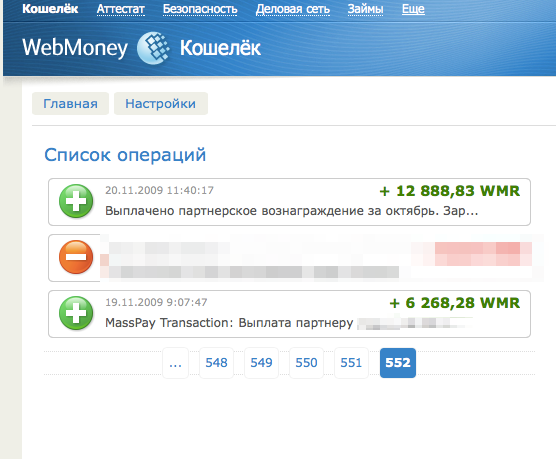
52 816 просмотров
Как зарегистрироваться в системе WebMoney — Чешский обменный пункт WebMoney (Ввод
Персональные и начальные аттестаты выдает наш партнер :Регистратор Седышев Олег WMID : 981434194552
Как зарегистрироваться в системе WebMoney
1. Откройте сайт www.webmoney.ru и нажмите кнопку ‘Регистрация’
2. Укажите номер Вашего личного мобильного телефона
3. Внесите Ваши персональные данные
4. Проверьте Ваши персональные данные
5. Внесите код, высланный на указанный Вами ранее почтовый ящик
6. Внесите код, высланный на указанный Вами ранее мобильный телефон
7. Укажите «пароль», подтвердите «пароль», введите «символ с картинки» и закончите регистрацию
8. В случае успешной регистрации Вы увидите окно личного кабинета и приглашение создать кошелек.
В случае успешной регистрации Вы увидите окно личного кабинета и приглашение создать кошелек.
9. Создадим кошелек WMZ. Выберите «Валюта» — «WMZ — эквивалент USD»,
примите «Условия соглашения» и нажмите кнопку «Создать».
10. Кошелек WMZ успешно создан. Номер Вашего кошелька Вы можете увидеть
в списке «Ваши кошельки«, он начинается с буквы Z и содержит 12 цифр.
При необходимости создайте WMR и кошельки другого типа, нажав кнопку «создать»
и выбрав в списке валют соответственно необходимый тип кошелька.
Внимание!
Мы не рассматриваем предложения незаконных оплат и нелегальных методов работы. Просьба не приходить с подобными просьбами и не писать нам об этом.
УВЕДОМЛЕНИЕ О РИСКАХ. Предлагаемые товары и услуги предоставляются не по заказу лица либо предприятия, эксплуатирующего систему WebMoney Transfer. Мы являемся независимым предприятием, оказывающим услуги, и самостоятельно принимаем решения о ценах и предложениях. Предприятия, эксплуатирующие систему WebMoney Transfer, не получают комиссионных вознаграждений или иных вознаграждений за участие в предоставлении услуг и не несут никакой ответственности за нашу деятельность. Аттестация, произведенная со стороны WebMoney Transfer, лишь подтверждает наши реквизиты для связи и удостоверяет личность. Она осуществляется по нашему желанию и не означает, что мы каким-либо образом связаны с продажами операторов системы WebMoney.
Предприятия, эксплуатирующие систему WebMoney Transfer, не получают комиссионных вознаграждений или иных вознаграждений за участие в предоставлении услуг и не несут никакой ответственности за нашу деятельность. Аттестация, произведенная со стороны WebMoney Transfer, лишь подтверждает наши реквизиты для связи и удостоверяет личность. Она осуществляется по нашему желанию и не означает, что мы каким-либо образом связаны с продажами операторов системы WebMoney.
Как создавать кошельки в WebMoney?
Вы стали участником систему WebMoney Transfer, установив специальную программу WM Keeper, с помощью которой можно общаться с другими пользователями, осуществлять денежные переводы между кошельками. Отличие кошелька WebMoney от того, которым мы пользуемся в повседневной жизни в том, что он виртуальный, а деньги (wm — webmoney), которые на нем находятся не бумажные, а электронные.
В системе Webmoney Transfer на данный момент есть 9 типов кошельков:
— Z-кошелек или «долларовый». Деньги, которые в нем находятся, эквивалентны долларам США. Участники системы называют их WMZ.
Деньги, которые в нем находятся, эквивалентны долларам США. Участники системы называют их WMZ.
— R-кошелек или «рублевый». WMR — эквивалентны российским рублям.
— E-кошелек. WME — эквиваленты евро.
— U-кошелек или «гривневый». WMU — эквивалентны украинским гривнам.
— B-кошелек. WMB — эквивалентны белорусским рублям.
— Y-кошелек. WMY — эквивалентны узбекским сумам.
— G-кошелек. WMG — эквиваленты золоту. WMG
— C и D-кошельки используется для получения и выдачи кредита (об этих кошельках — в другой другой статье).
1WMZ=1доллару США;
1WMR=1российскому рублю;
1WMG=1грамму золота;
1WME=1евро и так далее.
Все вышеперечисленные кошельки состоят из буквы (Z,R,E,U,B,Y,G,С,D) и следующими за ней 12 цифрами.
Для того чтобы создать кошелек, Вам необходимо запустить программу WM Keeper. Под своей ФИО найти меню, в нем выбрать вторую закладку слева — «КОШЕЛЬКИ» (после «корреспонденты») и нажать на нее. В закладке будет пусто. Нажмите в пустом окне правую кнопку мыши и выберите в меню пункт «Создать». В появившемся окошке «У Вас нет ни одного WM-кошелька» нажимаете кнопку «Далее».
В появившемся окошке «У Вас нет ни одного WM-кошелька» нажимаете кнопку «Далее».
После этого появится окно, в котором можно выбрать тип создаваемого кошелька. Выбираете подходящий Вам тип кошелька и внизу, в поле «название», дайте имя Вашему кошельку (Z-кошелек можно назвать «доллар», U-кошелек — «гривна» и т.д.). Затем, нажмите «Далее».
Поставьте галочку рядом с надписью «Я принимаю условия данного соглашения» и нажмите «Далее». Система сообщит Вам, что кошелек был успешно создан. После того, как Вы создали кошелек в одной валюте, можете создавать кошельки для других валют. Можно создать несколько кошельков в одной валюте внутри своего WMID для того чтобы было удобнее отследить оплату за разные услуги, проекты, и т.д.
Кредитные кошельки типа C и D могут быть созданы только в единственном экземпляре. Если у Вас установлена программа Keeper Mini, то Вы можете создать только по одному типу каждого кошелька. Кредитные кошельки типа C и D в Keeper Mini недоступны.
Важно запомнить, что переводы в системе можно совершать только между кошельками одного типа.
Например — только с Z-кошелька на Z-кошелек, с R-кошелька на R-кошелек.
Невозможно перевести деньги с R-кошелька на U-кошелек и так далее.
Допустим, у Вас есть только WMU, а надо перевести другому участнику системы WMR, Вы можете совершить обмен WMU на WMR и после обмена валюты перевести деньги на R-кошелек. Также можно сделать с любым другим видом WM.
Вы создали Z-кошелек и хотите, чтобы Вам перевели на него WMZ. Для этого необходимо сообщить тому, кто будет совершать перевод, Ваш номер Z-кошелька, обязательно указав букву “Z” перед его 12-тизначным номером. Например — Z623456789112. Будет НЕВЕРНО!!! — если Вы просто укажите 12-тизначный номер кошелька. То же самое и с другими типами кошельков.
Как создать кошелек WMZ в Вебмани
Как создать WMZ кошелек Webmoney
Известная платежная система WebMoney является удобным методом денежных транзакций между пользователями интернета. Посредством нее удобно оплачивать собственные покупки в виртуальных магазинах, рассчитываться за мобильный телефон, получать кредит Вебмани, участвовать в благотворительности. Причем потенциальным клиентам доступно несколько разновидностей кошельков, где можно хранить финансы:
Посредством нее удобно оплачивать собственные покупки в виртуальных магазинах, рассчитываться за мобильный телефон, получать кредит Вебмани, участвовать в благотворительности. Причем потенциальным клиентам доступно несколько разновидностей кошельков, где можно хранить финансы:
ВМЗ – самый востребованный кошелек среди пользователей. Он позволяет оперировать переводами в долларах. Как создать WMZ кошелек WebMoney? Достаточно обладать аккаунтом и следовать инструкции.
Создание кошелька
Зарегистрировать кошелек способны все клиенты, обладающие аттестатом псевдонима. Такой статус выдается автоматически после прохождения регистрации в системе ВебМани. Для управления долларовыми активами не потребуется высылать подтверждение личности, включая сканы паспорта. Достаточно указать правдивую информацию в своем профиле и сохранить изменения. Также должен быть привязан телефонный номер.
Следующий шаг – выбор разновидности создаваемого кошелька. Среди представленных вариантов необходимо найти WMZ и нажать по его названию.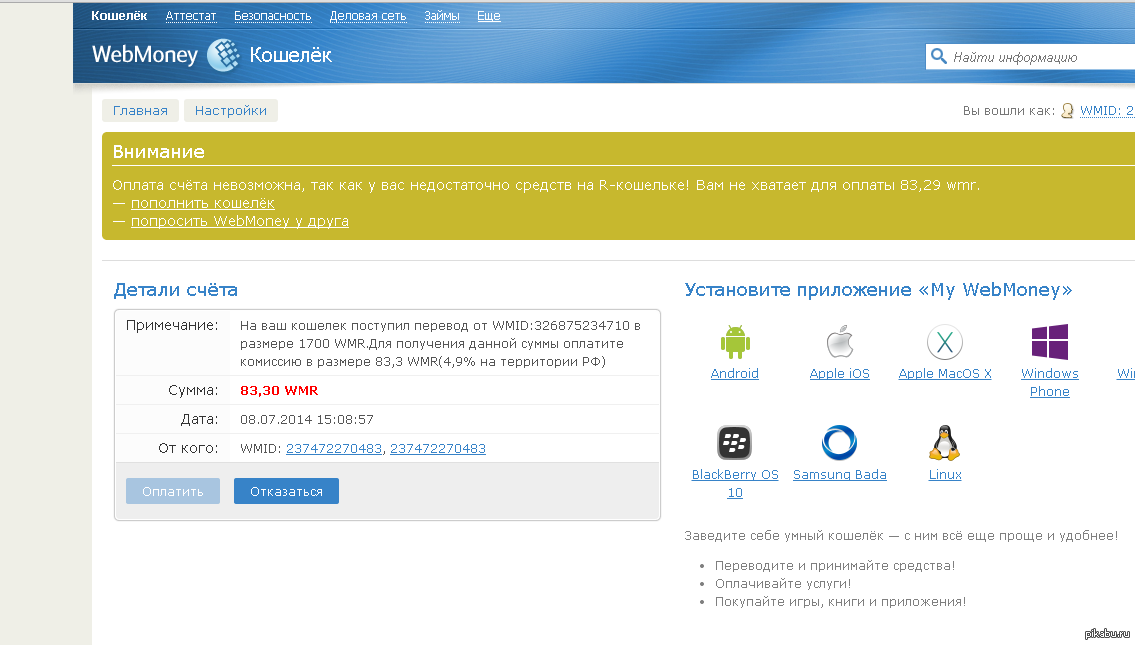 Сайт предложит принять пользовательскую оферту, в которой указаны права клиента и обязательства компании. После этого следует поставить галочку для подтверждения прочитанной информации, щелкнуть кнопку «Продолжить» и подождать, пока ресурс обработает заявку.
Сайт предложит принять пользовательскую оферту, в которой указаны права клиента и обязательства компании. После этого следует поставить галочку для подтверждения прочитанной информации, щелкнуть кнопку «Продолжить» и подождать, пока ресурс обработает заявку.
Когда операция успешно завершится, на странице пользователя будет доступен новый кошелек ВМЗ. Им можно пользоваться для отправки и получения средств. Получить реквизиты просто – достаточно щелкнуть по кошельку, чтобы система отобразила ваш уникальный адрес. Последовательность из двенадцати цифр является своеобразным идентификатором клиента для поступления денег от других пользователей сервиса.
Дополнительные рекомендации
Необходимо ответственно пользоваться своими реквизитами – сообщать правильную комбинацию символов, чтобы платежи успешно приходили по адресу. Лучше копировать адрес стандартными средствами операционной системы, так как переписывая цифры вручную, можно ошибиться.
Также новый WMZ кошелек будет обладать лимитами.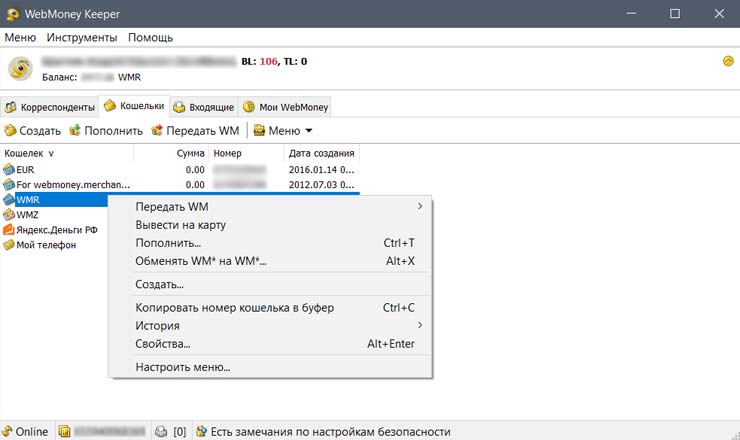 Можно отправить или получить ограниченную сумму, размер которой соответствует вашему аттестату. Все лимиты приводятся в справочном разделе платежной системы.
Можно отправить или получить ограниченную сумму, размер которой соответствует вашему аттестату. Все лимиты приводятся в справочном разделе платежной системы.
credit4me.ru
WebMoney кошельки и как их создать
WebMoney кошельки и как их создать
Информация для тех, кто не читал прошлую статью: любая информация рано или поздно становится неактуальной. Если Вы заметите, что что-то из описанного нами ниже идет не так, как Вы видите на практике — обращайтесь к нам в поддержку. Обязательно поможем, а тексты с картинками подправим. Новобранцы будут Вам благодарны! Поехали.
Регистрация в WebMoney нами осилена, будем создавать WebMoney кошельки.
Для более простого понимания, что же такое кошелек WebMoney, сравним его со счетом в банке. Не все являются миллионерами или предпринимателями, чтобы счет иметь. Но банковская пластиковая карта (а значит все же и банковский счет под нее) есть почти у всех. Да-да, тот самый «пластик», на который мы получаем зарплаты, стипендии, пенсии и при помощи которых привыкли оплачивать покупки в магазинах. Ну или снимать деньги в банкоматах 🙂
Кошелек WebMoney, по сути, это тот же «пластик», на котором можно (и нужно!) иметь деньги. На WebMoney кошелек так же можно получать деньги и так же тратить их. А можно так же превращать электронные деньги WebMoney кошелька, как и деньги карты, в привычные нам бумажные шуршащие банкноты. Всему этому мы научимся, но все по порядку.
На сегодня в системе WebMoney существует десять типов кошельков (их на самом деле одиннадцать, но один из типов уже не доступен для новых регистраций, поэтому не будем на нем останавливаться):
- Z-кошелек, который также часто называют «долларовый кошелек WebMoney«, «WMZ» или «типа Z». Здесь хранятся деньги, эквивалентные долларам США. Номер любого кошелька всегда состоит из латинской буквы, означающей «валюту», после которой идет 12 цифр. Пример номера Z-кошелька: Z291143207289. Если написать 291143207289, то это будет неправильно.
- R-кошелек, он же «рублевый кошелек WebMoney«, «WMR» или «типа R» . Здесь у нас денежка, эквивалентная российским рублям. Как и у долларового кошелька, номер рублевого состоит из буквы и 12 цифр. Буква только, как Вы сами можете догадаться, «R» (например, R969235928630).
- U-кошелек, «гривневый кошелек WebMoney«. Эквивалент украинских гривен. Номер U-кошелька состоит из буквы «U» и 12 цифр.
- E-кошелек хранит эквивалент евро. Номер Е-кошелька состоит из буквы «Е» и 12 цифр.
- B-кошелек использует деньги, эквивалентные белорусским рублям. Номер B-кошелька состоит из буквы «B» и 12 цифр.
- K-кошелек хранит средства в эквиваленте казахских тенге. В номере К-кошелька, как и обычно, идет буква «К» и 12 цифр.
- Х-кошелек — самый необычный. Находящиеся на нем титульные знаки эквивалентны Bitcoin. 1 WMX равен 0.001 BTC. Номер Х-кошелька — буква «Х» и 12 цифр.
- G-кошелек обеспечивается золотом. Иначе говоря 1 WMG в системе WebMoney эквивалентен 1 грамму золота. Номер G-кошелька состоит из буквы «G» и 12 цифр.
- C-кошелек и D-кошелек. Созданы для выдачи и получения кредитов, рассматривать их мы не будем. К тому же данные кошельки новичкам не доступны для создания.
Сразу обратим Ваше внимание на частое заблуждение новичков: WMID и кошелек — не одно и то же ! Номер кошелька WebMoney — это не номер Вашего WMID с нужной буквой в начале. Давайте возьмем для примера номер WebMoney кошелька, который был указан на данной странице выше. Проверить, какому WMID принадлежит кошелек WebMoney Z291143207289 можно, пройдя по ссылке http://passport.webmoney.ru/asp/CertView.asp?purse=Z291143207289. Как видим, это WMID 409679109151, а не 291143207289. В свою очередь, если к взятому для примера номеру WMID 409679109151 добавить впереди какую-либо букву, например R, то увидим, что такого WebMoney кошелька не существует: http://passport.webmoney.ru/asp/CertView.asp?purse=R409679109151.
WMID — это своего рода Ваш регистрационный номер в системе, у которого в свою очередь может быть несколько кошельков WebMoney различного типа.
Совершить перевод можно только между кошельками WebMoney одного типа. То есть Вы можете перевести деньги со своего Z-кошелька на Z-кошелек другого участника системы. Но не можете перевести деньги с Z-кошелька на R-кошелек и так далее. Для конвертации Вы можете использовать ссылку обмена средств.
С теорией закончили, перейдем к практике. Давайте создадим нужные нам кошельки WebMoney.
После регистрации в системе мы, как Вы помните, попали в свой аккаунт. Если по какой-то причине окно было Вами закрыто, заходим на страницу https://my.webmoney.ru/ вновь и авторизуемся, указав свой адрес электронной почты или номер мобильного телефона, а также пароль (его мы придумали при регистрации и запомнили. А может даже где-то записали). Переходим на вкладку Финансы и кликаем на плюс.
На открывшейся новой странице в правой колонке укажем, какой тип кошелька WebMoney нам нужен. Читаем текст соглашения и устанавливаем галочку в чекбоксе «Я принимаю условия». Жмем кнопку Создать.
Если при создании кошельков типа WMU или WMR Вы не видите их среди предлагаемых к созданию, то необходимо будет получить формальный аттестат и загрузить фото документа на сервер системы.
Иногда пользователи сталкиваются с ошибкой «У этого аккаунта уже есть кошелек указанного типа«. В этом случае просто выйдите из своего аккаунта и войдите вновь: закешированная информация обновится и Вы увидите актуальное состояние кошельков.
Обратите внимание, что при создании некоторых кошельков WebMoney могут возникать различные ошибки. Например Вас могут попросить пройти на сайт центра аттестации https://passport.webmoney.ru и указать свои паспортные данные. Иначе говоря: мгновенно и бесплатно получить формальный аттестат. Если формальный аттестат Вами получен, но указать паспортные данные Вас по прежнему просят, загрузите фото своего документа на сервер и дождитесь проверки предоставленных данных администратором центра аттестации. Проверка документов проходит сроком до двух рабочих дней.
Особое внимание обращаем на то, что для создания WMB-кошелька предварительно необходимо получить как минимум начальный аттестат, в противном случае Вы будете постоянно получать ошибку. Процедуру получения такого аттестата в системе WebMoney мы описали тут. Получение аттестата при создании данного кошелька WebMoney предписано законами Белоруссии, которые требуют совершать онлайн-расчеты только верифицированными пользователями.
Если нужно создать еще один тип кошелька WebMoney, то вновь жмем ссылку «Создать» и повторяем процедуру.
Для того, чтобы узнать номер кошелька WebMoney и баланс на нем, откройте вкладку «Кошельки» в Вашем аккаунте. Номера кошельков WebMoney мы обозначили на приведенном ниже скриншоте синим цветом, а сумму — зеленым.
Номера кошельков WebMoney при необходимости можно записать где-нибудь, это не секретная информация. Для того, чтобы получить деньги на нужный кошелек WebMoney, просто сообщите его номер своему корреспонденту. Вывести средства с кошелька и получить наличные (настоящие) деньги можно будет позже на данной странице.
Переходим к обучению процедуре, которая от Вас часто будет требоваться — авторизации при помощи аккаунта WebMoney на различных сервисах.
web-moneta.com
WebMoney: создание кошелька, обмен и пополнение, вывод
Путеводитель по WebMoney (веб мани): что такое вебмани и как пользоваться, узнайте про регистрацию и создание электронного кошелька в рублях (WMR), гривне (WMU), долларах (WMZ), евро (WME) или золоте (WMG), обмен, пополнение и вывод WebMoney в Украине.
Краткое содержание и ссылки по теме
- WebMoney для нервных
- WebMoney для ленивых: как же это работает
- WebMoney для подозрительных
- Обмен и пополнение WebMoney
- Пополнение вебмани через платежный терминал
- Как вывести деньги с вебмани в Украине
- Как перевести деньги с WebMoney на QIWI?
- Что изменит легализация системы моментальных интернет-расчетов WebMoney.UA?
- Итоги
Видео по теме
Опустим здесь банальности по поводу века информатизации и прочую лирику. $254 в секунду – или $22 миллиона в сутки – вот обороты средств между пользователями системы электронных расчетов WebMoney. «Простобанк Консалтинг» расскажет как о самой системе, так и о ее подводных камнях.
WebMoney для нервныхКак и ее «собратья» — E-gold, Яндекс.Деньги, RuPay – WebMoney это одно из пожалуй самых практичных изобретений в истории человечества. Эдакое продолжение пластиковой карты для тех, кто не любит физического похудения собственного кошелька – эта система помогает тратить деньги, не ощущая их реального расхода, не напрягая своим хрустом, избавляя от излишней головной боли.
Для чего Вам нужно карты WebMoney? Чтобы, прежде всего, расплачиваться с такими же, как и Вы, счастливыми владельцами электронных денег, которые за них продают вполне реальные товары и услуги. Осуществляться оплата WebMoney может за самые популярные товары в украинском сегменте Сети – пин-коды для пополнения счета мобильного телефона, оплата услуг Интернет-провайдеров, «тарелок» НТВ+, «золотые монеты» и прочие бонусы для он-лайн игр, софт, различные пожертвования.
В России за электронные деньги WebMoney и не только уже можно купить практически все, что продается в Интернете – от автомобильных шин до книг и страховки, не говоря уже о бытовой технике, доставке цветов, подарках-сувенирах, заказе билетов, покупке рекламных мест на сайтах, прессы, скачивании музыкальных и видео-файлов. Даже за дистанционное образование и то можно заплатить веб мани. Неумолимый прогресс уже приближается к границам нашей родины, поэтому Вам наверняка срочно нужно создать кошелек WebMoney. Чуть было не забыл: все эти операции совершаются, не выходя из дома. Или выходя – но только раз в несколько дней – чтобы купить карты WebMoney.
WebMoney для ленивых: как же это работаетВ нескольких шагах процедура выглядит следующим образом.
Шаг 1. Выбираете себе платежную систему. Здесь несколько путей. К примеру, Вам необходимо оплатить какую-то услугу. Продавец пользуется системой Х. Понятное дело, что Вам лучше всего обзавестись именно таким Х-кошельком. Потому что в виртуальном мире деньги ходят по непересекающимся валютным плоскостям. Как, впрочем, и в реальном. То есть обменники там тоже есть. Но об этом немного позже. Некоторые кошельки могут совмещать в себе счета нескольких платежных систем. Однако прямые конкуренты, например, Яндекс.Деньги и WebMoney, счета в единицах друг друга не поддерживают.
Шаг 2. Создать кошелек WebMoney. Предположим, Вы выбрали WebMoney как «свою» платежную систему. Заходите на базовый сайт системы, проходите регистрацию – не сложнее, чем при создании почтового ящика или ЖЖ-аккаунта, но требует некоторого терпения и внимательного чтения каждого последующего сообщения системы, которая, как правило, просит не просто нажать на «ОК», а все-таки пообщаться с ней и повводить разные коды-пароли-ключи. Скачиваете бесплатную программу – она и есть Ваш кошелек WebMoney. Счета могут быть в рублях (WMR), гривне (WMU), долларах (WMZ), евро (WME) или золоте (WMG) и некоторых других валютах. Их можно пополнять несколькими способами: карточкой пополнения либо в специальных представительских пунктах, как Вы пополняете контрактные номера мобильных телефонов.
Шаг 3. Выбираете, куда бы потратить свои первые 100 WMZ. (Привыкайте! Не $100, а именно WMZ. Которые, к слову, отнюдь не всегда эквивалентны реальным американским президентам.) Если определились, что это будет новенький ноутбук с eBay или покупка диска Мадонны в Интернет-магазине, то осталось совсем немного – перевести деньги продавцам этого добра. Тут система WebMoney работает безотказно – нет состояния «деньги зависли между счетами» — то есть они либо у Вас в кошельке, либо у продавца услуги или товара. Третьего не дано.
Однако здесь – в этой «мгновенности» — есть и свой минус. Все транзакции являются безотзывными. То есть, раз уж WebMoney ушли, так это навсегда. Единственное исключение – когда Вы отправляете платеж веб мани с кодом протекции. В целях безопасности это стоит делать всегда. В этом случае получатель «там» (как в денежном переводе!) должен знать секретное слово, которое Вы ввели «здесь». Если он его не напишет, значит, Ваши денежки попытались перехватить. Но без кода злоумышленнику их не видать, посему в течение 10 дней они вернутся в Ваш кошелек WebMoney.
Шаг 4. Совершив первую покупку через WebMoney, Вы начинаете потихоньку разбираться, что в Вашем кошельке есть: база контактов, мессенджер («болтушка» типа «аськи»), и даже история Ваших расчетов. Так и хочется воскликнуть: «Граждане! Храните деньги в электронной кассе!»
WebMoney для подозрительныхЕсли Вы думаете, что все эти электронные новинки кто-то создал в рамках какой-то благотворительной программы, то глубоко ошибаетесь. На тех, кто тратит электронные деньги, неустанно охотятся те, кто на этом зарабатывает. Итак, вот несколько таких «типов».
Тип 1. Мошенники WebMoney. Их мы поставили во главу этого списка, поскольку они зловредные и пользуются Вашей невнимательностью и недостаточной технической грамотностью. На запрос в любом поисковике «взлом электронного кошелька» — найдется масса «ответов». Причем цены за специальные программки, которые сгенерируют фальшивый кошелек WebMoney / ключ / пароль и т. д. – стоят веб-копейки – от 2 WMZ.
Спастись от переправки средств в никуда можно несколькими способами. Во-первых, покупать товары только в проверенных местах – в «солидных магазинах» (хотя тут без субъективной оценки не обойтись), а не «с рук». Во-вторых, переводить деньги с кодом протекции, о чем было описано выше. В-третьих, не распространять среди членов Вашего ЖЭКа ни один из ключей / паролей / кодов, которые Вы вводили / получили во время регистрации. Именно их комбинация и дает возможность Вас идентифицировать.
Тип 2. Дилеры и обменщики WebMoney. Эти товарищи ничего плохого обществу не причиняют. Вам лишь нужно следить за ловкими движениями их рук и обязательно ознакомиться с тем, какие тарифы каждый из них установил за право Вашего безоблачного доступа к веб мани. Во-первых, комиссию в размере 0,8%, но не менее 0,01 WMZ и не более 50 WMZ берет за каждую транзакцию «система». Будем считать это «роялти», которые собирают авторы за пользование их гениальным изобретением.
Во-вторых, есть так называемые гаранты и агенты, которые занимаются вводом и выводом денег из системы. Гаранты – это представители «системы» в стране, а агенты – независимые предприниматели, которые являются связующим звеном между потребителем и гарантом, т. е. «системой». Их в Украине более 10 000.
Обмен и пополнение WebMoneyВот примеры комиссий, которые взимаются с покупателя WMU (электронных «гривен»). Наличными через любой коммерческий банк без открытия счета такие веб мани можно купить, уплатив гаранту (в Украине это «Украинское гарантийное агентство») 5% + комиссия банка.
Внимание! В мае-2018 укзаом Президента Украины были введены санкции против владельца платежной систем — литовской компании WM Transfer Ltd. (ВМ Трансфер ЛТД2) сроком на 3 года. Согласно санкциям в отношении WebMoney вводится запрет интернет-провайдерам предоставлять услуги доступа пользователям сети интернет к ресурсам или сервисам, связанным с WebMoney.
Если раньше можно было сделать пополнение в терминале, купить вебмани прямо на сайте webmoney.ua, найти способ пополнения на webmoney.ru, то в 2019-м году эти способы не доступны.
- в терминалах напрямую покупка webmoney стала невозможной. Связано это с тем, что счета Укргаранта под санкциями и заблокированы;
- Webmoney.ua — официальный сайт Гаранта Webmoney в Украине перестал функционировать;
- WMU — гривневая валюта обесценилась и больше не востребована в Украине;
- webmoney.ru и связанные с системой сайты недоступны для украинских пользователей.
Таким образом последующая информация приводится справочно на случай отмены введенных санкций.
Конечно, может показаться, что самый выгодный способ – купить карты WebMoney и «списать» с них нужную сумму – за это комиссии вообще никакой. Да вот незадача – карты WebMoney зачастую на 5 — 7% дороже своего номинала. То есть, к примеру, чтобы пополнить WebMoney кошелек на 100 грн., Вам нужно будет отдать 106 грн. за карту. Соответственно, на свой процент подорожает и товар, который Вы купите в Интернете. А также подешевеет и Ваша услуга, оказанная кому-то за евеб мани. Вам ведь нужно хотя бы часть их обналичить. А это – еще 2-3% агенту + 0,8% за транзакцию «системе». В общем, сплошное разорение.
Сегододня вы можете пополнить кошелек вебмани через терминал, приват24, с помощью банковской карты.
Пополнение вебмани через платежный терминал
В данном случае, фактически, покупатель пополняет кошелек продавца, а денежные средства движутся следующим образом: наличные покупателя -> терминал -> WM-кошелек продавца. При этом покупатель может не быть зарегистрированным пользователем WebMoney и не иметь своего кошелька. В данной статье мы расскажем, как принимать такие платежи в Украине.
В Украине на сегодняшний день действует около десятка крупных терминальных сетей, суммарно обслуживая порядка 20 000 терминалов.
С большинством из них WebMoney имеет договор, благодаря чему практически из любого украинского терминала можно пополнить U-кошелек WebMoney. Определить принадлежность терминала к той или иной сети можно по нанесенному на него логотипу. Приведем ниже для информации логотипы сетей, в которых можно пополнить U-кошелек.
www.prostobank.ua
Как создать долларовый кошелек на webmoney. WebMoney кошельки и как их создать. Как создать WMZ кошелек WebMoney
Информация для тех, кто не читал : любая информация рано или поздно становится неактуальной. Если Вы заметите, что что-то из описанного нами ниже идет не так, как Вы видите на практике — обращайтесь к нам в поддержку. Обязательно поможем, а тексты с картинками подправим. Новобранцы будут Вам благодарны! Поехали…
WMID — это своего рода Ваш регистрационный номер в системе, у которого в свою очередь может быть несколько кошельков WebMoney различного типа.
Совершить перевод можно только между кошельками WebMoney одного типа. То есть Вы можете перевести деньги со своего Z-кошелька на Z-кошелек другого участника системы. Но не можете перевести деньги с Z-кошелька на R-кошелек и так далее. Для конвертации Вы можете использовать ссылку .
С теорией закончили, перейдем к практике. Давайте создадим нужные нам кошельки WebMoney .
После регистрации в системе мы, как Вы помните, попали в свой аккаунт. Если по какой-то причине окно было Вами закрыто, заходим на страницу https://my.webmoney.ru/ вновь и авторизуемся, указав свой адрес электронной почты или номер мобильного телефона, а также пароль (его мы придумали при регистрации и запомнили. А может даже где-то записали). Переходим на вкладку Финансы и кликаем на плюс .
На открывшейся новой странице в правой колонке укажем, какой тип кошелька WebMoney нам нужен. Читаем текст соглашения и устанавливаем галочку в чекбоксе «Я принимаю условия». Жмем кнопку Создать .
Если при создании кошельков типа WMU или WMR Вы не видите их среди предлагаемых к созданию, то необходимо будет получить и загрузить фото документа на сервер системы .
Иногда пользователи сталкиваются с ошибкой «У этого аккаунта уже есть кошелек указанного типа «. В этом случае просто выйдите из своего аккаунта и войдите вновь: закешированная информация обновится и Вы увидите актуальное состояние кошельков.
Обратите внимание, что при создании некоторых кошельков WebMoney могут возникать различные ошибки. Например Вас могут попросить пройти на сайт центра аттестации https://passport.webmoney.ru и указать свои паспортные данные. Иначе говоря: мгновенно и бесплатно получить . Если формальный аттестат Вами получен, но указать паспортные данные Вас по прежнему просят, загрузите фото своего документа на сервер и дождитесь проверки предоставленных данных администратором центра аттестации. Проверка документов проходит сроком до двух рабочих дней.
Особое внимание обращаем на то, что для создания WMB-кошелька предварительно необходимо получить как минимум начальный аттестат , в противном случае Вы будете постоянно получать ошибку. Процедуру получения такого аттестата в системе WebMoney мы . Получение аттестата при создании данного кошелька WebMoney предписано законами Белоруссии, которые требуют совершать онлайн-расчеты только верифицированными пользователями.
Если нужно создать еще один тип кошелька WebMoney , то вновь жмем ссылку «Создать» и повторяем процедуру.
Для того, чтобы узнать номер кошелька WebMoney и баланс на нем, откройте вкладку «Кошельки» в Вашем аккаунте. Номера кошельков WebMoney мы обозначили на приведенном ниже скриншоте синим цветом, а сумму — зеленым.
Номера кошельков WebMoney при необходимости можно записать где-нибудь, это не секретная информация. Для того, чтобы получить деньги на нужный кошелек WebMoney , просто сообщите его номер своему корреспонденту. Вывести средства с кошелька и получить наличные (настоящие) деньги можно будет позже на .
Переходим к обучению процедуре, которая от Вас часто будет требоваться — на различных сервисах.
Платежная система WebMoney не нуждается в представлении. Она первой начала свою работу в России и странах ближнего зарубежья. Однако, время идет, оформление WM меняется, новые функции добавляются, современные технологии внедряются.
И, несмотря на то, что WebMoney работает уже довольно давно, все же многие не знают, что такое кошелек WMZ и как с ним работать. Об этом и пойдет речь дальше в этой статье. Вы узнаете, что такое Z-кошелек, как его создать, узнать его номер, особенности и многое другое.
Что такое WMZ в ВебМани
Итак, первым делом следует ответить на вопрос: WMZ — что это за валюта? А для этого нужно понимать механизмы работы данной платежной системы. Здесь нет привычного понимания «Деньги». В этом кошельке вместо них есть условные единицы, которые называются титульными знаками. Эти титульные знаки могут соответствовать разным типам валют. При этом титульные знаки хранятся в соответствующих кошельках.
WMZ – это долларовый кошелек, предназначенный для работы с американскими долларами.
По сути – это те же доллары, но в цифровом виде. Их курс соответствует курсу реальных USD, их можно тратить, оплачивая товары и услуги в зарубежных Интернет-магазинах, их можно вывести на соответствующую банковскую карту или счет.
Как создать WMZ кошелек WebMoney
Вопрос, как на ВебМани добавить долларовый кошелек, имеет свои нюансы. Дело в том, что не все смогут это сделать. И причина в том, что для начала вам потребуется получить как минимум . А для этого нужно заполнить свои данные и загрузить копию (фото) своего паспорта. Только после этого вы сможете создать дополнительные валютные счета.
Стоит отметить, что сделать это можно двумя способами:
- Через Keeper WinPro.
- Через Keeper Standart.
Оба варианта довольно просты и понятны. Но, Кипер ВинПро имеет более удобный интерфейс и расширенные возможности.
При этом нужно помнить, что создать ВМЗ кошелек в невозможно. В мобильном приложении вы можете только добавить уже созданный счет, чтобы программа его отображала.
Вывод
Касательно вывода титульных знаков WMZ-кошелька стоит понимать, что если вы планируете переводить средства на банковскую карту или счет, то карта должна быть в долларах. Здесь нет автоматической конвертации. Вы должны самостоятельно конвертировать валюту, и только потом выводить ее. При этом далеко не все могут выводить ВебМани ВМЗ. Здесь многое зависит от типа аттестата, который должен быть не ниже формального.
Обмен
Если у вас есть Z-кошелек ВебМани, вы можете менять эти титульные знаки на другую валюту. Причем, абсолютно в любом направлении. Главное, чтобы у вас были кошельки для нужных валют. Как их создавать мы рассматривали выше на примере долларового счета. Как и любую другую операцию, обмен можно выполнить тремя способами:
- Через Keeper Standart.
- Через Keeper Mobile.
- Через Keeper WinPro.
Каждый из способов может быть удобным в той или иной ситуации. Но в целом, если вы дома и работаете на компьютере, то лучше использовать Кипер Классик (он же WinPro), так как он имеет наиболее удобный и понятный интерфейс.
Касательно конвертации следует знать, что курс обмена отличается от того, который установлен Национальным Банком (НБ). При этом есть разные способы:
- Через биржу WM.
- Через встроенные инструменты обмена.
В нашей предыдущей статье мы рассказали о процессе регистрации в системе Webmoney, однако для ее использования Вам так же понадобится создать свой электронный кошелек. Именно на этот кошелек Вы сможете выводить денежные средства, а так же оплачивать ими покупки в интернете, мобильную связь и т.д. В нашей сегодняшней статье будет подробно описан процесс создания электронного кошелька Webmoney, все этапы создания кошелька будут сопровождаться скриншотами, поэтому Вам не составит труда сделать то же самое и создать свой кошелек вебмани.
Не будем долго рассказывать о том, для чего именно нужен этот кошелек, и какие кошельки бывают, об этом Вы можете прочесть в нашей статье – регистрация в Вебмани . Сразу же перейдем к созданию своего кошелька.
Webmoney в Keeper StandardСистема Keeper Standard используется по умолчанию для всех зарегистрированных пользователей Webmoney . Для того, чтобы управлять своими кошельками с помощью Keeper Standard Вам необходимо лишь зайти через любой браузер на официальный сайт Webmoney — webmoney.ru .
1) Для начала Вам нужно войти в свой личный кабинет, для этого заходим на официальный сайт и жмем ВХОД .
Указываем свой логин, пароль и вводим проверочный код.
2) После этого Вы попадете в личный кабинет. Здесь нас интересует пункт КОШЕЛЬКИ
Если Вы еще не регистрировали ни одного кошелька, то у Вас там должно быть пусто.
3) Теперь нажимаем на значок плюса и перед Вами откроется выпадающее меню
Здесь нас интересует пункт СОЗДАТЬ КОШЕЛЕК
4) Теперь мы попадаем на страницу создания кошелька. В выпадающем списке Вы можете выбрать, какой именно кошелек хотите создать.
На рисунке Выше видно как создать кошелек для Евро.
Давайте разберемся, как именно создавать кошельки в разных валютах
Webmoney в рублях – выбираем пункт WMR – эквивалент RUR
Если Вам нужно создать кошелек Webmoney в долларах – выбираем пункт WMZ – эквивалент USD
Если Вам нужно создать кошелек Webmoney в евро – выбираем пункт WME – эквивалент EUR
Как создать свой webmoney. Создание кошелька вебмани и другие возможности сервиса
Количество пользователей платежной системы Вебмани постоянно растет. В сеть приходят «новые люди», которые до этого с интернетом были на Вы. Поэтому вполне закономерно, что возникают вопросы касательно создания кошелька WMR Webmoney и операций с ним. В принципе, здесь сложного ничего нет и, прочитав эту статью, вы узнаете, как зарегистрировать кошелек, где узнать его номер, как поменять деньги не выходя из системы. Ну что, поехали.
Что такое WMR и WMZ кошелек
В платежной системе Вебмани вы можете создавать разные кошельки. Из названия кошелька можно узнать валюту, которая может на нем храниться. Под разную валюту нужно открывать свой кошелек. Например, что значит WMR в Webmoney – это кошелек в рублях, а WMZ – в долларах.
Вы можете открывать кошельки в:
- Евро;
- Гривнах;
- Биткоинах;
- Белорусских рублях;
- Тенге;
- Золоте.
Самый популярный на постсоветском пространстве – это, несомненно, кошелек WMR Webmoney. При этом если у вас есть деньги на рублевом кошельке, то вы, используя внутренние возможности платёжной системы, можете обменять их на другую валюту.
Сайт Викиденьги рекомендует пройти Курс Ленивого Инвестора, на которым вы узнаете как вылезти из финансовой задницы и научиться получать пассивный доход. Никаких заманух, только качественная информация от практикующего инвестора (от недвижимости до криптовалюты).
Как создать WMR кошелек в Вебмани
Перед тем как сделать WMR кошелек в Вебмани вам нужно создать учетную запись. После этого необходимо пройти процедуру верификации. Верификация – это подтверждение своей личности. Чтобы это сделать вам придется сфотографировать ключевые страницы своего паспорта и индикационный код, а потом загрузить изображения в WM.
Многие спрашивают: «Как в платежной системе Webmoney создать WMR кошелек без паспорта?». К счастью, такой возможности нет. WM заботится о безопасности не только ваших денег, но и других пользователей. Без обязательной верификации мошенников стало бы больше.
Рассмотрим регистрацию Webmoney WMR на примере версии WM mini. На самом деле все очень просто. В разделе кошельков в левом углу нажмите на плюсик. В появившемся окне выберите пункт «Создать кошелек».
На новой странице вам будет предложен список валют, в которых вы можете открыть кошелек. Если вы уже создали кошелек в рублях, то его не будет в списке. В этом вы можете убедиться, посмотрев скриншот ниже. Кстати, не забудьте поставить галочку напротив пункта «Я принимаю условия данного соглашения».
После подтверждения действия у вас появится новый кошелек. Если перед тем как открыть WMR кошелек в Вебмани вы не прошли верификацию, то система предложит сделать это в процессе создания. В любом случае вы должны будете загрузить свои документы, иначе никак.
Как узнать номер своего WMR кошелька
О том, где в Webmoney номер счета WMR спрашивают только новички. В принципе, WM хоть и сложная платежная система, но такие элементарные вещи там понятны интуитивно. Тем, кто не разобрался, рассказываем, как узнать WMR Webmoney кошелек.
Зайдите в свою учетную запись, перейдите в раздел кошельков. Там будет уже созданный вами рублевый кошелек, помеченный буквой R в голубом круге. Напротив значка будет стоять число – это сумма денег на вашем счету, а под суммой есть 12 цифр, перед которыми тоже стоит литера R. Например, R123456789098 – это и есть номер вашего кошелька.
Как создать WMZ если есть WMR кошелек
Процедура как создать WMZ кошелек Webmoney если есть WMR ничем не отличается от той, которую мы уже описали. То есть:
- заходим в раздел кошельков;
- нажимаем плюсик;
- выбираем «создать кошелек»;
- выбираем валюту;
- соглашаемся с условиями и жмем подтвердить.
В других версиях WM если нет плюсика, то однозначно присутствует кнопка для создания кошелька, нужно просто внимательно посмотреть. Алгоритм везде одинаковый.
Как в Вебмани поменять WMZ на WMR
Многие покупают разные товары на aliexpress.com. В интерфейсе магазина можно выбрать, чтобы цены показывались в долларах или рублях. При этом расчеты ведутся только в долларах. На практике человек листает товары, выбирает себе подходящий и когда дело доходит до оплаты, то счет ему выставляют в долларах, а рассчитывал то человек на рубли. Вот тогда и возникает вопрос: «Как поменять WMR на WMZ на Webmoney», ведь с рублевого кошелька расплатиться напрямую нельзя.
Начнем с того, что перед тем как поменять WMR на WMZ в Вебмани у вас должны быть открыты оба кошелька. Потом переходите в свою учетную запись в раздел кошельков. Выбираете любой кошелек и нажимаете на кнопку «Обменять средства».
Потом в форме обмена выбираете валюты и ставите сумму.
Обратите внимание, что для удобства вы ставите сумму той валюты, которую покупаете. Система сама рассчитывает, сколько нужно будет заплатить. Потом просто нажимаете «ОК». Операция будет выполнена моментально. Вы сами смогли убедиться нет ничего сложно в том, как в Вебмани перевести WMR в WMZ или наоборот.
В рунете популярными электронными деньгами являются WebMoney (сокращенно WM, по-русски “вебмани”). С Webmoney работают многие интернет-магазины и коммерческие порталы.
Кто задумывается о получении дополнительного дохода в сети, ему может понадобиться для этого завести кошелек Webmoney. Также вебмани можно использовать для оплаты продукции и услуг, коммунальных платежей, мобильной связи, телевидения и т.д.
Многие пользователи заводят WM-кошельки и при наличии некоторого опыта (а опыт, как говорится, дело наживное) с удовольствием пользуются этой системой оплаты.
Как завести кошелек Webmoney
Если завести кошелек Webmoney, то работать потом с ним можно будет либо прямо через браузер, либо через приложения, установленные на своем компьютере или на мобильном телефоне. Для тех, кто пользуется небольшими суммами, наверно, проще работать через браузер.
Регистрацию на официальном сайте Webmoney следует пройти один-единственный раз, а потом можно пользоваться своим кошельком вебмани через «Вход» (4 на рис. 1).
На рис. 1 в верхнем меню видно, что регистрация вебмани бесплатно проходит за 4 шага (шаги кликабельны):
Все начинается с первого шага:
1) Ввод телефона
Чтобы завести кошелек Webmoney, переходим по ссылке на
И вводим номер своего мобильного телефона, который при регистрации должен быть у Вас под рукой:
Рис. 1. Первый шаг, чтобы завести кошелек Webmoney: ввод номера телефона
Вводим номер телефона без ошибок в поле, отмеченном цифрой 1 на рис. 1 в формате: код страны, без пробелов сразу же код оператора и номер телефона. Для России код страны 7. Поэтому номер телефона для России вводим, например, в таком виде: 79100012345. Жмем кнопку «Продолжить» (3 на рис. 1). Ура, первый шаг сделан!
Цифрой 2 на рис. 1 отмечено, что можно использовать приложения вебмани для социальных сетей, если есть аккаунты в социальных сетях.
Возможна ли регистрация вебмани кошелька для Украины? Конечно, возможна.
При входе на сайт можно сразу кликнуть по выбору языка (5 на рис. 1). Тогда увидим, с какими языками дружит вебмани:
Рис. 2. Выбор языка на сайте вебмани
Есть русский, английский, украинский, испанский, португальский, турецкий языки и другие. Немецкий язык отсутствует, вероятно, в Германии платежная система Webmoney не применяется.
Регистрация вебмани кошелька для Украины и для некоторых других стран (см. языки на рис. 2) состоит из тех же четырех шагов, которые здесь описаны.
2) Ввод персональных данных
Чтобы иметь возможность решить возможные вопросы или проблемы с вебмани, следует вводить достоверные данные: буква в букву, как в паспорте. Данные после регистрации изменить, отредактировать уже нельзя, возможно, придется вопрос завести другой кошелек Webmoney. Хотя можно будет изменить номер мобильного и e-mail.
Нажав «Продолжить » (3 на рис. 1), переходим на второй шаг регистрации:
Рис. 3. Второй шаг для регистрации вебмани бесплатно: ввод персональных данных
1 на рис. 3 – вводим дату рождения. Для этого кликаем по маленьким треугольничкам в поле 1. Появится выпадающее меню из цифр, в котором надо найти и кликнуть по своей дате.
2 на рис. 3 – выбираем страну проживания, если предложена другая страна. Если кликнуть по маленькому треугольничку в поле 2, то увидим огромный список стран: есть из чего выбирать. Надо найти свою страну и кликнуть по ней для ее выбора.
3 на рис. 3 – в этом поле вводим без ошибок свою электронную почту.
Примечание:
- Для регистрации в платежной системе лучше использовать новый e-mail и в дальнейшем эту почту в интернете по возможности не показывать. Это полезно для уменьшения спама в почтовом ящике, а главное, для предотвращения взлома аккаунта. Логин, пароль, контрольный вопрос от новой почты следует записывать в блокнот.
- Не нужно путать пароль от e-mail и пароль от кошелька Webmoney, это разные пароли.
4 на рис. 3 – выбираем контрольный вопрос.
Кроме девичьей фамилии матери, можно выбрать «Любимое число», «Кличка домашнего животного», «Любимая спортивная команда», «Марка первого автомобиля». (Кстати, в Испании каждому ребенку при рождении дают 2 фамилии: первую – от отца, вторую – от матери. В паспортах у них две фамилии. Поэтому для испанцев вариант с девичьей фамилией матери вряд ли подойдет).
5 на рис. 3 – вводим ответ на тот вопрос, который выбрали в поле 4.
Все эти данные лучше записать в блокнот как данные, необходимые для доступа к кошельку вебмани.
6 на рис. 3 – галочки можно оставить (по умолчанию они стоят), а можно их снять.
7 на рис. 3 – без галочки напротив «Я даю … согласие» дальше путь заказан, поэтому эта галочка обязательна!
Обратите внимание, что на каждом шаге можно вернуться к предыдущему шагу, нажав на кнопку «Вернуться». Пока регистрация не завершена, можно без проблем редактировать свои данные, чтобы завести кошелек Webmoney.
Жмем «Продолжить» (8 на рис. 3). Появится окно «Проверьте еще раз корректность указанных Вами персональных данных».
Рис. 4. Проверяем свои данные для регистрации кошелька вебмани
Проверяем внимательно еще раз все данные, лучше их записать. Внизу этого окна есть кнопки «Вернуться» (если что-то не так) и «Продолжить».
Если все верно, снова клик по «Продолжить». Ура, второй шаг сделан!
3) Проверка телефона
После клика по кнопке «Продолжить» на мобильный телефон сразу приходит SMS сообщение, содержащее код для подтверждения того, что Вы являетесь владельцем телефона.
Рис. 5. Подтверждаем мобильный для регистрации Webmoney: вводим код из SMS
Вводим код, полученный на мобильный телефон в SMS сообщении (1 на рис. 5), и кликаем «Продолжить» (2 на рис. 5).
4) Назначение пароля
Здесь надо придумать пароль для своего кошелька Webmoney. Это должен быть новый пароль, который никак не связан с паролем от того e-mail, который Вы указывали при вводе персональных данных (рис. 3).
Можно воспользоваться . Пароль, состоящий только из цифр – плохой, ибо цифры быстрее всего подбираются с помощью соответствующих программ для подбора паролей. В пароль для кошелька, кроме букв, как минимум должны входить латинские буквы. Наличие других символов (!, : и т.п.) повышает надежность пароля.
1 на рис. 6 – придумываем надежный пароль и записываем в блокнот,
2 – повторяем ввод того же самого пароля, главное, повторить без ошибок,
3 на рис. 6 – вводим символы с картинки.
Жмем «ОК».
Примечание: запишите в записную книжку или как-то иначе свои данные, введенные при регистрации. Надеяться только на свою память среди потока информации в жизни и в интернете – утопия.
Попадаем в окно (рис. 7), в котором можно сразу выбрать валюту кошелка.
Кошелек с валютой рубли – это WMR, его номер начинается с буквы R, например, номер рублевого вебмани может иметь такой вид: R530000018008. Хотя можно будет и позднее в своем аккаунте Webmoney завести кошельки с другими валютами, если они понадобятся. Ниже выбраны рубли (цифра 0 на рис. 7).
Рис. 7. Принимаем соглашение и создаем свой кошелек вебмани
В правом верхнем углу обратите внимание на WMID – это еще не номер кошелька Webmoney (1 на рис. 7), это WM-идентификатор, который является всего лишь адресом участника платежной системы вебмани.
Не путайте WMID с номером кошелька вебмани, это разные вещи. Пополнить вебмани – это означает положить деньги на номер кошелька вебмани, но никак НЕ на WMID.
Итак, как видно на рис. 8, задача – завести кошелек Webmoney – решена:
Рис. 8. Рублевый кошелек Вебмани создан
Номер кошелька вебмани на рис. 8 выделен цифрами 1. Именно этот номер понадобится для того, чтобы, например, пополнить кошелек вебмани через терминал, о чем речь пойдет ниже.
Подтверждение e-mail
В своей почте, которую указывали при регистрации (рис. 3), ищем письмо от Webmoney Team с заголовком «Подтвердите свой адрес электронной почты»:
Рис. 9. Подтверждение адреса электронной почты для кошелька вебмани
Для подтверждения e-mail следует кликнуть по длинной ссылке (красная рамка на рис. 9). Правда, вход в кошелек Webmoney осуществляется, в основном, по номеру мобильного телефона, по крайней мере, для анонимного (неидентифицированного) пользователя.
Вход после регистрации
Регистрацию на сайте вебмани проходят один раз. В дальнейшем на своем компьютере (смартфоне) можно входить через браузер по ссылке:
Вход в Mini вебмани https://mini.webmoney.ru/
Для входа в свой кошелек вебмани нужно ввести логин и пароль. В качестве логина следует использовать не e-mail, а номер мобильного телефона.
В дальнейшем при необходимости можно пройти идентификацию кошелька вебмани, чтобы сменить статус анонимного пользователя на идентифицированного. Есть и другие уровни аттестации вебмани, при необходимости можно будет их пройти.
Выход из вебмани
Правильный выход из кошелька вебмани – маленькая кнопка в правом верхнем углу, которая на рис. 8 обведена в красный прямоугольник.
Как положить деньги на Webmoney?
Можно положить деньги на свой кошелек Webmoney, либо при необходимости – на чужой кошелек. Чтобы положить деньги на чужой кошелек Webmoney (например, через терминал) можно не заводить свой кошелек, хотя иметь дело со своим кошельком, конечно, проще и приятнее.
Чтобы совершать электронные платежи прямо из дома, из офиса или через мобильные устройства, необходимо пополнить свой кошелек Webmoney. Для пополнения счета Webmoney существуют разные варианты, ниже приводится полезный обзор.
Способы пополнения Webmoney
На официальном сайте платежной системы есть информация обо всех доступных методах пополнения WM-кошелька. Сюда входит
- банковский перевод,
- пополнение с мобильного телефона,
- денежный перевод,
- терминалы и
- специальные карты Webmoney.
Вы можете использовать тот вариант, который подходит в данный момент.
Пополнить кошелек Webmoney можно в рублях. А если для расчетов будет нужна другая валюта, то внутри платежной системы Webmoney можно совершить быстрый обмен. Обмен валют в Webmoney можно осуществлять непосредственно через саму систему или через сторонние сервисы (через надежные обменники). Чтобы не терять деньги на комиссии при их обмене, можно вспомнить о том, что надежно и практично использовать вебмани в сети, например, для оплаты мобильного, интернета и т.п.
Как положить деньги на webmoney через терминал
Если Вы хотите пополнить Webmoney наличными, то для этого потребуется записать на листе бумаги (или распечатать) номер кошелька Webmoney. Как уже упоминалось, номер рублевого кошелька WM может иметь такой вид: R530000012345. Примерно такого вида номер следует без ошибок записать.
С номером кошелька Webmoney, записанным на листе бумаги, следует подойти к ближайшему терминалу, который находится в магазине, торговом или офисном центре, банке, на вокзале. Все современные терминалы снабжены функцией пополнения электронных кошельков. Через терминал можно пополнить как свой кошелек Webmoney, так и какой-либо другой кошелек.
- Для того чтобы внести наличные, необходимо на терминале зайти в раздел «Электронная коммерция».
- После этого выберите значок «Webmoney» и введите без ошибок в появившееся поле номер своего или другого R-кошелька (рублевый кошелек). Обязательно проверьте правильность ввода.
- Далее нажмите «Вперед» и внесите необходимую сумму через купюроприемник в терминале.
Учтите, что пополнение Webmoney через терминал предполагает уплату комиссии. Размер дополнительных расходов может составлять от 3 до 10%, в зависимости от того, каким электронным терминалом Вы пользуетесь. Если Вам нужно перевести кому-то определенную сумму, учитывайте этот момент, иначе придется повторно идти к терминалу, чтобы доложить деньги.
Деньги на счет Webmoney поступают практически сразу. Не забудьте взять чек у терминала, чтобы избежать возможных проблем с не зачислением средств. От технических сбоев, увы, никто не застрахован. Можно, например, положить деньги через терминал на кошелек вебмани, прийти домой или в офис и там на компьютере (смартфоне) проверить поступление денег в своем кошельке.
Альтернативные способы пополнения кошелька Webmoney
Получить средства на WM-кошелек можно не только путем внесения наличных или электронных денег. Вы можете заработать определенную сумму в интернете. Биржи статей, биржи комментариев и другие проекты для заработка в Сети работают с Webmoney (а некоторые – только с вебмани), поэтому деньги, полученные за выполнение заданий, Вы можете получать на свой кошелек вебмани.
Для новичков подойдут такие способы заработка, как написание отзывов, написание статей для бирж контента, прохождение платных опросов, размещение сообщений, комментариев на форумах и в социальных сетях и др. Конечно, понадобится время для того, чтобы заработать даже небольшую сумму. Пожалуй, для первого заработка важна не сумма, а сам факт ее получения. Поэтому такой вариант пополнения кошелька вебмани имеет место быть.
Теперь Вы знаете, как завести вебмани и положить туда деньги.
Как завести вебмани кошельки другой валюты
Можно создать кошельки Webmoney в следующих валютах:
- валюта рубли – это WMR, такой счет начинается с буквы R (1 на рис.8),
- валюта доллары – это WMZ, номер счета начинается с буквы Z (4 на рис. 10),
- валюта евро – это WME, его номер предваряет буква E,
- WMU – эквивалент UAH,
- WMB – эквивалент BMY,
- WMX – эквивалент 0.001 BTC,
- WMG – эквивалент 1-го грамма золота,
- WMK – эквивалент KZT.
Рублевый кошелек вебмани уже создан, теперь создаем для того же WMID (1 на рис. 10) кошелек вебмани, например, в долларах. Это можно сделать за 6 кликов:
Рис. 10. Как завести кошелек вебмани с другой валютой: шаги пронумерованы
1 на рис. 10 – надо войти в свой аккаунт Webmoney,
2 на рис. 10 – нажать на значок +,
3 – кликнуть «Создать кошелек»,
4 – выбрать необходимую валюту,
5 – прочитать и обязательно поставить галочку напротив «Я принимаю условия …»,
6 на рис. 10 – нажать «Создать». Появится кошелек с номером, который будет начинаться с буквы Z (т.к. на рис. 10 была выбрана валюта доллары).
Как удалить Webmoney
Удалить вебмани не так просто, как может показаться. На официальном сайте вебмани сообщается, что перед удалением кошелька Webmoney необходимо:
- Вывести все средства.
- Погасить кредиты, если они есть.
- Завершить иски и претензии, если есть.
Рис. 11 Как удалить кошелек Webmoney
1 на рис. 11 – надо зайти в свой кошелек,
2 – клик по Настройкам,
3 на рис. 11 – в открывшемся окне щелкаем «Отправить запрос на отказ в обслуживании».
Запрос проверяется техподдержкой вебмани. На E-mail высылается сообщение, что через 7 дней обслуживание будет полностью прекращено, все данные будут удалены безвозвратно.
Техподдержка Webmoney
Голосование “Какими электронными деньгами Вы пользуетесь или вообще НЕ пользуетесь ими?”
Получайте актуальные статьи по компьютерной грамотности прямо на ваш почтовый ящик .
Уже более 3.000 подписчиков
Сегодня мы расскажем о том как создать вебмани кошелек. Это первое дейтсвие в системе Webmoney, которое делает новый пользователь для того чтобы начать использовать электронные расчеты онлайн. Поэтому мы дадим подробную пошаговую инструкцию что и как делать чтобы не ошибиться.
Сам кошелек WebMoney можно сравнивать со счетом в банке – это поможет упростить понимание его сути. Не каждый человек является предпринимателем или миллионером, чтобы иметь солидный счет, но практически у всех есть пластиковые карточки. Это значит что банковский счет есть у всех. Речь идет о «пластиках», на которые большинство людей получают пенсии, стипендии и зарплаты. Именно с их помощью снимаются деньги в банкоматах и оплачиваются покупки в магазинах.
Вебмани кошелек – это практически тот же «пластик», на который возможно получать денежные средства, а также тратить их. Также имеется возможность «превращения» электронных денег, находящихся в вебмани кошельке, в привычную многим наличность. Давайте разберемся по порядку, как эта система работает.
В настоящее время в системе WebMoney имеется десять типов разных кошельков. Раньше было одиннадцать, но одиннадцатый уже недоступен для регистрации:
- R-кошелек – рублевый с обозначением WMR, типа R. Здесь хранятся деньги, эквивалентные российским рублям. Номер кошелька складывается из 12 цифр (впереди буква R).
- Z-кошелек – долларовый с обозначением WMZ, типа Z. Тут хранятся финансы, эквивалентные долларам США. Состоит номер кошелька — из 12 цифр (впереди буква Z).
- U-кошелек – гривневый с обозначением WMU, типа U. Эквивалент украинских гривен. Нумерация – 12 цифр (впереди буква U).
- E-кошелек – для хранения эквивалента евро. Обозначение WME, типа E. Нумерация – 12 цифр (впереди буква E).
- B-кошелек – для хранения денег, эквивалентных белорусским рублям. Обозначение WMB, типа В. Нумерация – 12 цифр (впереди буква В).
- K-кошелек – для хранения эквивалента казахских тенге. Обозначение WMК, типа К. Нумерация – 12 цифр (впереди буква К).
- Х-кошелек – наиболее необычный. Титульные знаки, находящиеся на нем эквивалентны Bitcoin, при этом 1 WMX приравнян к 0.001 BTC. Нумерация – 12 цифр (впереди буква Х).
- G-кошелек – находящиеся на нем поступления обеспечиваются золотом. При этом 1 WMG считается эквивалентным 1 г золота. Нумерация – 12 цифр (впереди буква G).
- C-кошелек, D-кошелек – предназначены для получения и выдачи кредитов. Новичкам такие кошельки для создания – недоступны.
Webmoney кошелек и WMID в чем разница
Обращаем внимание, что некоторые новички иногда заблуждаются, полагая, что WMID и кошелек являются одним и тем же. Необходимо четко понимать, что номера кошельков WebMoney не соответствуют номерам WMID. Например, если пройти по ссылке http://passport.webmoney.ru/asp/CertView.asp?purse=Z291143207289 – можно проверить, какому WMID соответствует определенный номер кошелька WebMoney. Полученные номера в любом случае будут отличаться.
WMID представляет собой регистрационный номер, которому в системе WebMoney могут соответствовать несколько разнотипных кошельков
.Совершать переводы можно исключительно между однотипными кошельками WebMoney. То есть – можно перевести средства с личного Z-кошелька на одноименный Z-кошелек вебмани любого другого участника системы. Из этого следует, что например, с Z-кошелька нельзя осуществить перевод денег на R-кошелек. Для конвертации можно воспользоваться ссылкой обмена средств.
После знакомства с теорией — разберемся на практике, как создавать кошельки вебмани поэтапно.
Кошелек вебмани как создать
Уже после регистрации непосредственно в системе WebMoney можно попасть в свой аккаунт. Если окно было по разным причинам закрыто, то следует:
Ошибки при создании кошелька Webmoney
В ситуации, когда при создании кошельков, например WMU или WMR, эти типы кошельков отсутствуют в списке возможных – понадобится получение формального аттестата. Для этого придется загрузить фотографии документа непосредственно на сервер системы Webmoney.
Бывают случаи, когда пользователь столкнулся с ошибкой «у аккаунта уже имеется кошелек указанного типа». Тогда следует просто выйти из личного аккаунта и зайти вновь. В итоге можно будет увидеть актуальное состояние кошельков после обновления закешированной информации.
Необходимо обратить внимание – в процессе создания кошельков WebMoney не исключены разные ошибки. К примеру, может появиться просьба указать паспортные данные, пройдя на сайт аттестационного центра
. То есть, бесплатно и мгновенно получить формальный аттестат. Однако, после его получения, иногда снова просят указать данные паспорта – попробуйте загрузить фотографию документа и ожидайте, когда администратор центра аттестации проверит предоставленные данные. Обычно — это два рабочих дня.
Немаловажно знать, что при создании WMB-кошелька следует получить начальный аттестат, иначе постоянно будете получать ошибку. Получение аттестата в процессе создания кошелька WebMoney обусловлено законами республики Белорусь. По этим законам возможность совершать онлайн-расчеты есть исключительно у верифицированных пользователей.
Для создания еще одного типа кошелька WebMoney надо опять нажать ссылку «Создать» и повторит процедуру.
Для отображения информации о номере кошелька WebMoney и текущем балансе на нем следует открыть вкладку «Кошельки» в личном аккаунте. На скриншоте ниже номера кошельков выделены синим, а сумма — зеленым цветом.
При необходимости номера кошельков WebMoney можно записать – это информация не секретная. Для получения денег на свои кошельки следует сообщать их номера своим корреспондентам.
Подробная видеоинструкция о том как создать вебмани кошелек для тех, кто предпочитает видеоформат для получения информации:
Заключение
Теперь Вы знаете во всех подробностях как создать кошелек вебмани и готовы приступить к использованию этой платежной системы. Не стоит забывать, что создание кошелька вебмани не сделает Вас автоматически богатым. Поэтому для того чтобы на этом кошельке зазвенели титульные знаки различных валют, придется постараться. Но мы знаем, что все у Вас получится! Оставайтесь с нами!
Здравствуйте! В данной статье мы рассмотрим пошаговую инструкцию, как зарегистрироваться и создать кошелёк в системе электронных платежей ВебМани.
Знаю, как Вы «любите читать длинные вступления». Поэтому скажу только то, что если Вы собираетесь зарабатывать в интернете, то без собственного кошелька ВебМани обойтись практически не реально. Дело в том, что многие web-сервисы по заработку производят выплаты и принимают платежи именно через эту платёжную систему. А также, на некоторых сайтах регистрация происходит через систему WebMoney. К тому же, кошелёк ВебМани может пригодиться не только для вывода заработанных денег. Через систему ВебМани можно оплачивать различные услуги, кредиты, совершать покупки в сети интернет, переводить электронные деньги в любую точку мира и многое другое.
Как зарегистрироваться в ВебМани
Чтобы осуществить регистрацию в системе ВебМани трансфер:
1. Открываем страницу регистрации на официальном сайте WebMoney.
2. Указываем номер телефона, вводим капчу (символы с картинки), кликаем по кнопке «Продолжить». Использовать нужно только свой номер, к которому Вы имеете постоянный доступ. В будущем он понадобится для совершения различных операций. Например: авторизация в системе, управление денежными средствами, восстановление доступа к аккаунту, если случайно забудете пароль и т.п.
3. Для подтверждения номера Вам отправят sms – сообщение с проверочным кодом. Указываете этот код. Нажимаете «Продолжить».
4. На следующей странице создаём пароль от будущего аккаунта ВебМани, подтверждаем согласие на обработку своих персональных данных поставив галочки в соответствующих пунктах и нажимаем «Продолжить».
После всех проделанных шагов Вы попадёте в личный кабинет WebMoney . Собственно, на этом процесс регистрации завершён!
Как создать кошелёк вебмани
Сразу после регистрации можно создать электронный кошелёк . Для этого нажимаем на вкладку «добавить кошелёк», далее «создать кошелёк», выбираем тип WM – кошелька (вид валюты). Например, WMP – кошелёк – это Российские рубли. Титульные знаки (типы кошельков) смотрите чуть ниже.
Принимаем условия соглашения и кликаем по кнопке «Продолжить».
Всё готово. Созданный кошелёк WebMoney отображается в личном кабинете на вкладке сверху. Если нужен ещё один или несколько кошельков, то создаём их таким же образом. Только имейте в виду: в дальнейшем кошелёк удалить будет не возможно. Поэтому открывайте новый кошелёк только если он действительно Вам нужен.
Типы кошельков WebMoney:
- WMZ – кошелёк типа Z – средства эквивалентные долларам США;
- WMP – кошелёк типа P – средства эквивалентные российским рублям;
- WME – кошелёк типа E – средства эквивалентные евро;
- WMU – кошелёк типа U – средства эквивалентные украинским гривнам;
- WMB – кошелёк типа B – средства эквивалентные белорусским рублям;
- WMK – кошелёк типа K – средства эквивалентные казахским тенге;
- WMY – кошелёк типа Y – средства эквивалентные узбекским сумам;
- WMG – кошелёк типа G – средства эквивалентные золоту;
- WMX – кошелёк типа X – средства эквивалентные 0,001 BTC;
- WMH – кошелёк типа H – средства эквивалентные 0,001 BCH.
Как войти в аккаунт WebMoney после регистрации
Чтобы войти в личный кабинет WebMoney указываете свой логин – номер телефона, вводите пароль. Нажимаете «Войти». В дальнейшем в качестве логина можно будет использовать подтверждённый email или номер своего wmid в системе ВебМани.
Вводите код из смс – сообщения и жмёте на кнопку “Войти”.
После вышеуказанных действий Вы попадёте в личный кабинет WebMoney.
Также кошельками ВебМани можно управлять на компьютере. Для этого необходимо получить формальный аттестат и установить официальную программу WebMoney Keeper WinPro для Windows. Данный способ управления кошельками является более удобным и безопасным.
Вам необходимо включить JavaScript, чтобы проголосоватьЗдравствуйте, друзья! Сегодня я расскажу о такой замечательной платёжной системе, как Webmoney. Можно долго и упорно обходиться без неё, жить, так сказать, по старинке, но поверьте, рано или поздно наступит момент, когда создать вебмани для вас станет просто насущной необходимостью.
Первое, что нужно запомнить при создании кошелька вебмани – это забыть о красочных никах и псевдонимах – чтобы создать вебмани используем только свои реальные имя и фамилию. Пишем всё как написано в паспорте. Который лучше приготовить заблаговременно. Равно как и ИНН код. (Он тоже понадобится). Ну а мобильный телефон, я надеюсь, у вас всегда под рукой.
И, кстати, если вы где-то услышали, что кошелёк вебмани можно создать за одну-две минуты, забудьте об этом. Для того чтобы сделать всё правильно времени потребуется больше.
Но обо всём по порядку.
Первое, что мы делаем, это заходим на сайт webmoney.ru . На странице нам предложат либо войти, либо зарегистрироваться – мы выбираем зарегистрироваться.
И наша регистрация начнётся с ввода номера телефона. Пишите именно тот, которым вы пользуетесь, причём лучше не «один из…», а ваш основной. Система проверит, не используется ли этот номер уже, и если всё в порядке, перенаправит нас к следующему шагу – вводу персональных данных. Напоминаю, вводим исключительно реальные данные. И, кстати, вы ведь уже пользуетесь электронной почтой? Без неё не получится зарегистрироваться в вебмани. Ведь именно на втором шаге она понадобится.
Действующая электронная почта. Пароль от которой вы помните, и на которую вы спокойно заходите. Значит так, указываем свой реальный день рождения, действующий адрес электронной почты, выбираем контрольный вопрос (любимое число, девичья фамилия матери и тому подобное … там предоставят на выбор), пишем ответ, даём согласие на обработку наших персональных данных (ставим галочку) и переходим к проверке телефона. Как только вы нажали «продолжить», на ваш телефон был отправлен код.
Вводим его и переходим к странице назначение пароля. Придумать нужно что-нибудь посложнее, используя верхний и нижний регистр букв, а также цифры. Обязательно запишите, чтобы помнить. Восстановить пароль потом будет можно, но придётся повозиться. А зачем создавать себе лишние проблемы? Теперь на адрес указанной вами электронной почты придёт ссылка, пройдя по которой вы завершите регистрацию и сможете наконец создать вебмани.
Осуществив вход на сайте webmoney.ru, вы попадёте в свой Webmoney Keeper Standard (Mini) – программу, которая позволит вам управлять электронными кошельками. Ну, как программу… По сути, это страница сайта, на которую вы заходите и выполняете то, что вам нужно – пополняете баланс, выводите средства и так далее. Зайти в Keeper Mini можно с любого компьютера и через любой браузер. Или с телефона. Попадаете вы на эту страницу по защищённому соединению.
Можно усилить безопасность и вебмани кипер скачать. WM Keeper WinPro (Classic) — Webmoney Keeper Classic — бесплатная программа, с помощью которой можно напрямую совершать любые действия со своими электронными кошельками. Самый безопасный способ, надёжно защищённый. Чтобы войти в программу потребуется ввести WMID и пароль доступа.
Есть ещё WM Keeper Mobile
— приложение, разработанное для мобильных телефонов, смартфонов, планшетов, КПК. Разные версии приложения работают с iPhone, Windows Phone, Android, Java.
В общем, потом можно будет выбрать, чем пользоваться. В принципе использовать можно всё. В зависимости от ситуации.
Кошелёк создать – это дело пары секунд, а вот начать полноценно пользоваться этим кошельком – это дело нескольких дней.
После того, как мы попали в наш Keeper Mini, ищем иконку, изображающую кошелёк. Она и является нашим ответом на вопрос как завести кошелек вебмани. Нажимаем. Напротив слова «финансы» обнаружим ничем не примечательный крестик. Нажимаем на него и видим меню, в котором первым пунктом стоит «создать кошелёк» – нажимаем. После этого появится окно с условиями соглашения.
Прежде чем их принимать внимательно посмотрите на валюту кошелька, что вы собираетесь создавать. Кошелёк с рублями – WMR, долларами США – WMZ, евро – WME. Полагаю, вы выберете рубли, примете условия соглашения и у вас сразу появится кошелек WMR с номером (Буква R и двенадцать цифр). Вот и всё. Очень просто.
Однако. Сейчас у вас аттестат псевдонима, и полноценно использовать свои кошельки у вас не получится. Я вот когда-то тоже думал, «О, теперь у меня есть кошелёк вебмани». А потом на одной из бирж фриланса заработал денег, попытался их вывести на свой кошелёк вебмани и не смог, потому что «не был верифицирован». То есть не имел формального аттестата.
Поэтому давайте получать формальный аттестат сразу же. Открываем webmoney кошелек вход в личный кабинет. Находим в меню «настройки» и заполняем профиль. Вот тут и вводим реальные паспортные данные, когда и где выдан паспорт, адрес прописки, почтовый индекс, код ИНН и самое интересное – придётся загрузить сканы первого разворота паспорта и страниц с пропиской. После того как вы загрузите всю эту информацию, останется только ждать. Пройдёт буквально пару-тройку дней, и если всё в порядке, вам присвоят формальный аттестат. Вот теперь можно деньги получать, выводить, пополнять счёт мобильного, или оплачивать коммунальные услуги.
ЗаключениеРабота с системой WebMoney Transfer – это всегда экономия времени. Деньги переводятся мгновенно. Если перевод осуществляется с кошелька вебмани на другой кошелёк вебмани – то комиссия не взимается. При других операциях комиссия есть, но она незначительная. Очень удобно. И вы сами вскоре убедитесь, что создать вебмани было мудрым решением.
Единственное о чём хочу предупредить (это уже из своего горького опыта) не теряйте сим-карту на которую регистрировались в вебмани. Потому что потом получится казус. Сменить номер телефона в профиле можно, но для этого нужен код подтверждения, который отправляют на старую симку. Нет старой симки – нет кода. Нет кода – нет доступа. Восстановить доступ можно лишь с кучей бумаг, заверенными нотариусом.
Если на кошельках было прилично денег, то возиться станешь. А если так, копейки, то проще зарегистрироваться заново с новым телефоном и с новой электронной почтой. И заново создать вебмани кошелек бесплатно. Формальный аттестат при таком повороте событий присваивают без проблем.
Получайте новые статьи блога прямо себе на почту. Заполните форму, нажмите кнопку «Подписаться»
WMZ, WMR, WMU, WME. Как создать рублевый кошелек
LexiconИдентификатор каждого пользователя в системе — сертификат . Сертификаты существуют нескольких видов.
- Псевдоним сертификата — новый зарегистрированный пользователь или пользователь не предоставил документы, удостоверяющие личность. Такой сертификат накладывает ряд ограничений на систему в системе.
- Формальный сертификат Выдается пользователю после заполнения Центра персонализации паспортных данных, ИНН, адресов электронной почты и мобильного телефона.Это базовый сертификат для всех полноправных пользователей системы.
- Персональная аттестация — выдается в результате сравнения реального пользователя на соответствие предоставленным документам, в личном присутствии уполномоченного представителя системы. Этот сертификат гарантирует надежность пользователя и дает доступ к некоторым дополнительным функциям, например, возможность брать кредиты.
Wmid. — это уникальный номер учетной записи Пользователя системы, который выдается при регистрации.Любой зарегистрированный в Webmoney может иметь более одного WMID (второго, третьего и т.д.) для различных действий (для этого потребуется запись записи), но все WMID объединены в один сертификат пользователя.
Внутри каждого WMID пользователь может открыть кошельков . Кошелек — это учетная запись, на которой могут храниться единицы системного учета. Кошельки бывают разных видов, в зависимости от валюты. Например, в Украине все официальные операции должны производиться с кошельками типа U (WMU), что соответствует украинской гривне.Каждый пользователь может сделать не менее 10 U-кошельков (как и любые другие), если это так удобно для сохранения стоимости расходов («на телефон», «на хостинг», «на коммуналку» и т. Д.) .
Не следует путать понятие «кошелек» Keper , который иногда называют электронным кошельком. По сути, киппер — это не кошелек, а средство доступа к вашему WMID с привязанными к нему кошельками, хранящимися на них с учетными единицами (грубо говоря, наличными).
Если вы решили завести свой «волшебный» кошелек на Webmoney, вам необходимо зарегистрироваться.
Регистрация в системеДля регистрации в системе необходимо перейти на главную страницу и перейти по ссылке «Бесплатная регистрация».
Система перекидывает пользователя на страницу регистрации Start.Webmoney.ru. Здесь вам нужно указать номер вашего мобильного телефона, по которому система будет проверять, не регистрировались ли вы ранее.
Если вы впервые зарегистрируетесь в Webmoney, перед входом в систему вам придется последовательно пройти несколько правил: ввести личные данные (подготовить паспорт и ИНН), проверить электронную почту и проверить свой мобильный телефон.На электронную почту вы получите свой WMID номер с краткой системной информацией о системе, а на мобильный телефон придет SMS с кодом для подтверждения регистрации.
Ваш первый копперКаждому непроверенному новому пользователю, без истории платежных операций, из соображений безопасности, доступ для работы с системой только Через Keeper Mini (другое название «WebMoney Wallet») — средство авторизации по логину и паролю.
В нашей предыдущей статье мы рассказывали о процессе регистрации в системе WebMoney, однако для ее использования вам также потребуется создать собственный электронный кошелек.Именно на этот кошелек можно снимать наличные, а также оплачивать их для покупок в Интернете, мобильной связи и т. Д. В нашей текущей статье создание электронного кошелька WebMoney будет подробно описано, все этапы создания кошелька будут сопровождаться скриншотами, поэтому вам не составит труда сделать то же самое и создать свой кошелек webmoney.
Не будем говорить о том, что нужно этому кошельку, и какие бывают кошельки, вы можете прочитать об этом в нашей статье — регистрация в WebMoney. Сразу перейдем к созданию своего кошелька.
WebMoney в Keeper StandardСистема Keeper Standard Используется по умолчанию для всех зарегистрированных пользователейWebMoney. Чтобы управлять своими кошельками с помощью Keper Standard. Достаточно зайти через любой браузер на официальном сайте WebMoney — WebMoney.ru ..
1) Для начала необходимо войти в личный кабинет, для этого заходим на официальный сайт и нажимаем ВХОД .
Укажите свой логин, пароль и введите проверочный код.
2) После этого вы попадете в личный кабинет. Здесь нас интересует товар Кошельки
Если вы еще не зарегистрировали ни одного кошелька, то у вас там должно быть пусто.
3) Теперь щелкните значок плюса, откроется раскрывающееся меню.
Вот и нас интересует товар Создание кошелька
4) Переходим на страницу создания кошелька. В раскрывающемся списке вы можете выбрать кошелек, который хотите создать.
На картинке выше показано, как создать кошелек для евро.
Давайте разберемся, как создавать кошельки в разных валютах
WebMoney В рублях — выберите пункт WMR — Эквивалент RUR
Если вам нужно создать кошелекWebMoney в долларах — выберите WMZ — EquivalentUSD.
Если вам нужно создать кошелек WebMoney в евро — выберите пункт WME — эквивалент в евро
Здравствуйте, уважаемые читатели блога сайта! 🙂
Сегодня я расскажу о том, как приносить заработанные в интернете деньги.Речь пойдет об одной из самых известных систем оплаты хранения. электронная валюта, оплата различных товаров и услуг, а также вывод ее в наличные. Он называется Webmoney, и я думаю, что каждый пользователь Интернета знает или слышал о нем. Тема считалась очень важной, так как каждый, кто начинает что-то зарабатывать в Интернете, абсолютно всегда задавал аналогичный вопрос: «А куда мне принести заработанные деньги?». Ведь каждый из нас, Серферов, должен где-то брать заработанные деньги 🙂
Особенности, плюсы и минусы WebMoney
Итак, Webmoney — самая популярная электронная система расчетов (платежная система), в которой вы можете снять деньги практически с любого легального проекта в Интернете, оплатить практически любые товары и услуги и обналичить средства большим количеством способов.
Самые простые и известные платежные системы, всего 3 штуки: Яндекс-деньги, QIWI, Webmoney.
В отличие от всех остальных платежных систем, Webmoney отличается (это можно отнести к достоинствам данной платежной системы):
Имеется система арбитража и репутации (BusinessLelvel), которая показывает степень доверия. Чем больше BusinessLevelLel, тем больше доверия к человеку, которому принадлежит этот кошелек. Возможность смотреть отзывы. Все это играет большую роль при совершении сделок.
Есть возможность выдавать кредиты.
Возможность создавать кошельки в 7 разных валютах. Также возможно создать множество кошельков в одной валюте для разных целей.
Возможность управлять своими электронными кошельками несколькими способами: WebMoney Keeper Mobile, Mini, Light, Classic. Кому-то как удобно 🙂
Высокая безопасность. Вы можете самостоятельно включить желаемую функцию «Безопасность» при входе в аккаунт WebMoney, а также настроить желаемый уровень безопасности при выполнении любых денежных операций в системе.
На мой взгляд, в этом все отличия WebMoney от других перечисленных выше платежных систем. А если и есть, то они незначительны. Все это будет иметь положительные стороны. Используйте систему WebMoney. Но, как и везде, конечно, есть неудобства, недостатки. Вот некоторые из них:
Заблокируйте кошелек администрацией системы вне зависимости от типа сертификата. Заблокировать можно в любой момент неожиданно и не уведомлять об этом по электронной почте.При этом вывод средств становится невозможным, и даже причины блокировки и их правильность не всегда возможны. Под блокировкой бывает попадаются пользователи, которые не сделали ничего плохого.
Очень медленная техподдержка. Как-то мне нужно было решить один вопрос о переводе средств, и я написал в техподдержку. Ответ получен через 2-й день. Более того, они как-то грубо отвечают, будто мне что-то нужно.
На мой взгляд, очень неудобный интерфейс, слишком много проблем и проблем с безопасностью и типами управления кошельком.Проще говоря — новичку не всегда бывает разобраться во всех функциях WebMoney: что, как и что нужно. По каждому вопросу много информации и даже возникает путаница, когда, например, пытаются выяснить, как лучше всего вывести деньги.
Процесс регистрации в системе WebMoney
Разберем пошаговый процесс регистрации в системе WebMoney. Итак, вперед:
Перейти на сайт платежной системы: WebMoney
Нажмите кнопку регистрации.
На следующей странице необходимо ввести номер телефона для регистрации и последующей проверки. После этого нажмите кнопку «Продолжить». Следует отметить, что с недавнего времени необходимо указывать реальный номер мобильного телефона, иначе вы не сможете зарегистрироваться! Раньше можно было зарегистрироваться без подтверждения номера телефона, а теперь это невозможно.
На следующей странице вам нужно будет заполнить небольшую регистрационную анкету, как показано на изображении ниже:
Заполните все обязательные поля, если вам нужны дополнительные поля:
Псевдоним — ваш ник в системе WebMoney, обязательно придумайте и укажите.
ФИО. Замечу только еще раз, что если вы создаете свой основной (основной) кошелек, то обязательно указывайте все реальные данные!
Пол — обязательно.
Дата рождения — обязательно.
Страна, город и полный адрес проживания — обязательно.
Ваш e-mail — электронный адрес. Ему придет письмо с подтверждением, которое будет использоваться для всевозможных уведомлений от Webmoney. Так же уточняем обязательно.
Интернет-сайт (при наличии).Если у вас есть собственный сайт, вы можете заполнить это поле, указав адрес. Но заполнять это поле необязательно.
Контрольный вопрос. Ответ на него понадобится в случае потери доступа к аккаунту, а также его можно использовать как подтверждение при совершении денежных операций в системе. Выберите наиболее удобный вопрос из вопроса и введите ответ на него в поле ниже. Ответ нужно помнить всегда!
Дополнительный адрес электронной почты. Необязательное поле.Если у вас есть второй адрес электронной почты, введите его здесь, и он будет использоваться в случае потери доступа к основному электронному письму.
Еще ниже будут стоять 2 галочки, оставив то, вы будете получать регулярную информацию о новостях системы и различных акциях. Информация, честно говоря, не интересная и совсем не нужная 🙂 Рекомендую снять обе галочки, чтобы не засорять ящик ненужными письмами от Webmoney.
После заполнения всех вышеперечисленных полей нажмите кнопку «Продолжить».
Далее вы либо откроете страницу, где будут указаны введенные вами данные, либо их также попросят их удвоить, указав свои паспортные данные. Сервис автоматически проверяет анкеты и, если есть подозрения, просит заполнить паспортные данные. Но не стоит этого пугать, так как паспортные данные так или иначе придется заполнять позже, иначе у созданного вами аккаунта будут просто огромные ограничения!
Таким образом, если вы вернетесь на страницу с анкетой, где в верхней части будет написано «Данные паспорта», то заполните ниже появившиеся поля: «Серия и номер паспорта», «Дата выдачи паспорта». »,« Паспорт государственного образца »,« Паспорт выданный ».После этого внизу страницы снова нажмите кнопку «Продолжить»:
На следующей странице вы должны подтвердить свой адрес электронной почты. Перед вами будет такое окошко:
Сразу, как эта страница откроется, вы получите письмо с кодом подтверждения. Сразу открываю свой емейл, который указывал при регистрации и ищу письмо от «WebMoneyTeam» и с темой «Регистрация в WebMoney Transfer».
Открываем письмо и копируем код из строки «Ваш Регистрационный код:».
Теперь вставьте этот код на страницу в поле «Укажите код, полученный по электронной почте»:
На этом этапе вам необходимо подтвердить номер телефона. Сразу после перехода на эту страницу на Ваш телефон, указанный в самом начале при регистрации, придет СМС с кодом подтверждения. Дождитесь СМС (обычно приходит мгновенно) и введите код от него в поле «Укажите код, полученный на мобильный телефон»:
Щелкните «Продолжить».
Ну вот и последний этап регистрации.На этой странице вам необходимо придумать и указать свой пароль, который будет использоваться для входа в аккаунт. Всегда советую всегда использовать сложный пароль: длинный (от 10 знаков), состоящий из букв разного регистра, цифр и знаков!
Обычно пароль удобно набирать где-нибудь в текстовом файле, а потом копировать в нужное поле на странице и еще раз в поле Подтверждение пароля:
После ввода пароля введите следующее поле (символы с картинки) и нажмите «ОК».После этого вы автоматически войдете в свою учетную запись.
После входа в личный кабинет, первым делом нужно создать электронные кошельки для хранения денег в другой валюте. Вы получите сообщение о том, что у вас нет кошельков, и вы не сможете ничего платить, переводить средства и так далее. Сразу справа в окне отобразится создание первого кошелька — WMR (рубль). Ставим галочку «Принимаю условия данного соглашения» и нажимаем «Принять»:
Мы создадим кошельки в соответствии с выводом ваших средств.Каждому будет присвоен свой номер (двенадцатизначный) с одной первой буквой, соответствующей валюте, перед числом.
Создавайте кошельки обязательно в следующей валюте: стране, в которой вы находитесь (если не Россия), рублевом кошельке (WMR) и долларе (WMZ).
Зачем нужно минимум 2 кошелька (WMR и WMZ)? Здесь все очень просто. Известно, что в разной валюте можно использовать разные буквы.
Например:
В SEOSPRINT все рассчитывается в рублях.
В VIP-продвижении — в долларах.
В ПрофитЦентре — в рублях.
В WMMail — в долларах.
Для отображения средств, например, SEOSPRINT и WMMAIL потребуются разные кошельки. Из первого можно выводить только на рублевые кошельки (WMR), из второго — на долларовые (WMZ).
Система вернет вас на закрытую страницу, где вы получите сообщение об успешном создании кошелька. Сразу можно переходить к созданию следующего кошелька, нажав на кнопку со значком «Плюс» (+):
Теперь создайте долларовый кошелек (WMZ).Точно так же принимаем условия соглашения и нажимаем кнопку «Создать»:
Оба созданных кошелька будут отображаться на левой главной странице. Сразу под ними отображается номер и текущий баланс:
Если на этапе регистрации система не запрашивала ваши паспортные данные, это означает, что вы не можете создать единый кошелек, пока не введете свои паспортные данные, и тем самым не получите «формальный» сертификат, который расширит ваши функции в аккаунте! Расскажу подробнее об аттестациях.
Желательно где-нибудь сохранить WMID (номер счета) вместе с номерами ваших кошельков. Например, если вы используете хранилище паролей и других данных — RoboForm (инструкцию можно прочитать в статье) или любой другой, то удобно поставить все созданные номера кошелька, логин, пароль от аккаунта. Ваш WMID отображается в правом верхнем углу страницы и может использоваться как логин в WebMoney:
Если вы живете в России, то двух кошельков хватит.А если вы живете в какой-то другой стране, например в Украине, то создайте еще один кошелек для своей валюты, чтобы можно было обменять рубли и доллары на родную валюту и вывести. Но здесь вас, скорее всего, ожидает небольшая сложность …
Как получить возможность создавать кошельки в любой валюте?
Если вам нужно создать кошелек в любой валюте, кроме WMR и WMZ, то вы можете столкнуться с проблемой. Он заключается в том, что создание других кошельков будет разрешено только после того, как вы загрузите 2 отсканированные страницы своего паспорта и тем самым подтвердите свою личность.Например, при попытке создать кошелек WMU (украинская гривна) без подтвержденных личных данных вы получите сообщение, как на изображении ниже:
Подумайте, как подтвердить свою личность, отправив копию паспорта в сервис WebMoney. Не бойтесь, что это небезопасно! Платежная система WebMoney — самый популярный Интернет в российском сегменте, защищенный на уровне любых банков. Те. Не думайте, что в системе могут засесть мошенники, которые будут брать кредиты под ваши паспортные данные 🙂 Переходим к подтверждению личности:
Таким же образом необходимо загрузить следующую страницу паспорта, только на шаге 2 можно выбрать «Паспорт, информация о сайте регистрации (регистрации)».
Теперь останется дождаться, пока ваши документы проверит обслуживающий персонал и тогда вы получите возможность создавать кошельки в других валютах, помимо WMR и WMZ!
Вот что такое эквиваленты валют в WebMoney:
WMR — эквивалент российских рублей;
WMZ — эквивалент американских долларов;
WMU — эквивалент украинской гривны;
WME — эквивалент в евро;
WMB — эквивалент белорусских рублей;
WMG — эквивалент 1 грамму золота;
WMX — это новый эквивалент криптовалюты — биткойн.
АттестатыWebmoney.
Что это такое, для чего он служит. Сертификат
в WebMoney — это что-то вроде виртуального паспорта для участника системы. Включает данные об участнике: паспортные данные, контакты. Все это необходимо для подтверждения каждого участника настоящим мужчиной. Например, пользователь, у которого есть самый простой тип сертификата (сертификат псевдонима), не заслуживает доверия к системе и при заключении сделки с таким человеком нужно быть осторожным.
Чтобы узнать информацию о сертификатах или получить сертификат, вам необходимо перейти в верхнее меню аккаунта в разделе «Личный», после чего в подразделе «Сертификация» выбрать пункт «Получить сертификат»:
Далее может быть предложено еще раз ввести логин и пароль в связи с переходом в другую зону сайта. В результате откроется раздел «Паспорт», где для просмотра информации о сертификатах нужно нажать кнопку «Сертификаты»:
Как видно, существует 4 основных типа сертификатов (подробнее о каждом можно узнать, нажав ссылку «Подробнее о возможностях сертификата» под нужным типом Сертификат):
Сертификат псевдонима. Выдается сразу после регистрации пользователя в системе. Т.е., например, выполнив простые действия по регистрации из данной инструкции, вы сразу получаете Сертификат этого типа. Главный минус — нет возможности обналичить валюту, привязать банковские карты, а также иногда не хватает многих других функций.
Официальное свидетельство. Выдается после загрузки в центр сертификации своих паспортных данных. Уверенность остается на том же уровне, но добавлены некоторые полезные функции, например, как: возможность вывода средств в наличные; Используйте функции уплаты налогов, штрафов, оставляйте отзывы о сайтах.
Первичное свидетельство. Это, в первую очередь, повышенные лимиты ввода, вывода, хранения средств, а также есть некоторая степень доверия к вам, в отличие от участников с псевдонимом сертификата или формального. Получить паспортные данные можно у одного из выбранных сертифицированных специалистов. Это платно.
Персональный аттестат. По сравнению с исходным сертификатом он обеспечивает очень высокую степень доверия к другим участникам системы.Также есть расширенные лимиты ввода, вывода, перевода и хранения средств, возможность участвовать и зарабатывать через партнерскую программу, регистрацию начальных сертификатов для пользователей. Вы можете получить этот тип сертификата, предоставив свои паспортные данные и выписки одному из выбранных сертификаторов в вашем городе. Услуга платная — от 5 WMZ.
Если вы серьезно настроены зарабатывать деньги в Интернете (насколько я понимаю, в этом блоге настроено практически все), то настоятельно рекомендую как можно скорее после формального сертификата получить персональный сертификат.Это многократно увеличит все лимиты на все операции сразу. Также при заключении сделок к вам будет наивысший уровень доверия.
Для сравнения возможны пределы кошельков с псевдонимом / формальными и личными сертификатами:
На этом, я думаю, основную информацию о платежной системе WebMoney я изложил. У кого еще нет аккаунта webmoney, конечно, рекомендую для начала 🙂 Мы все читаем этот блог, а потому зарабатываем все или начинаем пытаться заработать в сети.А это значит, что счета Webmoney рано или поздно станут просто необходимыми!
До скорой встречи и удачи! 😉
WebMoney. — Сегодня это огромная система взаиморасчетов, которая позволяет оплачивать олане практически любые товары: от электронных товаров до погашения кредитов.
Сама система WebMoney при регистрации предоставляет пользователям что-то вроде единого электронного счета (WMID), в котором можно запускать несколько разных валют:
- Wmr. — кошелек рублевый
- Wmz. — Долларовый кошелек
- WME. — Кошелек евро-деньги
- WMU. — украинских гривен
- WMB. — белорусский рубль
- Wmg. — WebMoney Gold (Золотой)
- WMX. — аналог криптовалюты Bitcoin
Для каждого пользователя простота обращения с валютой исходит из его интересов, но обязательно наличие стандарта WMR, WMZ и WME — именно их создание в системе WebMoney мы и рассмотрим.Остальные создаются аналогично.
Вы можете создавать кошельки сразу, чтобы мне не приходилось возвращаться к этой проблеме. Весь процесс регистрации бесплатный, и содержимое самих кошельков webmoney бесплатно.
Видеоурок: как бесплатно зарегистрировать кошелек Webmoney
В видеоуроке вы научитесь регистрироваться в платежной системе WebMoney (WebMoney), узнаете, как получить свой WMID (идентификационный номер кошелька), как создать рублевый кошелек webmoney (R), как создать долларовый вебмани. кошелек (z).Посмотрите, например, как пользоваться WebMoney Classic.
Также вас заинтересует: полная инструкция -. Вы можете прочитать статью — и вложить эти деньги в регистрацию хостинга для вашего будущего сайта:
Пошаговая инструкция по регистрации и созданию кошелька WebMoney
Процесс регистрации кошелька в webmoney — простейшее действие, но для начала нам необходимо создать определенный профиль (WMID). С WMID мы сможем управлять всеми нашими кошельками (валютами) и самим кабинетом WebMoney .
Возможно, сейчас все немного непонятно, но пройдя весь процесс регистрации, мы со всем разберемся.
Как зарегистрироваться на самом сайте Webmoney
Первым делом необходимо зарегистрироваться в самом сервисе WebMoney. Перейдите по этой ссылке.
Попадаем на официальный сайт WebMoney, где нам нужно найти кнопку «Проверить» .
Процесс регистрации происходит с привязкой сотового телефона. Вам необходимо ввести свой мобильный номер в формате +7.При нажатии на кнопку «Продолжить» вы получите SMS-сообщение с кодом подтверждения, который необходимо ввести в соответствующее поле. Вся процедура бесплатна и привязка телефона необходима для безопасности платежей в будущем.
Тщательно заполните все поля (когда вы уйдете, у нас все еще будет возможность перепроверить данные). Введите свои настоящие данные.
Сейчас мы создаем кошелек с сертификатом «псевдоним» и никто нас перепроверять не будет, значит можете заполнить вы, а не свои данные.Но тогда при переходе в статус личного кошелька или кошелька продавца вам придется создать новый кошелек, уже со своими данными. Думаю лишними проблемами тут нечего делать, тем более сервис WebMoney очень высокой степени защиты.
При нажатии кнопки «готово» вам снова будет предложено проверить заполненные данные и перейти к завершению регистрации (или при необходимости исправить ошибки).
Последний элемент Введите (придумайте) пароль и нажмите «Завершить регистрацию».
Создание кошельков WMR, WMZ, WME, WMU, WMB, WMG, WMX
Личный кабинет в системе WebMoney за последнее время претерпел множество изменений, но не бойтесь большого количества иконок, ссылок и вкладок. Главное знать, что нам нужно.
В правом верхнем углу отображается ранее встреченный WMID — это наш идентификатор в системе. Не путайте его с кошельком, для каждой нужной вам валюты мы создадим отдельную учетную запись, которая также будет иметь числовое значение.
Выберите пункт «Мои кошельки» и в выпадающем списке выберите желаемый эквивалент (какой аккаунт отвечает за какую валюту описывается).
Нажимаем на желаемый (в данном случае WMR) и у нас автоматически появляется новый кошелек с нужным денежным знаком (R-рубли).
Мы переведем нас в личный кабинет, где мы сможем дополнительно добавить кошельки в любой, другой возможной, валюте.
Используйте кнопку «Добавить кошельки».
Установка WebMoney Keeper Classic
По умолчанию каждый новый пользователь использует для входа и работы с кошельками так называемый «Keeper Mini». Получается, что все операции (пополнение, снятие и перевод денег) вы можете осуществлять только через сервис WebMoney.
Это обычный стандарт электронных денег. Но прямо в webmoney есть своя программа, которая позволяет управлять виртуальным электронным кошельком с компьютера (без входа в систему).
Такая программа называется WebMoney Keeper Classic. .
У программы есть достоинства и конечно же недостатки.
Plus заключается в том, что ключи хранятся только на вашем компьютере, то есть без этого ключа никто не сможет управлять вашими кошельками. Но на самом деле это тоже минус. При потере ключевого файла (простого электронного файла) вам предстоит довольно сложный процесс восстановления кошелька.
Лично по своему опыту рекомендую хранить ключевые файлы дополнительно на отдельной флешке. Наверное, у всех есть ненужная флешка на несколько мегабайт (эх, были времена).
Для активации программы вам сначала нужно будет зайти в настройки на самом сервисе WebMoney и в блоке «Управление кошельком» включить пункт Keeper Classic.
Скачиваем саму программу вторым шагом. Запускаем установку.
Процесс установки программы Keeper Classic занимает несколько минут, просто следуйте инструкциям (в основном нажмите «Далее») и после полной установки запустите программу через ярлык.
При первом запуске сохраните все ключевые файлы в отдельную папку.
Создание кошельков происходит, как и на сайте. Вы просто нажимаете «добавить кошелек» и выбираете желаемую эквивалентную валюту.
Как снять электронные деньги карта
Процесс снятия заработанных денег с кошелька WebMoney на самом деле довольно прост.
На моем сайте будут дополнительно две статьи: «Как привязать карту к кошельку WebMoney» и «Как вывести деньги с WebMoney на любую банковскую карту», статьи достаточно объемные и требуют отдельного описания.Так что подпишитесь на обновления блога или воспользуйтесь поиском (возможно, статьи уже есть)).
Но в любом случае мы воспользуемся этой услугой.
Сегодня я расскажу, как создать свой кошелек в системе WebMoney. Мы пройдем с вами полную процедуру регистрации Webmoney, которая позволит вам в полной мере использовать онлайн-деньги (получать, переводить, обменивать, выводить, оплачивать им товары и услуги и т. Д.). Что вам особенно пригодится, если вы решили создать интернет-магазин бесплатно.
В этой статье вы узнаете:
Подготовка и важные моменты
Хочу сразу обратить ваше внимание на то, что лучше сразу указать мои настоящие данные, чтобы впоследствии не возникло проблем с подтверждением аутентификации введенной информации.За приватность можно не бояться, эта система вполне безопасна, например, сам пользуюсь WebMoney уже более четырех лет.
Но давайте приступим к регистрации в Webmoney. Для этого желательно подготовить паспорт, идентификационный номер, номер мобильного телефона и, конечно же, оставить сам телефон рядом.
Для доступа к вашим кошелькам в WebMoney есть 4 разных клиента:
- WM KEEPER LIGHT;
- WM Keeper Mobile.
Для того, чтобы вы понимали, какой клиент лучше выбрать, прочтите эту статью.
WebMoney Registration Mini
Для начала нам необходимо зарегистрировать Webmoney mini. Сделать это проще простого. Для этого откройте любой браузер (в моем случае — это интернет-проводник, так как он по умолчанию установлен на всех компьютерах с операционной системой Windows). Он запускается с помощью ярлыка на рабочем столе или из меню «Пуск», как показано на скриншоте:
. Откроется окно браузера, в адресной строке которого нужно ввести адрес системы WebMoney: https: // webmoney.RU. и нажмите « ENTER » на клавиатуре. Перед вами откроется следующее окно:
В левой части сайта вы увидите две большие кнопки: «Зарегистрироваться» и «Войти». Первый из них нам понадобится только сейчас, когда мы собираемся создать кошелек WebMoney. На вторую кнопку «Войти» мы сейчас нажмем, когда захотим войти в систему webmoney. Итак, зарегистрируемся в WebMoney, для этого нажмите кнопку «Регистрация»:
Теперь откроется страница с выбором способа регистрации.Способов два: 1) со своей учетной записью в социальной сети; 2) либо на свой личный номер мобильного телефона. В принципе, нет никакой разницы, вы регистрируетесь через социальную сеть или через мобильный телефон, однако я все же рекомендовал вам регистрироваться через мобильный номер. (вас еще нужно ввести, чтобы снять ограничения), и впоследствии регистрация будет проще.
Однако я не ищу легких путей и не смотря на то, что выбрал регистрацию через социальные сети (прочитал немного пожалел).Если вы хотите повторить это, то обратите внимание, что в вашей социальной сети должны быть указаны только настоящие имя и фамилия. Если там есть никнеймы, они будут использоваться для создания кошелька WebMoney, а значит, для привязки карты к выводу из WebMoney. Придется сменить имя и фамилию (на настоящие), а для подтверждения нужно будет отправить скан паспорта, а для россиян пока что отсканированный идентификационный номер. В общем, морковь на одну-две недели ровно! Лучше сразу зарегистрироваться через мобильный телефон
Но я выбираю регистрацию в WebMoney через социальную сеть:
Мой выбор пал на учетную запись twitter, но независимо от выбранной социальной сети вы все равно будете показывать немного похожее окно в Вам будет предложено ввести логин и пароль.Не бойтесь входить, эта процедура абсолютно безопасна. Многие сайты практикуют эту процедуру, а логин и пароли все равно не будут известны WebMoney, так как процедура проходит через сервер выбранной социальной сети (в моем случае через твиттер).
Итак, в выбранном окне введите логин, пароль и нажмите кнопку «Авторизовать» или «ОК», как показано на картинке ниже:
После ввода логина и пароля и нажатия «ОК», Перед вами на несколько секунд появится окно, подтверждающее, что авторизация прошла успешно, и вы будете перенаправлены обратно в приложение (в нашем случае в Webmoney):
Как только система webmoney получит ваши данные из социальных сетей.Вам откроется окно, в котором будет написано «Добро пожаловать, Ваше имя ! Ваши личные данные получены от …». А под этим сообщением вы увидите свой ник, имя, язык, часовой пояс. Если данные верные, поставьте галочку в соответствующем месте и нажмите кнопку «Далее». В общем, делайте все, как показано на нашем скриншоте:
Далее вы найдете страницу, через которую вы можете пригласить других друзей в социальных сетях, у которых еще нет Webmoney. Для этого вам нужно отметить флажки тех людей, которых вы хотите пригласить.В моем случае я этого делать не буду, так как у большинства моих знакомых уже есть кошельки в WebMoney, а остальным отправлять письма в виде спама — никакого желания.
Если вы не хотите никому рассылать приглашения, то никуда не делайте чекбоксы, либо сначала поставьте все чекбоксы, а потом снимите, как показано на скриншоте ниже. После этого нажмите внизу страницы кнопку «Далее»:
И вот я нашел торжественный момент, вы зарегистрировались в Webmoney! Поздравления !!! Те, кто регистрировались через телефон, это окно показано на скриншоте ниже, они меня видели чуть раньше.
Итак, что мы видим на экране:
- Поздравляем нас с успешной регистрацией в системе WebMoney Transfer! (Это окно можно безопасно закрыть, нажав на красный крестик в углу зеленого сообщения)
- Даем совет ввести номер мобильного телефона, так как сейчас установлен лимит 5000 российских рублей, и вводя свой номер, мы сразу увеличиваем лимит до 15 000 российских рублей, которые в webmoney чаще называют WMR.
- Но кошельков у нас нет.Их нужно творить. Для этого нажмите ссылку «Вы можете создать» в поле «Кошельки». Как показано на картинке ниже.
Создание кошелька — довольно простая задача, для этого сначала выберите желаемую валюту (WMR — российские рубли, WMZ — доллары, WME — евро, WMU — украинские гривны и т. Д.). После этого ознакомьтесь с соглашением (честно говоря, не читал, так как ничего не понимаю в юридических хитростях). Затем установите флажок рядом с текстом, который означает, что вы принимаете условия соглашения.И в заключение жмем Сохранить.
Более наглядно можно рассмотреть на скриншоте:
- Под номером один нам показывается алерт, в котором говорится, что кошелек WMR создан (если вы выбрали другую валюту, то, соответственно, будет создан другой кошелек) .
- Под второй стрелкой указан номер нашего кошелька. Вот и все, и мы отдадим тем, у кого хотим получить указанную валюту.
- Если вы хотите добавить новый кошелек, нажмите соответствующую кнопку, которая выглядит как «[+]».После этого он отобразит вас в предыдущем окне, в котором также нужно будет выбрать валюту, принять соглашение и нажать кнопку «Создать».
- Под четвертой стрелкой мы видим ваш баланс. В данный момент это 0.00 WMR. Вы можете нажать на эти числа, чтобы получить более подробный отчет.
- Ну, по сути, пятая стрелка указывает нам на длинную кнопку «обновить», нажав на которую мы обновим систему и получим более точную информацию о состоянии нашего кошелька.
Вот та самая картинка со стрелками:
Как пользоваться Webmoney
Вот собственно и прошла первая часть регистрации кошельков в Webmoney. Тем, кому этого минимума хватает (получение небольших сумм, оплата услуг, товаров, снятие денег и т. Д.), Они могут на нем и дочитать эту статью. Тем, кто решил получить максимум возможностей от WebMoney и не чувствует себя ограниченным, рекомендуется и дальше выполнять наши рекомендации.
Для начала повторим, как авторизоваться в системе webmoney. Для этого, как обычно, в адресной строке браузера введите https://webmoney.ru. И нажмите на кнопку «Войти», которая находится в левой части сайта. Вот скриншот для наглядности:
Далее вы откроете страницу с названием системы WebMoney как «WebMoney ENTER». Прокрутите скроллинг мышки вниз и увидите не только поля для ввода WMID и пароля, но и разные версии WM Keeper.Нас интересует WM Keeper Mini, потом выбираем.
Для получения дополнительной информации см. Рисунок:
Далее нам будет предложено представиться, для этого вам нужно будет ввести свое имя пользователя (номер телефона) и пароль или использовать социальные сети, если вы зарегистрированы через них. Регистрировался через Твиттер, выбираю (надеюсь, через телефон):
Не могу показать, как это происходит при вводе логина и пароля, поэтому покажу, как это происходит: при нажатии на вашу соцсеть .Сначала выскакивает окно с просьбой авторизоваться, вы нажимаете на эту кнопку:
, после чего происходит автоматический ввод в кошелек. Преимущества этой записи в том, что вам не нужно вводить логины и пароли в систему.
Теперь давайте расширим возможности нашего кошелька, увеличив лимит: Введите свой номер телефона. Для этого воспользуемся советом, который висит в желтой рамке. А затем включите ссылку «Укажите номер телефона», как показано на нашем скриншоте (если вы уже ввели телефон, просто пропустите этот пункт).
В следующем окне нам нужно назначить номер телефона. Вводим его в специальное поле, но учтите, что он должен быть мобильным и полностью, но только без знака «+» в начале. После чего нажимаем кнопку «ОК» и ждем смс-сообщения на мобильный телефон (приходит в течение нескольких первых секунд).
Как только я получил код в SMS, ввел его в специальное поле и благополучно отклонил свой номер телефона. Теперь мой лимит изменен на 15 000 рублей.
Как получить официальный сертификат в WebMoney
Если вы хотите еще больше расширить возможности использования WebMoney. Рекомендуем получить хотя бы формальный сертификат, который также поможет вам при использовании кошелька webmoney при транзакциях с другими участниками системы. Если коротко говорите, вам необходимо предоставить в систему свои паспортные данные, то есть указать, где они проживают, а также ввести свои паспортные данные. Дело три минуты. Опять же, о безопасности можно совершенно не беспокоиться!
Чтобы получить сертификат, перейдите на вкладку «Сертификат» и нажмите кнопку «Получить сертификат», которая находится в левой части сайта.Однако, если у вас нет таких ссылок, просто перейдите по этой ссылке: https://passport.webmoney.ru/asp/aprocess.asp.
Скорее всего, вам снова предложат авторизоваться либо через телефон, либо через соцсеть. Поэтому войдите в систему. Затем нажмите ссылку «Ваши личные данные», ссылку можно найти на левой боковой панели сайта. Если лень искать, вот он: https://passport.webmoney.ru/asp/auserinfo.asp
Здесь вы найдете такую страницу, на которой вам нужно будет ввести все свои личные данные:
Примечание что лучше сразу указать свои настоящие паспортные данные, иначе вам придется поменять их на настоящие, если нужно будет подтвердить указанные паспортные данные.Кроме того, вы не сможете привязать к своему кошельку WebMoney банковскую пластиковую карту, если данные будут отличаться от тех, которые вы указали в банке. В общем, поверьте, лучше указать свои реальные данные! После того, как все данные указаны, нажмите кнопку «Сохранить».
Нельзя вводить город, можно только его указать, для этого нажмите на ссылку, указанную напротив города, перед вами откроется новое окно, в котором будет указана галочка, какой город будет указывать ( город постоянная прописка, паспорт города).В моем случае это был один город, поэтому я сразу отметил тремя галочками все точки, затем я нажал кнопку «Выбрать город». Как показано на рисунке:
После того, как вы ввели все данные и нажали кнопку «Сохранить», вы перейдете на страницу панели управления сертификатами, где вы увидите, что теперь имеет формальный сертификат. Поздравляю!
Я также рекомендую передать вам авторизацию E-NUM для большей безопасности и больших возможностей. Чтобы было проще, для этого перейдите по ссылке: https: // security.webmoney.ru/asp/setenum.asp.
Описывать не буду, так как в этом нет ничего сложного, но все сводится к тому, что вам нужно ввести номер своего мобильного телефона, после чего он подтверждается по электронной почте. И не всем хочется ставить эту фичу.
Как поменять WebMoney Keeper Mini на WebMoney Keeper Classic
Теперь настала очередь окончательно снять все ограничения с вашего кошелька! Смените WM Keeper MINI на WM Keeper Classic. Сделать это достаточно просто, вы можете сделать это в настройках кошелька или зайти во вкладку «Безопасность» на сайте WebMoney, затем выбрать пункт в левом столбце «Способы управления».Или просто перейдите по ссылке: https://security.webmoney.ru/asp/controllist2.asp.
Ведь реальность своей личности всегда нужно подтверждать с помощью социальной сети или мобильного телефона. Моя система безопасности E-NUM подключена, поэтому ввод несколько сложен. В частности, меня сначала просят авторизоваться через социальную сеть:
А потом отправить код для ввода в специальное поле.
Однако, в конце концов, я разбираюсь в способах управления счетом.На данный момент на WM Keeper Mini горит зеленый свет. Поэтому нажмите кнопку «Отключить», затем нажмите кнопку «Подключить», правда, уже в квадрате WM Keeper Classic, как показано на скриншоте, опубликованном ниже.
Вы обязательно выберете и другой способ управления, например WM Keeper Light или WM Keeper Mobile. Однако WM Keeper Light с WM Keeper Mini не может быть продолжен (система еще не реализовала эту функцию), а WM Keeper Mobile по своим функциям даже более урезан, чем mini.Следовательно, выходной — WM Keeper Classic! Более того, для многих это самый идеальный вариант, так как дает максимум возможностей, и им очень просто пользоваться.
После нажатия на эту кнопку вам будет предложено скачать сгенерированный ключ, который впоследствии понадобится вам для входа в программу WebMoney. Для этого щелкните правой кнопкой мыши ссылку «Загрузить ключи». В открывшемся контекстном меню выберите «Сохранить объект как …». Вам будет предложено сохранить файл, просто укажите куда сохранить файл и все.Затем нажмите кнопку «Продолжить»:
WebMoney Registration Keeper Classic
В этой части мы расскажем, как зарегистрировать WM Keeper Classic и как им пользоваться. Для начала необходимо скачать его лучше с официального сайта, последнюю версию Вы можете найти по ссылке: https://wiki.webmoney.ru/projects/webmoney/wiki/wm_keeper_classic
Перейдите по ссылке , выбираете «Русская версия» (можно английский, если хотите), после чего происходит загрузка установки Файл:
Скачанный файл выглядит так:
Свеча на файле дважды щелкает левой кнопкой мыши и приложение запустится.Скорее всего, система безопасности спросит вас, действительно ли стоит запускать это приложение, Ответьте «Да, запустить» (если качаете с официального сайта):
Далее вас приветствует программа WM Keeper Classic и сообщает, какую версию вы устанавливаете, просит закрыть остальные приложения windows (для установки без перерывов), а также сообщает, что программа защищена авторскими правами. В общем, ничего особо важного, поэтому смело нажимайте «Далее»:
В следующем окне будет договор, который, как правило, есть в любой программе или компьютерной игре.Конечно, вы можете внимательно прочитать это соглашение, а затем принять или не принять его. Однако большинство (я не скрываю, я имею в виду их) категорически не читают такие соглашения, так как если вы не собираетесь делать с программой ничего противозаконного, вряд ли вы найдете в ней что-то очень интересное или важное для себя. это соглашение.
Поэтому вы можете просто поставить галочку рядом с сообщением о том, что вы согласны с соглашением и принимаете его. Затем нажмите кнопку «Далее».
В следующем окне вам нужно указать, куда вы хотите установить программу (вы можете оставить без изменений, и программа установит ваши файлы в корень других программ Windows).В конце снова нажимаем «Далее».
Следующее окно сообщает нам, что на компьютер будет установлен корневой сертификат от Webmoney Transfer Root Authority. Поэтому нажмите кнопку «Да». В общем, опять ничего серьезного, просто нажмите кнопку «Далее».
По завершении вам также предлагается установить плагин для браузера, который повысит вашу безопасность при посещении сайтов. Можно поставить, можно — нет. Основная печать по окончании «Готово».
Итак, программа установлена на компьютер, теперь запускаем ярлык, который уже должен лежать на вашем рабочем столе.После этого вы откроете следующее небольшое окно, в котором вам нужно нажать на ссылку «Восстановить»:
В этом окне введите свой номер wmid, который можно увидеть в WM Keeper Mini в правом верхнем углу (небольшая синяя линия на котором написаны числа). Затем введите свой пароль. А теперь укажите путь к файлу, который мы сохранили при регистрации WM Keeper Classic. У него будет имя — номер вашего WMID, а расширение будет «.kwn». Например, мой файл называется 878503
5.kwm «. Когда все введено, нажмите» ОК «:
Далее вас спросят о файле кошелька, которого у вас, скорее всего, нет, поэтому не стесняйтесь разрешить программе создать новый файл кошелька и нажмите кнопку «ОК».
И, вуаля! Мы создали Webmoney! И заметьте, сделали это совершенно бесплатно! Поздравляем!
Если есть вопросы — задавайте их в комментариях! А если у вас хотите начать зарабатывать много WMR, WMZ или WME — подписывайтесь на наш блог и читайте новые статьи о том, как можно заработать в Интернете! Удачи всем!
Автор:Обзор электронных кошельков Webmoney и онлайн-казино WebMoney 2021
С годами рынок электронных кошельков становится все более и более конкурентным, и многие известные компании пытаются соблазнить вас зарегистрироваться и использовать их платежный сервис.Вот почему иногда бывает очень сложно просто выбрать тот, который вам больше всего подходит. Очевидно, вы можете выбрать самые популярные, такие как PayPal или Skrill, или что-то другое, но определенно с таким же большим опытом и охватом в сети, как у лучших электронных кошельков.
WebMoney — это такая услуга, которая может конкурировать с подобными PayPal или Skrill в любое время и во многих местах по всему миру. Несмотря на то, что в ноябре 1998 года она начиналась как российское решение для онлайн-платежей, за последнее десятилетие компания расширила свои услуги на другие рынки, такие как ЕС или США, на 100% законно, как вы прочтете в нашем честном обзоре WebMoney ниже.
Что такое WebMoney?
WebMoney действительно имеет более чем 20-летний опыт работы в сети, начиная с финансового кризиса 1998 года в России, который значительно обесценил российский рубль. По мере того как потребность в безопасном убежище, таком как доллар США в России, росла, росла и бизнес WebMoney.
Вскоре, благодаря безупречной репутации компании, пользователи за пределами России также потребовали доступа к платежному решению. Продавцы и многие операторы онлайн-казино последовали этому примеру и включили WebMoney в качестве одного из способов оплаты по умолчанию.В результате российской компании пришлось изменить подход к ведению бизнеса в соответствии с международными потребностями.
WebMoney теперь представляет собой конгломерат компаний со штаб-квартирами по всему миру. Например, в США Amstar Holdings Limited представляет WebMoney и гарантирует активы в долларах США, обычно известные как wmz . В Европе WebMoney Europe Ltd. гарантирует активы в евро, известные как wme . В России SANTIKA BUSINESS GROUP INC гарантирует титульные знаки в рублях, известные как wmr .
Все компании регулируются в своих уважаемых юрисдикциях, поэтому вам не нужно беспокоиться о каких-либо юридических сложностях, которые могут возникнуть с нерегулируемыми электронными кошельками.
Как работает WebMoney
Чтобы понять, как работает WebMoney, вы должны сначала ознакомиться с термином WebMoney Transfer , который является универсальной платежной системой платформы. Каждому пользователю, регистрирующемуся на платформе, назначается «кошелек» — хранилище, в котором хранятся его или ее средства.Поскольку разные компании обеспечивают безопасность средств клиентов, в зависимости от страны, существуют разные виды «кошельков» — R-кошелек (WMR) для россиян, E-кошелек для европейцев (WME) или Z-кошелек для игроков из США. (WMZ).
Все эти кошельки хранятся и управляются в различных сегментах платформы, известной как «хранители» . Например, наиболее распространенным и широко используемым кипером WebMoney является Keeper Standard (Mini) , доступный на всех устройствах (настольных и мобильных), быстрый и готовый к использованию сразу после регистрации.Существует также Keeper Mobile , любимый мобильными пользователями и доступный на самых разных мобильных устройствах, Android и iOS. Keeper WebPro (Light) предлагает некоторые дополнительные функции, а Keeper WinPro (Classic) подходит для более опытных пользователей, использующих ОС Windows.
WebMoney в 2021 году — Как зарегистрироваться
Несмотря на скрытую сложность, регистрация в WebMoney довольно проста и удобна для пользователя. Все, что вам нужно сделать, это перейти на страницу регистрации , здесь , заполнить обязательные поля в форме, и все готово.Вам нужно будет ввести свой номер телефона , чтобы получить SMS с кодом подтверждения , а также для дополнительного уровня безопасности (подтверждение оплаты с помощью кода SMS). После того, как вы заполните форму, касающуюся вашей личной информации, вам будет предложено выбрать пароль и подтвердить свой адрес электронной почты.
При первом входе в систему вы будете перенаправлены на ваш WebMoney Keeper Standard и сразу же сможете пользоваться платежным сервисом, не задавая вопросов. Существуют некоторые ограничения, но вам нужно будет подать заявление на получение личного паспорта , чтобы пользоваться всеми преимуществами сервиса WebMoney.Посмотрите это видео , чтобы получить пошаговое руководство о том, как получить свой собственный паспорт.
Как использовать Webmoney
В зависимости от вашего местоположения вы можете пополнить свой счет WebMoney кредитной / дебетовой картой, прямым банковским переводом или другими способами, доступными рядом с вами. Если вы живете в России или являетесь гражданином Содружества Независимых Государств (СНГ), вы также можете пополнить счет с помощью терминалов для внесения наличных, таких как TelCell, Netto Processing, QIWI или ExpressPay.
Располагая средствами WebMoney в своем цифровом кошельке, теперь вы можете оплачивать различные товары и услуги в Интернете, просто посещая интернет-магазины продавцов, которые принимают WebMoney.Не забудьте перед этим проверить комиссию Webmoney.
Чтобы вывести средства WebMoney на реальные, физические наличные, просто зайдите в свой электронный кошелек и выберите один из множества вариантов, которые предлагает вам платформа, включая банковский перевод, кредитную / дебетовую карту или денежный перевод через такие службы, как Western Union.
Было бы разумно также проверить Финансовый Страница ограничений и ознакомьтесь с ограничениями вашей учетной записи, прежде чем добавлять или снимать какие-либо средства WebMoney.
Интернет-казино WebMoney В 2021 году
Вы, наверное, уже знаете, что WebMoney используется не только в розничном бизнесе.Действительно, ниша онлайн-казино также давно узнала об этом аккуратном платежном сервисе, и почти все респектабельные онлайн-казино принимают как депозиты , так и снятие средств через WebMoney .
Неважно, живете ли вы в России, Европе или другой части мира; Возможности безграничны для вас с точки зрения выбора подходящей игровой платформы, которая принимает WebMoney. Вопрос не в том, какие сайты казино принимают WebMoney, а в том, сколько их и что вы собираетесь с этим делать.
Внесите и снимите свои выигрыши
Внесение депозита с помощью WebMoney происходит очень быстро и просто. Кроме того, вам не придется сообщать дополнительную конфиденциальную информацию. Просто нажмите кнопку «Депозит» на своей любимой платформе казино, выберите WebMoney в качестве способа оплаты, введите свои учетные данные и приготовьтесь ощутить прилив адреналина. Через пару секунд средства WebMoney будут переведены на ваш счет в онлайн-казино, что даст вам шанс на всю жизнь.
Если вы воспользовались этим шансом и выиграли по-крупному, вам не о чем беспокоиться: процесс вывода средств даже проще, чем первоначальный депозит.Просто нажмите волшебную кнопку «Снять / обналичить», выберите WebMoney, и ваш выигрыш уже в пути. Доставка вашего электронного кошелька может занять до двух рабочих дней, но мы думаем, что ожидание того стоит.
Часто задаваемые вопросы (FAQ)
Для получения дополнительной информации о WebMoney см. Раздел «Часто задаваемые вопросы и ответы» ниже.
Безопасно ли WebMoney?
Как мы уже упоминали в начале нашего честного обзора, WebMoney — это первоклассная международная бизнес-модель, регулируемая финансовыми органами по всему миру.Вы не подвергаетесь опасности быть обманутым такой престижной и авторитетной компанией, но есть риск того, что хакеры попытаются скомпрометировать вашу сторону, например браузер, операционную систему или устройство. Не забудьте проверить страницу WebMoney Security и правильно использовать электронный кошелек для дополнительного удобства.
Есть ли предоплаченная карта WebMoney?
Да, есть, но перед заказом карты WebMoney вам необходимо подать заявку и получить официальный паспорт. Просто убедитесь, что вы зашли на эту страницу , здесь , выберите свою карту в зависимости от вашего местоположения, дождитесь, пока она попадет в ваш почтовый ящик, и активируйте ее, используя свою учетную запись.Стоит отметить, что комиссия за выпуск пластиковой карты составляет 12 долларов США.
Могу ли я использовать WebMoney в США?
Конечно, можно. Поскольку вы находитесь в США, вы будете иметь право на «Кошелек» типа Z, гарантированный Amstar Holdings Limited, частью глобальной сети WebMoney. ( Примечание. Webmoney доступен для жителей США, но не может быть использован для азартных игр в Интернете. )
Могу ли я обменять WebMoney на Paypal?
Прямого или официального способа обмена средств WebMoney на PayPal USD не существует, но вы можете использовать один из множества обменников электронных денег в Интернете.Только не забудьте дважды проверить отзывы пользователей и прочитать об опыте работы с обменником. Эти платформы по-прежнему работают в серой зоне, поэтому лучше сначала перестраховаться, чем сожалеть.
А как насчет WebMoney To Bitcoin?
Интересно, что у WebMoney есть обмен, помимо обычной платформы, подобной электронному кошельку. Не так давно компания вышла на рынок криптовалют, и теперь вы можете использовать официальную биржу для покупки биткойнов на свои средства WebMoney. Посетите эту страницу для получения дополнительной информации.
Сводка
Вам больше не нужно жить в России, чтобы думать о создании и использовании учетной записи WebMoney. WebMoney теперь глобальна, и, как сказал в интервью генеральный директор Авет Мнацаканян, компания предлагает своим клиентам не просто электронный кошелек, а целую надежную среду для ведения бизнеса в Интернете .
Ни один торговец и определенно ни одно открытое онлайн-казино не недоступно с WebMoney, поэтому мы рекомендуем попробовать эту услугу в качестве альтернативы крупным западным компаниям, таким как PayPal и Skrill.
Как открыть долларовый счет в WebMoney. Как добавить долларовый кошелек WebMoney. Как создать валютный кошелек Webmoney
Вы стали участником системы WebMoney Transfer, установив специальную программу WM Keeper, с помощью которой вы можете общаться с другими пользователями и осуществлять денежные переводы между кошельками. Разница между кошельком WebMoney и тем, который мы используем в повседневной жизни, заключается в том, что он виртуальный, а деньги (wm — webmoney) на нем не бумажные, а электронные.
На данный момент в системе Webmoney Transfer 9 типов кошельков:
Z-кошелек или «долларовый». Деньги, которые он содержит, эквивалентны долларам США. Участники системы называют их WMZ.
— Р-кошелек или «рубль». WMR — эквивалент российских рублей.
— Электронный кошелек. WME — эквиваленты в евро.
— U-кошелек или «гривна». WMU — эквивалент украинской гривны.
— B-кошелек. WMB — эквивалент белорусских рублей.
— Y-кошелек. WMY — эквивалент узбекских сумм.
— G-кошелек.WMG — золотые эквиваленты. WMG
— C- и D-кошельки используются для получения и выдачи кредита (об этих кошельках — в другой статье).
1WMZ = 1 доллар США;
1WMR = 1 российский рубль;
1WMG = 1 грамм золота;
1WME = 1 евро и так далее.
Все перечисленные выше кошельки состоят из буквы (Z, R, E, U, B, Y, G, C, D), за которой следуют 12 цифр. Для создания кошелька необходимо запустить программу WM Keeper. Найдите меню под своим полным именем, выберите вторую вкладку слева — «КОШЕЛЬКИ» (после «корреспонденты») и нажмите на нее.Закладка будет пустой. Щелкните правой кнопкой мыши пустое окно и выберите в меню «Создать». В появившемся окне «У вас нет ни одного WM-кошелька» нажмите кнопку «Далее».
После этого появится окно, в котором вы можете выбрать тип создаваемого кошелька. Выберите подходящий вам тип кошелька и ниже в поле «имя» дайте имя своему кошельку (Z-кошелек можно называть «долларовым», U-кошелек — «гривневым» и т. Д.). Затем нажмите «Далее».
Установите флажок «Я принимаю условия этого соглашения» и нажмите «Далее».Система сообщит вам, что кошелек был успешно создан. После того, как вы создали кошелек в одной валюте, вы можете создавать кошельки для других валют. Вы можете создать несколько кошельков в одной валюте внутри своего WMID, чтобы упростить отслеживание платежей за различные услуги, проекты и т. Д.
Кредитные кошельки типов C и D могут быть созданы только в единственном экземпляре. Если у вас установлен Keeper Mini, вы можете создать только один тип каждого кошелька. Кредитные кошельки типов C и D недоступны в Keeper Mini.
Важно помнить, что переводы в системе могут осуществляться только между кошельками одного типа.
Например — только с Z-кошелька на Z-кошелек, с R-кошелька на R-кошелек.
Невозможно перевести деньги с R-кошелька на U-кошелек и так далее.
Допустим, у вас есть только WMU, но вам нужно перевести другому участнику системы WMR, вы можете обменять WMU на WMR и после обмена валюты перевести деньги на R-кошелек. Также можно использовать любые другие WM.
Вы создали Z-кошелек и хотите перевести на него WMZ. Для этого вам необходимо сообщить человеку, который будет осуществлять перевод, номер вашего Z-кошелька, обязательно указав букву «Z» перед его 12-значным номером. Например — Z623456789112. БУДЕТ НЕПРАВИЛЬНО !!! — если просто ввести 12-значный номер кошелька. То же самое и с другими типами кошельков.
В нашей предыдущей статье мы рассказывали о процессе регистрации в системе Webmoney, но для ее использования также необходимо создать собственный электронный кошелек.Именно на этот кошелек можно выводить средства, а также оплачивать покупки в Интернете, мобильной связи и т. Д. В нашей сегодняшней статье будет подробно описан процесс создания электронного кошелька Webmoney, все этапы создания кошелька будут сопровождаются скриншотами, поэтому вам не составит труда сделать то же самое и создать собственный кошелек webmoney.
Мы не будем долго говорить о том, для чего именно этот кошелек, и какие бывают кошельки, вы можете прочитать об этом в нашей статье — регистрация в WebMoney.Перейдем сразу к созданию нашего кошелька.
Webmoney в Keeper Standard СистемаKeeper Standard используется по умолчанию для всех зарегистрированных пользователейWebmoney … Для того, чтобы управлять своими кошельками с помощью Keeper Standard Вам достаточно зайти в любом браузере на официальный сайт Webmoney — webmoney.ru.
1) Для начала необходимо войти в личный кабинет, для этого заходим на официальный сайт и нажимаем INPUT .
Указываем ваш логин, пароль и вводим проверочный код.
2) После этого вы попадете в личный кабинет. Здесь нас заинтересовал товар WALLETS
Если вы еще не зарегистрировали кошелек, значит, у вас там должен быть пустой.
3) Теперь нажмите на знак плюса, и перед вами откроется выпадающее меню
Вот и нас интересует товар CREATE WALLET
4) Переходим на страницу создания кошелька. В раскрывающемся списке вы можете выбрать кошелек, который хотите создать.
На картинке выше показано, как создать кошелек для евро.
Давайте разберемся, как именно создавать кошельки в разных валютах.
Webmoney в рублях — выберите пункт WMR — эквивалент RUR
Если вам необходимо создать кошелек Webmoney в долларах — выберите пункт WMZ — эквивалент долларов США
Если вам нужно создать кошелек Webmoney в евро — выберите пункт WME — эквивалент EUR
Платежная система WebMoney в представлении не нуждается.Она первая начала свою работу в России и странах ближнего зарубежья. Однако время идет, меняется дизайн WM, добавляются новые функции, внедряются современные технологии.
И, несмотря на то, что WebMoney работает довольно давно, многие не знают, что такое кошелек WMZ и как с ним работать. Об этом и пойдет речь далее в этой статье. Вы узнаете, что такое Z-кошелек, как его создать, узнаете его номер, особенности и многое другое.
Что такое WMZ в WebMoney
Итак, прежде всего, следует ответить на вопрос: WMZ — что это за валюта? А для этого нужно разбираться в механизмах работы данной платежной системы.Здесь нет привычного понимания «Деньги». Вместо них в этом кошельке есть условные единицы, которые называются титульными знаками. Эти титульные знаки могут соответствовать разным видам валют. При этом титульные знаки хранятся в соответствующих кошельках.
WMZ — долларовый кошелек, предназначенный для работы с долларами США.
По сути, это те же доллары, но в цифровом виде. Их курс соответствует курсу реальных долларов США, их можно потратить на оплату товаров и услуг в зарубежных интернет-магазинах, их можно вывести на соответствующую банковскую карту или счет.
Как создать кошелек WMZ WebMoney
Вопрос, как добавить долларовый кошелек в WebMoney, имеет свои нюансы. Дело в том, что это под силу не каждому. Причина в том, что нужно хотя бы для начала. А для этого вам необходимо заполнить свои данные и загрузить копию (фото) паспорта. Только после этого вы можете создавать дополнительные счета в иностранной валюте.
Следует отметить, что это можно сделать двумя способами:
- Через Keeper WinPro.
- Через Keeper Standart.
Оба варианта довольно просты и понятны. Но WinPro Keeper имеет более удобный интерфейс и расширенные функции.
Следует помнить, что создать кошелек VMZ невозможно. В мобильном приложении можно только добавить уже созданную учетную запись, чтобы программа отображала ее.
Выход
По поводу вывода титульных знаков кошелька WMZ следует понимать, что если вы планируете переводить средства на банковскую карту или счет, то карта должна быть в долларах.Здесь нет автоматической конвертации. Вы должны конвертировать валюту самостоятельно, а только потом вывести ее. В то же время не все могут отображать WebMoney VMZ. Многое зависит от типа сертификата, который должен быть хотя бы формальным.
Обмен
Если у вас есть Z-кошелек WebMoney, вы можете обменять эти титульные знаки на другую валюту. Причем абсолютно в любую сторону. Главное, чтобы у вас были кошельки на нужную валюту. О том, как их создать, мы говорили выше на примере долларового счета.Как и любую другую операцию, обмен можно произвести тремя способами:
- Через Keeper Standart.
- Через Keeper Mobile.
- Через Keeper WinPro.
Каждый из способов может быть удобен в той или иной ситуации. Но в целом, если вы находитесь дома и работаете за компьютером, то лучше использовать Keeper Classic (он же WinPro), так как у него максимально удобный и понятный интерфейс.
Что касается конвертации, вы должны знать, что обменный курс отличается от установленного Национальным банком (NB).Это можно сделать разными способами:
- Через обмен WM.
- Через встроенные инструменты обмена.
Если у вас есть два кошелька в платежной системе Webmoney в рублях и долларах, то рано или поздно возникнет необходимость обменять WMR на WMZ и наоборот. Наша статья расскажет, как правильно перевести рубли в доллары в Webmoney. Мы представили три метода перевода, первый простой, два других немного сложнее.
Нажмите кнопку меню вверху программы, найдите строку: «обменять WM * на WM *». Нажмите на нее, появится окно перевода, сначала укажите долларовый кошелек Z-формата, затем выберите рублевый кошелек R-формата, с которого мы переводим.
Теперь укажите сумму в рублях и программа сразу отобразит сумму в долларах, необходимую для обмена, можно сделать и наоборот. Ниже вы увидите текущий обменный курс и системный резерв. Затем нажмите кнопку «Далее».Подтвердите транзакцию, введя капчу, и через несколько секунд система переведет средства на ваш кошелек WMZ.
Фото инструкция
Видеоинструкция
Специализированные обменники
Сервисы автоматического мониторинга обменных пунктов, например BestChange.com, помогут подобрать подходящий курс. Зайдите на сайт сервиса и выберите обменник с наиболее выгодным курсом. Случайно выбранный сайт с BestChange осуществляет переводы из расчета 1 WMZ = 60.39 WMR (включая комиссию 60,87 руб.).
- Если вы видите отрицательные отзывы, на которые нет ответа администратора, то вам не стоит выбирать такую услугу. Отмечу, что это редкий случай, обычно владельцы отвечают на претензии своих пользователей и решают возникшие проблемы.
- Если вы заметили, что резерв обменника равен нулю или близок к нему, то не спешите менять валюту здесь. Перевод будет отложен до пополнения резерва обменного автомата, поэтому лучше выбрать другой вариант.
- Обращаем ваше внимание, что некоторые обменные пункты работают в ручном или полуавтоматическом режиме, поэтому быстро перевести WMR на WMZ не получится. По возможности выбирайте автоматическую службу.
- Просмотр информации о WM-идентификаторе (WMID). Правильный вариант — справка продавца, регистратора, платежного автомата или Capitaller, но подойдет и личный паспорт. Чем выше BL Webmoney, тем лучше. WMID, естественно, без претензий и претензий. Это основные характеристики безопасного WM-идентификатора.
Обменять WM. Обменник
Официальный сервис WebMoney для автоматического обмена титульных знаков (WMR, WMZ, WME и др.) Между участниками системы. Зайдя на сайт, вы увидите список приложений, выберите подходящий курс для транзакции, введите данные обмена и нажмите кнопку «Оплатить приложение». Деньги поступят через несколько секунд.
Среди плюсов WM. Обменник: самостоятельное создание заявок по вашему курсу, моментальный процесс обмена.На момент написания статьи самый выгодный заказ на 1 WMZ требовал 59,8 WMR (включая комиссию 60,28 рубля).
Если вы хотите узнать об обратном обмене, то есть о том, как перевести доллары в рубли в Webmoney, то описанные выше способы в этом случае обязательно сработают.
Результат
Если вам нужно получить небольшую сумму долларов в обмен на рубли, вы можете перевести валюту в программе Webmoney Keeper. Это быстро, удобно и надежно.Но если перед вами стоит задача перевести большие суммы или вам просто нужен максимально выгодный вариант, то вам обязательно стоит воспользоваться обменом WM. Exchancher или сторонние обменники. Помните, рубль защищает копейки!
Информация для тех, кто не читал: любая информация рано или поздно становится неактуальной. Если вы заметили, что что-то из того, что мы описали ниже, идет не так, как вы видите на практике, свяжитесь с нами для получения поддержки. Обязательно поможем, и тексты картинками поправим.Рекруты будут вам благодарны! Вперед …
WMID — это своего рода ваш регистрационный номер в системе, который, в свою очередь, может иметь несколько кошельков webMoney различных типов.
Перевести можно только между кошельками webMoney одним типом. То есть вы можете перевести деньги со своего Z-кошелька на Z-кошелек другого участника системы. Но вы не можете перевести деньги с Z-кошелька на R-кошелек и так далее. Для конвертации вы можете воспользоваться ссылкой.
Закончив с теорией, перейдем к практике.Создадим те, которые нам нужны кошельков webMoney .
После регистрации в системе, как вы помните, мы попали в ваш аккаунт. Если по какой-то причине вы закрыли окно, перейдите на страницу https://my.wmtransfer.com еще раз и авторизуйтесь, указав свой адрес электронной почты или номер мобильного телефона, а также свой пароль (мы придумали его при регистрации. и запомнил. А может, даже где-то записали). Перейдите на вкладку Finance и щелкните a plus .
На открывшейся новой странице в правом столбце указываем какой тип кошелька webMoney нам нужен. Читаем текст соглашения и ставим галочку в чекбоксе «Я принимаю условия». Нажмите кнопку Создайте .
Если при создании кошельков типа WMU или WMR вы не видите их среди предлагаемых для создания, то вам необходимо будет получить и загрузить фотографию документа на сервер системы.
Иногда пользователи сталкиваются с ошибкой « В этой учетной записи уже есть кошелек указанного типа ».В этом случае просто выйдите из своей учетной записи и войдите снова: кешированная информация будет обновлена, и вы увидите текущее состояние кошельков.
Обратите внимание, что при создании кошельков webMoney могут возникать различные ошибки. Например, вас могут попросить зайти на сайт удостоверяющего центра https://passport.webmoney.ru и указать свои паспортные данные. Другими словами: мгновенно и бесплатно. Если вы получили официальный паспорт, но вас все равно просят указать свои паспортные данные, загрузите фотографию своего документа на сервер и дождитесь проверки предоставленных данных администратором удостоверяющего центра.Проверка документов занимает до двух рабочих дней.
Обращаем особое внимание на то, что для создания кошелька WMB необходимо сначала получить хотя бы начальный паспорт, иначе вы будете постоянно получать ошибку. Процедура получения такого сертификата в системе WebMoney находится здесь. Получение сертификата при создании этого кошелька webMoney предусмотрено законодательством Беларуси, которое требует только проверенных пользователей для проведения онлайн-расчетов.
Если вам необходимо создать кошелек webMoney другого типа , то нажмите ссылку «Создать» еще раз и повторите процедуру.
Чтобы узнать номер кошелька webMoney и остаток на нем, откройте вкладку «Кошельки» в личном кабинете. Комнаты кошельки webMoney мы отметили на скриншоте ниже синим цветом, а сумму зеленым.
Комнаты кошельки webMoney при необходимости можно куда-нибудь записать, это не секретная информация. Для того, чтобы получить деньги на правильный кошелек webMoney , просто сообщите его номер своему корреспонденту. Позже можно будет вывести средства из кошелька и получить наличные (реальные) деньги.
Перейдем к изучению процедуры, которая часто будет требоваться от вас — на различных сервисах.
Как создать кошелек Webmoney? Как пополнить кошелек Webmoney?
Webmoney — это всемирная система, которая занимается онлайн-платежами и виртуальной валютой. Человек может получить заработанные деньги, совершить онлайн-покупку, оплатить услуги и т. Д. Но для всех этих манипуляций нужно создать кошелек Webmoney. Удобство этого метода не вызывает сомнений, так как все переводы осуществляются в течение 5 минут, что значительно сокращает время на решение всех финансовых вопросов.При этом у пользователя есть возможность в любой момент вывести свои средства из системы, перевести их в реальные деньги.
WMID
WMID — это уникальный номер счета, который предоставляется один раз и остается в системе навсегда. Несмотря на это, его можно получить повторно, но только с теми же регистрационными данными. Это делается для того, чтобы осуществлять, например, коммерческую деятельность через один WMID, а другой использовать для личных нужд и т. Д.
Каждый пользователь может создать кошелек в своей учетной записи.Webmoney работает с разными валютами, но об этом позже. Кошелек — это место, где хранятся личные средства. Любой пользователь вправе создать столько денежных счетов, сколько ему нужно. Для того, чтобы иметь доступ к своим кошелькам, вам необходимо установить «Хранитель», с помощью которого вы можете авторизоваться в WMID. Поэтому, если вы решили завести кошелек Webmoney, то первым делом нужно зарегистрироваться.
Регистрация в системе
Для того, чтобы пройти процедуру регистрации, необходимо сначала зайти на официальный сайт и найти там нужную ссылку.
Когда вы его найдете, после нажатия система должна перенаправить вас на страницу, где нужно указать номер вашего мобильного телефона. Далее следует несколько последовательных шагов, во время которых необходимо указать свои данные, почтовый ящик, ИНН, паспорт. После этого вы получите соответствующие уведомления по электронной почте и телефону с подтверждением регистрации.
«Хранитель»
Каждый новый пользователь, еще не прошедший верификацию, получает возможность управлять только Keeper Mini, который имеет довольно скромные возможности и ограничение на ежедневный перевод средств, что может защитить его владельца от несанкционированный взлом и кража денежных средств.Так что, если это произойдет, собственник может понести лишь незначительные убытки. Вход в «Хранитель» осуществляется под вашим логином и паролем.
Во время первого входа в систему вам необходимо отметить, есть ли у вас уже созданная ранее учетная запись и вы просто хотите добавить еще один инструмент авторизации, или вы новичок. Как видите, в этом «Хранителе» кошельков еще нет. Чтобы создать их, вам нужно найти знак «+», затем «Добавить», а затем выбрать необходимую валюту. Все платежные операции в этом «Кипере» проходят обязательное SMS-подтверждение, его можно удалить в настройках.
Сертификаты
Перед запуском кошелька Webmoney любому пользователю необходимо ознакомиться с таким термином, как «паспорт». Это не что иное, как персональный идентификатор, благодаря которому система может вас узнать, что-то вроде виртуального паспорта. Такие сертификаты бывают нескольких типов, а именно:
- Сертификат псевдонима — выдается тем пользователям, которые предпочли не предоставлять свои личные данные. В этом случае в сервисах системы есть некоторые ограничения.
- Формальный паспорт выдается, если вы заполнили личные данные о себе и предоставили подтверждение в виде отсканированных документов. Он является основным и наиболее распространенным среди участников системы.
- Персональный сертификат выдается тем пользователям, которые обратились в уполномоченное представительство для личного подтверждения документов и соответствия им своих лиц. Благодаря этому участнику системы доступны некоторые дополнительные функции, например, возможность взять ссуду.
Типы кошельков
Перед тем, как запустить электронный кошелек Webmoney, нужно разобраться, какие финансы вам нужны, ведь обозначения валют несколько отличаются от общепринятых в мире сокращений:
- долларов США — WMZ (Z).
- российских рублей — WMR (R).
- украинская гривна — WMU (U).
- евро — WME (E).
- белорусских рублей — WMB (B).
- Золото — WMG (G).
Это основные типы, которые будут доступны пользователю, не считая кошельков для кредитных транзакций.
Создание кошелька
Любой член системы имеет возможность создать ровно столько кошельков, сколько ему нужно. Стоит только сразу отметить, что ненужные не нужны, так как удалить их будет невозможно.
Рассмотрим создание кошельков на примере «Keeper Mini». Во-первых, нужно внимательно рассмотреть все, что предстало перед вашими глазами, чтобы быстро сориентироваться. Теперь вам нужно найти соответствующую вкладку, на которой будет написано «Кошельки».После нажатия открывается соответствующее окно, в котором при нажатии кнопки «Добавить еще» появляется специальная страница создания. Здесь нужно выбрать эквивалент, например, доллары США, затем прочитать пользовательское соглашение и, приняв его, нажать на кнопку «Создать». Если все сделать правильно, кошелек моментально появится в Хранителе. Однако для одной валюты можно создать только один кошелек. Если пользователю этого недостаточно, нужно использовать другие методы входа в систему, например, Keeper Classic.
Кстати, в «Keeper Classic» весь процесс аналогичен.
Как создать кошелек Webmoney в Беларуси?
На самом деле ничего сложного зарегистрироваться из любой страны, а тем более из СНГ нет. Все сводится к тому, чтобы просто указать в регистрационной форме все необходимые данные о вашем фактическом местонахождении, будь то Беларусь или другая страна. Аналогичным образом вы можете создать кошелек Webmoney в Украине.
Для начинающих пользователей Keeper Mini — лучший вариант, так как здесь самая простая регистрация, которая занимает не более 2 минут.
При этом Keeper Light будет сложнее зарегистрировать. Самая сложная часть останется именно с Keeper Classic в связи с тем, что ее необходимо установить на свой компьютер, а затем сохранить специальный ключевой файл. Но на самом деле он также самый безопасный, не говоря уже обо всех его возможностях.
Для удобства пользователей существует еще и мобильная версия, она проста в установке, быстро регистрируется, но ограничена по своим функциям.
Операции с кошельками
После того, как вам удалось создать кошелек Webmoney, его необходимо пополнить.Это можно сделать разными способами в зависимости от того, где вы живете и какие у вас средства. Сразу стоит отметить, что таких способов очень много, и из всего, что предлагает официальный сайт, стоит отметить следующие:
- С банковской карты онлайн.
- Платежные терминалы.
- Интернет-банкинг.
- Электронные деньги.
- Со счета мобильного телефона.
- Через кассы торговых сетей.
- Передача Гаранту на хранение.
- Через отделение банка.
- Денежный перевод.
- Почтовый перевод.
- Карты предоплаты и ваучеры.
- Банкоматы.
- Банковский перевод.
- Обменные пункты Webmoney.
Как видите, список действительно впечатляющий, и при необходимости каждый найдет для себя предпочтительный метод. Разница заключается только в процентной ставке комиссии и дате поступления средств на кошелек. Стоит только придерживаться обязательной последовательности: сначала мы запускаем кошелек Webmoney, выясняем, как им пользоваться, а потом пополняем.
В некоторых случаях при совершении прямого платежа достаточно указать только номер кошелька в выбранной валюте. Для других способов, например, при покупке карты в авторизованной торговой точке, в этом нет необходимости. Так как все делается либо в самом «Хранителе», либо через официальный сайт. Так что запустить кошелек Webmoney — это половина дела, нужно правильно им управлять, пополнять и выводить средства.
Осторожно — мошенники!
Подводя итог всему вышесказанному, стоит отметить, что после запуска кошелька Webmoney на наши плечи ложится дополнительная ответственность, ведь деньги любят аккуратность и бережливость.Поэтому ни в коем случае нельзя забывать о таких проблемах, как мошенники и аферисты. Никогда не следует доверять «чудо» обменникам электронных валют, которые предлагают очень выгодные курсы, не следует переводить деньги на те счета (если это не ваш друг), которые не могут предоставить вам счет. И вообще, при возникновении нестандартной ситуации лучше все перепроверить на официальном сайте Webmoney или спросить у своих более опытных товарищей, чем оказаться в разбитом корыте.
Теперь вы знаете, как без проблем создать и пополнить кошелек Webmoney, и как не попасться на уловки аферистов. Помните, что все деньги любят учетную запись и безопасное хранилище, и не имеет значения, в реальном или виртуальном кошельке.
Регистрация кошелька в России. Кошельки Webmoney и как их создать создать кошелек WMZ
Одна из основных проблем, с которыми сталкивается человек, работающий на дому (он может заниматься графическим дизайном или создавать сайты), — вывод средств в «настоящую» среду.Если заказчик, заботясь об удобстве художника, сразу переводит деньги на карту, особых проблем не возникает: достаточно прийти в отделение банка или подойти к банкомату и получить свой доход. Если прямые переводы не предусмотрены, Freeplane придется создать онлайн-кошелек, в который будут поступать заработанные средства; В дальнейшем их можно будет вынести на карту.
Одна из самых популярных платежных систем в мире — WebMoney; Сделать в нем кошелек, в том числе для жителей России, можно совершенно бесплатно.Как создать кошелек в системе Webmoney и что понадобится для регистрации, подробнее будет дальше.
Что нужно для создания кошелька Webmoney?
Поскольку WebMoney — это платежная система, работающая в сети, логично предположить, что для создания в ней кошелька пользователю, который зарабатывает или что-то еще в нем, потребуется любая достаточно мощная электронная вычислительная машина (персональный компьютер или ноутбук; вы также можете проверить в смартфоне) подключенном к интернету.Кроме того, согласно условиям сервиса WebMoney, посетитель сайта, проживающий в России или за рубежом, должен быть владельцем сотового номера любого оператора в своей стране. А чтобы иметь возможность перевести средства на банковскую карту или счет, вам также потребуется отправить в систему отсканированное изображение документа, удостоверяющего личность (для россиян это обычно паспорт).
Важно : Перед началом регистрации пользователь не будет препятствовать использованию стабильного подключения к Интернету; Однако, если он специализируется на доступном канале, скорее всего, достаточно и совершить несколько несложных операций на сайте WebMoney.Система не слишком требовательна к скорости соединения, но постоянные перебои и перспектива потратить на относительно несложный процесс полчаса — час вряд ли порадуют будущего владельца кошелька.
Итак, для создания бесплатного электронного кошелька в системе WebMoney необходимо иметь:
- компьютер или ноутбук;
- стабильное подключение к сети Интернет;
- номер любого сотового оператора, зарегистрированного в России.
Имея все необходимое на руках, можно переходить к процедуре регистрации; Это довольно просто и не займет много времени.
Как запустить кошелек webmani — Пошаговая инструкция
Для создания электронного кошелька в системе WebMoney, с которого в будущем можно будет зарабатывать деньги, резиденту России потребуется:
- Перейти на сайт международной платежной системы на WMTRANSFER.COM.COM. С большой вероятностью по умолчанию загрузится англоязычная домашняя страница.
- Чтобы переключиться на русский язык, вам понадобится посетитель сайта, прокручивая колесико мыши, пролистайте страницу «до упора» вниз и в левом углу найдите небольшой прямоугольник с английским флагом и надписью English.
- Позвонив по нажатию левой кнопки мыши с выпадающим списком, посетитель сайта webmoney может выбрать родной язык, нажав на соответствующую надпись.
- Дождавшись обновления страницы, будущий владелец кошелька WebMoney может продолжить регистрацию, нажав на упорную кнопку в правом верхнем сегменте окна.
- На первой странице регистрационной формы пользователю будет предложено ввести свою собственную в единственном редактируемом поле.номер мобильного телефона, на который впоследствии придет смс с кодом подтверждения. Указав телефон, посетитель сайта может перейти к следующему этапу. Нажмите кнопку «Продолжить», расположенную чуть ниже оливковой кнопки.
- Если указанный будущим владельцем кошелька номер уже зарегистрирован в платежной системе WebMoney, на следующей странице будет предложено несколько вариантов развития событий — от использования другого телефона до удаления номера из системы. Оптимальный вариант промежуточный — «Продолжить регистрацию на указанный номер».По этой ссылке и вы должны щелкнуть левой кнопкой мыши.
- Далее посетителю сайта, решившему использовать тот же номер, предстоит сделать другой выбор — как его использовать: с перезаписью данных или для восстановления доступа к кошельку.
- Если номер в системе ранее не был зарегистрирован, пользователь сразу попадает на следующую страницу формы, минуя действия, описанные в предыдущих пунктах. На новой странице Вам необходимо указать:
- число, месяц и год рождения;
- текущий адрес электронной почты;
- контрольный вопрос и ответ на него (необходим для последующего восстановления данных).
- Далее, не покидая страниц, будущий владелец кошелька может отказаться от раздачи информации о вебмани, сняв галочку в двух верхних чекбоксах, и должен дать согласие на обработку персональных данных, прочитав условия и поставив поставьте галочку в нижнем. Теперь он может, еще раз нажав кнопку «Продолжить», перейти на следующую страницу. Если посетитель хочет скорректировать ранее полученную информацию, его следует использовать левой кнопкой «Вернуться».
Важно : Согласие на обработку персональных данных — обязательное условие регистрации в системе. Если посетитель сайта не поставит соответствующую галочку, он не сможет завести кошелек на webmoney.
- На новой странице, все еще относящейся ко второму этапу создания кошелька, пользователю будет предложено еще раз проверить информацию, предоставленную платежной системой. Если все правильно, следует нажать кнопку «Продолжить»; Если данные необходимо исправить — нажмите на уже знакомую кнопку «Назад».
- На третьем этапе регистрации, как видно из его имени, кошелек практически состоял из владельца, необходимо будет проверить указанный ранее номер ячейки, введя пятизначный одноразовый пароль в SMS в одном текстовом поле, и нажав кнопку «Продолжить».
- Регистрация практически завершена. На последней странице формы остается установить пароль (чем дольше он будет надежнее, тем лучше), для защиты от роботов, набрав код в нижнем поле, и нажмите синюю кнопку «ОК» ниже.
- Отлично! Пользователь окончил платежную систему WebMoney; Теперь на главной странице Личного кабинета сервис предложит ему первый кошелек — рублевый, долларовый, в евро и даже.
- Чтобы начать создание кошелька, необходимо нажать на надпись «да» во всплывающем окне или просто нажать на любой из кубиков «Добавить» вверху страницы.
- Во всплывающем окне, которое по непонятной причине привязано к нижней левой четверти экрана, пользователю будет предложено выбрать тип кошелька, щелкнув по нему левой кнопкой мыши.
- Следующий шаг — прочитать договор о работе системы с финансами, поставить галочку в Чекбоксе и нажать кнопку «Продолжить».
- Кошелек успешно создан. Аналогично пользователь может добавлять новые (в любой поддерживаемой валюте webmoney), а также прикреплять виртуальные платежные карты.
Теперь, нажав на выбранный кошелек, пользователь может пополнить счет, вывести деньги на карту или запросить средства в долг.
Лимиты, ограничения и правила использования кошелька
В системе WebMoney существует несколько статусов пользователя, или сертификатов, различающихся способом подтверждения и функциональностью личного кабинета.
Обычным пользователям доступны следующие варианты:
- псевдоним;
Формальный сертификат- ;
- элементарный;
- личный;
- продавец.
Наибольшая сумма, которая может храниться на рублевом кошельке WebMoney, составляет:
- за свидетельство псевдонима — 45 тысяч рублей;
- за формальное свидетельство — 200 тысяч рублей;
- для начального — 900 тыс. Руб .;
- для личного пользования — 9 млн руб .;
- по аттестату продавца — 9 млн руб.
Лимиты (месячные, еженедельные и дневные) на перевод и снятие средств с рублевого кошелька WebMoney для жителей России:
- за свидетельство на псевдоним — 90, 45 и 15 тысяч рублей;
- для формального свидетельства — 200, 200 и 60 тысяч рублей;
- для начального — 1800, 900 и 300 тысяч рублей;
- для личного пользования — 9, 9 и 3 миллиона рублей;
- по сертификату продавца — 9, 9 и 3 млн руб.
С правилами использования кошельков в платежной системе webmoney пользователь может ознакомиться при создании новой учетной записи, а также с помощью многофункционального справочного аппарата webmoney.Основное условие — не применять систему для совершения противоправных действий; Если владелец кошелька действует в рамках закона, использование сервиса вряд ли доставит неудобства.
Вы можете увеличить свой сертификат и получить новые возможности, пройдя процедуру идентификации: загрузив сканы паспорта с помощью учетной записи на сайте госуслуги или любым другим предложенным способом.
Подведем итоги
Чтобы запустить кошелек в платежной системе WebMoney, вам необходимо зарегистрироваться на сайте по номеру ячейки, указав адрес электронной почты и некоторые другие личные данные.После подтверждения пользователь попадет на главную страницу личного кабинета, где и сможет создать свой первый кошелек.
- Заходим на страницу регистрации webMoney.
- Введите свой номер телефона. Телефон должен быть настоящим! К нему придет код активации. А в будущем телефон понадобится для повышения безопасности.
- На следующей странице заполните все поля реальными данными. Реальные данные необходимо администрировать, если вы планируете в будущем получить официальный или личный сертификат, а также прикрепить банковскую карту для вывода на нее денег.Если данные, введенные при регистрации, отличаются от ваших реальных данных, вы не можете выполнять ни одно из указанных выше действий.
Совет: Не поленитесь и создайте отдельный imal для платежных систем, не используйте этот imal где-нибудь и он защитит вас от взлома вашего кошелька Webmoney и кражи ваших денег.
Запишите ответ на секретный вопрос или запомните! - На этой странице внимательно проверьте введенные данные и нажмите Продолжить
- Проверьте свой почтовый ящик.Должно прийти письмо с кодом подтверждения WebMoney. Введите полученный код в поле и нажмите «Продолжить».
- На следующем этапе регистрации кошелек webmoney необходимо подтвердить по номеру телефона. СМС с кодом приходит через пару секунд после запроса.
- Регистрация кошелька Webmoney Шаг — это ввод пароля для доступа к кошельку WebMoney. Запишите этот пароль!
- Поздравляем! Вы зарегистрировали кошелек Webmoney! В письме вы найдете номер своего WMID ID, запишите его, он понадобится вам для входа в панель управления кошельком.
- Теперь зайдите на WebMoney.ru, введите свои данные и войдите в аккаунт WebMoney. Создайте кошельки для нужной вам валюты.
Теперь ваш кошелек WebMoney контролируется с помощью WebMoney Keeper Mini. Это не самый надежный вид контроля, так как для входа в кошелек нужно просто знать пароль и номер WMID. Если мошенники взломают ваш почтовый ящик и найдут там письмо webmoney с паролем, они легко украдут все деньги из вашего кошелька.
Если что-то не работает, можете посмотреть подробную видеоинструкцию
Подключение WebMoney Keeper Classic
Для повышения безопасности кошелька Webmoney советую установить WebMoney Keeper Classic .Для этого установите на компьютер программу WebMoney Keeper Classic. Активируйте его по телефону, и WebMoney Keeper Classic будет привязан к вашему компьютеру. Если вы попытаетесь войти в свой аккаунт Webmoney через WebMoney Keeper Classic с другого компьютера, то на ваш телефон придет sms с кодом активации нового оборудования.
Также для входа в WebMoney Keeper Classic необходимо иметь специальный ключевой файл и знать пароль к нему. После установки WebMoney Keeper Classic запросите ключ для восстановления imal.Не храните этот ключ на вашем компьютере, так как ваш компьютер может подхватить вирус, который может украсть этот ключ. Запишите ключ WebMoney Keeper Classic на диск или флешку. Если вы потеряете этот ключ, восстановить его будет проблематично. Также запомните пароль для этого ключа!
Как изменить метод управления кошельком в Keeper Classic показано в этом видео:
Сертификаты Webmoney
Типы сертификатов webMoney: сертификат псевдонима, формальный сертификат, первичный сертификат, личный сертификат, сертификат продавца, сертификат Capitaller, сертификат разработчика, регистратор сертификат, сертификат службы WMT, поручитель WMT, сертификат оператора WMT.
Как видите, сертификатов Webmoney очень много и они служат для разных целей.
Если в будущем вы планируете работать в Интернете и получать солидные деньги, то потрудитесь получить именной сертификат. Стоимость получения именного сертификата около 30 долларов, чтобы получить его для связи с официальным регистратором справок в вашем городе. Если в вашем городе нет регистратора, то отправьте необходимые документы Почтой в Московское представительство. Личная аттестация дает вам большую свободу действий.Подробнее о каждом аттестате можно узнать на сайте WebMoney.
В этом видео рассказывается о сертификатах, как их получить.
В Рунете популярными электронными деньгами являются WebMoney (сокращенно WM, по-русски WebMoney). Webmoney использует множество интернет-магазинов и коммерческих порталов.
Кто задумывается о получении дополнительного дохода в сети, ему может понадобиться для этого сделать кошелек WebMoney. Также вебмоны можно использовать для оплаты товаров и услуг, коммунальных платежей, мобильной связи, телевидения и т. Д.
У многих пользователей есть WM кошельки и при наличии некоторого опыта (и опыта, как говорится, дело заключается в найме) с удовольствием пользуется данной платежной системой.
Как запустить кошелек Webmoney
Если у вас есть кошелек Webmoney, то вы можете работать с ним либо напрямую через браузер, либо через приложения, установленные на вашем компьютере или мобильном телефоне. Тем, кто пользуется небольшими суммами, наверное, проще работать через браузер.
Регистрация На официальном сайте Webmoney необходимо пройти разовый раз, после чего можно будет использовать свой кошелек webmoney через «вход» (4 на рис.1).
На рис. 1 B. верхнее меню Видно, что регистрация вебмастера осуществляется бесплатно в 4 шага (кликабельные шаги):
Все начинается с первого шага:
1) ввод телефона
Для запуска кошелька WEBMoney перейдите по ссылке на
и введите свой номер мобильного телефона, который при регистрации должен быть у вас под рукой:
Рис. Первый шаг для запуска кошелька WebMoney: вводим номер телефона
Вводим номер телефона без ошибок в поле, отмеченное цифрой 1 на рис.1 в формате: код страны, без пробелов сразу код оператора и номер телефона. Для России код страны 7. Поэтому вводим номер телефона для России, например, в таком виде: 7
12345. Нажимаем кнопку «Продолжить» (3 на рис. 1). Ура, первый шаг сделан!Рисунок 2 на рисунке 1 Отмечено, что вы можете использовать приложения webmoney для социальных сетей, если есть аккаунты в социальных сетях.
Можно ли зарегистрировать кошелек webmoney для Украины? Конечно, это возможно.
При входе на сайт можно сразу нажать на выбор языка (5 на рис. 1). Потом посмотрим, какие языки у webmoney:
Рис. 2. Выбор языка на сайте WebMoney
Есть русский, английский, украинский, испанский, португальский, турецкий языки и другие. Немецкий отсутствует, вероятно, в Германии не работает платежная система WebMoney.
Регистрация кошелька WebMoney для Украины и некоторых других стран (см. Языки на рис.2) состоит из тех же четырех шагов, которые описаны здесь.
2) Введите личные данные
Чтобы иметь возможность решать возможные вопросы или проблемы с webmoney, необходимо ввести достоверные данные: буква в письме, как в паспорте. Данные после регистрации изменены, редактировать их невозможно, возможно, придется завести другой кошелек WebMoney. Хотя можно сменить мобильный и адрес электронной почты.
Нажав «Продолжить» (3 на рис. 1), перейдите ко второму шагу регистрации:
Рис.3. Второй шаг для бесплатной регистрации webmoney: Введите личные данные
1 на рис. 3 — Вводим дату рождения. Для этого нажмите на маленькие треугольники в поле 1. Из чисел появится выпадающее меню, в котором вам нужно найти и щелкнуть по вашей дате.
2 на рис. 3 — Выберите страну проживания, если предлагается другая страна. Если нажать на маленький треугольник в поле 2, то мы увидим огромный список стран: есть из чего выбрать. Необходимо найти свою страну и щелкнуть по ней для ее выбора.
3 на рис. 3 — в это поле ввожу без ошибок емайл.
Примечание:
- Для регистрации в платежной системе лучше использовать новый e-mail и в дальнейшем эту почту в Интернете по возможности не показывать. Это полезно для уменьшения количества спама в почтовом ящике и, что наиболее важно, для предотвращения взлома учетной записи. Логин, пароль, контрольный вопрос из новой почты. Записать в блокнот.
- Не нужно путать пароль от электронной почты и пароль от кошелька Webmoney, это разные пароли.
4 на рис. 3 — выберите контрольный вопрос.
Кроме девичьей фамилии можно выбрать «любимый номер», «кличку питомца», «Любимая спортивная команда», «Марка первой машины». (Кстати, в Испании каждому ребенку при рождении дается 2 фамилии: первая — от отца, вторая — от матери. В паспортах у них две фамилии. Поэтому для испанцев вариант с девичьей фамилией Матери фамилия вряд ли подходит).
5 на рис.3 — Введите ответ на вопрос, который был выбран в поле 4.
Все эти данные лучше записывать в Блокнот как данные, необходимые для доступа к кошельку webmoney.
6 на рис. 3 — Галочки можно оставить (по умолчанию они стоят), но можно их убрать.
7 на рис. 3 — Без галочки напротив «Даю … согласие» далее заказал путь, поэтому этот чекбокс обязателен!
Обратите внимание, что на каждом шаге вы можете вернуться к предыдущему шагу, нажав на кнопку «Вернуться».Пока регистрация не завершена, вы можете легко отредактировать свои данные, чтобы запустить кошелек Webmoney.
Нажмите «Продолжить» (8 на рис. 3). Появится сообщение «Проверить еще раз правильность указанных вами личных данных».
Рис. 4. Проверьте свои данные для регистрации Кошелек WebMoney
Еще раз внимательно проверив все данные, лучше их записать. Внизу этого окна есть кнопки «Назад» (если что-то не так) и «продолжить».
Если все верно, еще раз нажмите «продолжить».«Ура, второй шаг сделан!
3) проверка телефона
После нажатия на кнопку« Продолжить »на мобильном телефоне сразу приходит SMS-сообщение с кодом, подтверждающим, что вы являетесь владельцем телефона.
Рис. 5. Подтвердите свой мобильный телефон для регистрации WebMoney: Введите код из SMS
Вводим код, полученный на ваш мобильный телефон в SMS сообщении (1 на рис. 5), и нажимаем «продолжить» (2 на рис. 5) .
4) Назначение пароля
Здесь вам нужно придумать пароль для вашего кошелька Webmoney.Это должен быть новый пароль, не связанный с паролем от того адреса электронной почты, который вы указали при вводе личных данных (рис. 3).
Можно использовать. Пароль, состоящий только из цифр, плох, потому что цифры быстрее, чем все соответствующие программы подбора пароля. В пароле от кошелька, помимо букв, должны быть хотя бы латинские буквы. Наличие других символов (!,: И т.д.) увеличивает надежность пароля.
1 на рис.6 — Придумать надежный пароль и записать в блокнот,
2 — повторить ввод того же пароля, главное повторить без ошибок,
3 на рис. 6 — Введите символы с картинки.
Нажмите «ОК».
Примечание: Запишите в блокнот или как-то иначе свои данные, введенные при регистрации. Надежда только на вашу память среди потока информации в жизни и в Интернете — утопия.
Попадаем в окно (рис. 7), в котором сразу можно выбрать валюту ходунка.
Кошелек с валютой рубли — WMR, его номер начинается с буквы R, например рублевый номер webmoney может иметь такой вид: R530000018008. Хотя можно будет и позже в вашем аккаунте WebMoney запустить кошельки с другими валютами, если они понадобятся. Правила выбираются ниже (цифра 0 на рис. 7).
Рис. 7. Принимаем Соглашение и создаем свой кошелек webmoney
В правом верхнем углу Обратите внимание, что WMID еще не является номером кошелька webmoney (1 на рис.7), это WM-идентификатор, который является просто адресом участника платежной системы WebMoney.
Не путайте WMID с номером кошелька webmoney, это разные вещи. Пополнить вебмани — это означает, что деньги нужно пополнить на номер кошелька вебмани, а не на WMID.
Итак, как видно на рис. 8, задача — материнский кошелек WebMoney — решена:
Рис. 8. Создан рублевый кошелек WebMoney
Номер кошелька Webman на рис. 8 выделен цифрами 1.Именно этот номер понадобится, например, для пополнения кошелька webmoney через терминал, о чем пойдет речь ниже.
E-mail подтверждение
В его почте, которая была указана при регистрации (рис. 3), мы ищем письмо от WebMoney Team с заголовком «Подтвердите адрес электронной почты»:
Рис. 9. Подтверждение адреса электронной почты для кошелька webmoney
Для подтверждения электронной почты нажмите на длинную ссылку (красная рамка на рис.9). Правда, вход в кошелек Webmoney осуществляется в основном по номеру мобильного телефона, по крайней мере, для анонимного (неопознанного) пользователя.
Вход после регистрации
Сайт webmoney регистрируется один раз. В дальнейшем на своем компьютере (смартфоне) вы можете войти в браузер по ссылке:
Вход в Mini WebMoney https://mini.webmoney.ru/
Для входа в кошелек webmoney необходимо ввести логин и пароль. В качестве логина используйте не электронную почту, а номер мобильного телефона.
В дальнейшем, при необходимости, вы можете взять идентификацию кошелька webmoney, чтобы изменить статус анонимного пользователя на идентифицированный. Есть и другие уровни сертификации сайта, при необходимости их можно пройти.
Выход из WebMoney
Правильный выход из кошелька WebMoney — небольшая кнопка в правом верхнем углу, которая изображена на рис. 8 Помещены в красный прямоугольник.
Как положить деньги на WebMoney?
Вы можете положить деньги на свой кошелек Webmoney или, при необходимости, на чужой кошелек.Чтобы положить деньги на чужой кошелек Webmoney (например, через терминал), вы не можете запустить свой кошелек, хотя с кошельком разобраться, конечно, проще.
Для изготовления электронных номеров Прямо из дома, из офиса или через мобильные устройства необходимо пополнить свой кошелек WebMoney. Для пополнения счета WebMoney существуют различные варианты, указанные ниже. полезный обзор.
Способы пополнения WEBMONEY
На официальном сайте платежной системы есть информация обо всех доступных способах пополнения WM-кошелька.Сюда входят
- банковский перевод,
- пополнение с мобильного телефона
- денежный перевод,
- терминалы I.
- специальные карты WebMoney.
Вы можете воспользоваться тем вариантом, который подходит в данный момент.
Пополнить кошелек WEBMoney рублями. А если для расчетов нужна другая валюта, то внутри платежной системы webMoney можно произвести быстрый обмен. Обмен валюты в Webmoney может осуществляться напрямую через саму систему или через сторонние сервисы (через надежные обменники).Чтобы не потерять деньги на комиссии при их обмене, можно напомнить, что использовать webmones в сети безопасно и практично, например, для оплаты мобильной связи, интернета и т. Д.
Как положить деньги на webmoney через терминал
Если вы хотите пополнить Webmoney наличными, то необходимо будет написать на листе бумаги (или распечатать) номер кошелька WebMoney. Как уже было сказано, номер рублевого кошелька WM может иметь такой вид: R530000012345.Примерно такой тип помещения должен писать без ошибок.
С номером кошелька Webmoney, записанным на листе бумаги, пройдите в ближайший терминал, который находится в магазине, торговом или офисном центре, банке, на вокзале. Все современные терминалы оснащены функцией пополнения электронных кошельков. Через терминал вы можете пополнить как свой кошелек Webmoney, так и любой другой кошелек.
- Для того, чтобы внести наличные, необходимо перейти в раздел «Электронная коммерция» на терминале.
- После этого выберите значок WebMoney и без ошибок введите номер своего или другого R-кошелька (рублевый кошелек). Обязательно проверьте правильность ввода.
- Далее нажимаем «Переслать» и вносим необходимую сумму через купюроприемник в терминале.
Обратите внимание, что пополнение WebMoney через терминал предполагает оплату комиссии. Размер дополнительных расходов может составлять от 3 до 10% в зависимости от того, каким электронным терминалом вы пользуетесь.Если вам нужно перевести кому-то определенную сумму, учитывайте этот момент, иначе вам придется повторно заходить в терминал, чтобы сообщить о деньгах.
Деньги на счет WebMoney поступают практически сразу. Не забудьте взять чек в терминале, чтобы избежать возможных проблем с не зачислением средств. От технических сбоев, увы, никто не застрахован. Вы можете, например, положить деньги через терминал на кошелек вебмана, прийти домой или в офис и там на компьютере (смартфоне) проверить поступление денег в кошелек.
Альтернативные способы пополнения Кошелек Webmoney
Получайте деньги на wm кошелек не только наличными или электронными деньгами. Определенную сумму можно заработать в Интернете. Обмен статьями, обмен комментариями и другие проекты по заработку в сети работают с WebMoney (а некоторые — только с WebMoney), поэтому полученные за задание деньги нужно получить на ваш кошелек WebMoney.
Для новичков подойдут такие способы заработка, как написание отзывов, написание статей для обмена контентом, прохождение платных опросов, размещение сообщений, комментариев на форумах и в социальных сетях и т. Д.Конечно, чтобы заработать даже небольшую сумму, потребуется время. Пожалуй, для первого заработка важна не сумма, а сам факт ее получения. Поэтому такой возможности пополнения кошелька webmoney есть где быть.
Теперь вы знаете, как запустить webmoney и положить туда деньги.
Как запустить кошельки webmoney в другой валюте
Кошельки Webmoney можно создать в следующих валютах:
- рублей валюта — WMR, такой счет начинается с буквы R (1 на рис.8),
- долларов в валюте — WMZ, номер счета начинается с буквы Z (4 на рис. 10),
- евро — валюта WME, его номер предшествует букве E,
- WMU — эквивалент гривны,
- WMB — эквивалент BMY,
- WMX — эквивалент 0,001 BTC,
- WMG — эквивалент 1 грамма золота,
- WMK — эквивалент тенге.
Рублевый кошелек WebMoney уже создан, теперь создаем для того же WMID (1 на рис. 10) кошелек WebMoney, например, в долларах.Это можно сделать за 6 кликов:
Рис. 10. Как запустить кошелек webman с другой валютой: Шаги пронумерованы
1 на рис. 10 — Вам необходимо войти в свой аккаунт WebMoney,
2 на рис. 10 — нажмите на значок +,
3 — нажмите «Создать кошелек»,
4 — выберите нужную валюту,
5 — прочтите и обязательно поставьте галочку напротив «Я принимаю условия …»,
6 на рис. 10 — Нажмите «Создать». Появится кошелек с номером, который будет начинаться с буквы Z (потому что на рис.10 была выбрана валюта доллары).
Как удалить WebMoney
Удалить WebMoney не так просто, как может показаться. Кошелек Webmoney должен быть на официальном сайте Webmoney.
- Показать все средства.
- Погасить кредиты, если они есть.
- Полные претензии и претензии, если таковые имеются.
Рис. 11 Как удалить кошелек WebMoney
1 на рис. 11 — нужно зайти в кошелек,
2 — нажать на настройки,
3 на рис.11 — в открывшемся окне нажмите «Отправить запрос об отказе в обслуживании».
Запрос проверяется Службой технической поддержки WebMoney. На E-mail отправляется сообщение, что через 7 дней услуга будет полностью прекращена, все данные будут удалены безвозвратно.
Техподдержка Webmoney
Голосование «Какие электронные деньги вы используете или не используете вообще?»
Получайте статьи по компьютерной грамотности прямо на свой почтовый ящик. .
Уже больше 3.000 подписчиков
Что такое Webmoney?
WebMoney — это платежная система, позволяющая обменивать реальные деньги на электронные, а затем оплачивать эти электронные деньги на Интернет-сайтах. Так, например, вы можете покупать за электронные деньги, заплатив веб-сайтам.
Также вы можете совершить обратную операцию, обменять электронные деньги со своего кошелька webmoney на реальные, через обменные сети или вывести деньги на свой банковский счет или счет пластиковой карты.
Кошелек .. Круто … где взять? 🙂
Итак, пошаговая инструкция.
Нажмите «Продолжить»
А можно не нажимать, а просто запускать кошелек через start-программу WebMoney или кликнув по иконке на компьютере.
После этого вам нужно будет ввести пароль для входа в кошелек.
Появится это окно. И здесь нужно нажимать на клавиатуру и двигать мышью, пока вся полоса не будет залита зеленым цветом.
После этого запускаем процесс генерации ключа
Вам будет присвоен идентификатор webmoney. Обычно он называется WMID. Этот номер необходимо запомнить, т.к. он будет логином для входа в кошелек.
После этого вам нужно будет указать диск и каталог, в котором следует сохранить файл, а также указать код доступа. Этот код понадобится вам, если вы установите кошелек на другой компьютер или после переустановки Windows.Поэтому этот код тоже следует запомнить.
После этого вам нужно будет еще раз проверить почту.
и введите код активации.
Появляется это окно. Ставим галочку «Начать процедуру ….». Нажмите «Готово»
Все. Теперь у вас есть кошелек WebMoney.
Теперь перейдите на вкладку «Кошельки»
Эта закладка будет пустой и необходимо это исправить 🙂
Щелкаем правой кнопкой мыши и выбираем «Создать»… Создать кошелек смысл.
И создайте например рублевый кошелек WMR. Или доллар wmz. Или в другой валюте — гривнях, белорусских рублях и т. Д.
После того, как вы закончите — кошелек, сумма и фактический номер кошелька появятся на вкладке кошелька. Если кто-то захочет перевести webmoney-рубли WMR — тогда вам нужно будет сообщить свой R-кошелек. Отчитывайтесь буквой R, а не просто цифрами!
После того, как вы сделали один кошелек — вы можете создавать кошельки в других валютах.
Получение официального сертификата.
После того, как вы установили кошелек — он имеет сертификат начального псевдонима. Это самый молодой сертификат в системе webmoney, а это значит, что вам доступны не все возможности. Поэтому нужно получить хотя бы формальный сертификат.
Внимание. Если на этом этапе у вас возникли проблемы — значит, что-то не так с настройками безопасности вашего браузера. Ставьте их по умолчанию. Для этого перейдите в меню браузера Свойства наблюдателя — вкладка Безопасность и установите настройки по умолчанию.
Если все в порядке, то запомните код, который вы показываете, нажмите «Войти»
Введите этот код в форму, нажмите да
Откроется страница сертификации WebMoney.
Щелкните значок, который я обведен красным кружком.
Здесь необходимо заполнить все поля, отмеченные красной звездочкой *
После заполните форму и нажмите на соотв. Кнопка, вы увидите, какой формальный сертификат назначен.
Все. Теперь вы можете заниматься пополнением кошелька вебмана.
Как пополнить кошелек.
Щелкаем правой кнопкой мыши и выбираем «пополнить».
Выбираем кошелек, который хотим пополнить, и выбираем способ пополнения.
Удобнее всего, пожалуй, через терминалы, которые обычно уже во многих местах установлены.
Или выберите пункт в шиллере «Где пополнить кошелек в моем городе?»
Всем привет и хорошего настроения.Хотите проникнуть в мир электронной коммерции? Сегодня мы рассмотрим пошаговые инструкции по созданию кошелька webmoney. Моя инструкция учитывает все нюансы и научит пользоваться виртуальными деньгами.
Webmoney была образована в 1998 году. Сейчас это огромная система расчетов электронных денег, у которой более 30 миллионов пользователей в СНГ, большинство из которых из России, Украины и Белоруссии. Подходит для разных целей: от ведения бизнеса до покупок в Интернете.
Вкратце расскажу о схеме работы в системе.
Каждому пользователю присваивается уникальный номер — WMID. Он используется для всех действий с аккаунтом.
Есть кошелек, базовый, конечно, рубль и доллар, но есть много других валют. Аббревиатура WMR для рубля, WMZ для долларов. Кошельки состоят из буквы R или Z и 12 цифр.
Есть уровни доступа к функциям системы, они называются сертификатами. Первые уровни бесплатные. Первый уровень — это псевдоним, второй — формальный, затем — начальный, а затем — личный, для его получения необходимо предоставить сканы паспортных данных специальному лицу — регистратору.
Зачем вам электронный кошелек
Если вы пришли в мир онлайн-заработка, без виртуальных денег никуда. Это похоже на онлайн-кошелек. За любую работу, например задание, вы будете платить по электронной почте.
Поэтому в первую очередь создайте веб-кошельки, сейчас самые популярные — и Webmoney. После этого спокойно ищите работу и получайте заслуженное вознаграждение.
Также позволит:
- Совершать покупки через Интернет в несколько кликов. Допустим, пополнение телефона займет несколько секунд.
- Вывод денег на пластиковую карту (при наличии сертификата желаемой системы).
Регистрируемся в WM.
Зарегистрироваться и сделать кошелек очень просто, это можно сделать даже без паспорта. Для этого заходим на сайт WebMoney.ru через любимый браузер. Нажмите «Зарегистрироваться».
Сначала введите свой текущий номер телефона. Рекомендую вводить номер телефона, которым регулярно пользуюсь, будет проблематично.
Далее введите свои личные данные.Тщательно исправьте ввод контрольного вопроса, это очень пригодится впоследствии. Советую убрать галочки, предлагающие получать новости, потому что их будет много. Затем при желании в настройках личного профиля вы можете их доставить. Разумеется, соглашайтесь на обработку наших персональных данных, без этого вы не сможете двигаться дальше.
На следующем шаге вам будет предложено снова проверить данные. Далее введите пароль, который придет в смс на указанный номер телефона.
Придумайте пароль для входа. Желательно не использовать банальные комбинации цифр. Чтобы продолжить, введите код, указанный на картинке.
Регистрация завершена. Проверьте свою электронную почту, там будет ссылка для активации вашей учетной записи. Пройти через это.
Получите сообщение о подтверждении электронной почты.
Создание кошелька
В личном кабинете Нажмите на раздел «Финансы».
Щелкаем на синие плюшки и выбираем «Создать кошелек».
Выберите валюту. Знакомимся и принимаем условия соглашения, нажимаем «Создать».
Я создал два основных кошелька — доллар и рубль. Посмотрите на скриншоте, эти цифры могут дать покупателям возможность получать деньги, заработанные в Интернете.
Пока у вас есть сертификат псевдонима, вы можете получать и отправлять переводы внутри WM, пополнять кошельки через банкоматы, делать покупки в магазинах и оплачивать коммунальные услуги.Разве что нет выхода на пластиковую карту (для этого нужен исходный сертификат), но пока этого вполне достаточно.
Чуть позже я расскажу, как расширить функционал WEBMoney, получив следующие сертификаты.
Теперь вы можете скачать приложение WebMoney Keeper на собственное мобильное устройство. Для удобства управления личным кабинетом.
Заключение
Поздравляю. Вы сделали первый шаг к заработку в Интернете.Уже сегодня вы можете получить свой первый взнос. Просто дайте клиенту номер своего нового кошелька WebMoney, выполняйте работу и ждите выплаты заработной платы.
Задавайте вопросы в комментариях. Все хорошо.
Как создать свои WebMoney. Создание кошелька webmoney и другие функции сервиса
Количество пользователей платежной системы WebMoney постоянно растет. В сеть приходят «новые люди», которые до этого с интернетом были у вас. Поэтому вполне естественно, что возникают вопросы относительно создания кошелька WMR WebMoney и работы с ним.В принципе, ничего сложного здесь нет и, прочитав эту статью, вы узнаете, как зарегистрировать кошелек, где узнать его номер, как поменять деньги, не выходя из системы. Вот так.
Что такое WMR и кошелек WMZ
В платежной системе webmoney можно создавать разные кошельки. По названию кошелька можно узнать валюту, которую можно на нем хранить. Под другой валютой нужно открыть кошелек. Например, в WebMoney WMR означает кошелек в рублях, а WMZ — в долларах.
Кошельки можно открыть в:
- евро;
- гривен;
- биткойнов;
- белорусских рублей;
- тенге;
- Золото.
Самым популярным на постсоветском пространстве, несомненно, является кошелек WMR Webmoney. При этом, если у вас есть деньги на рублевом кошельке, то вы, используя внутренние возможности платежной системы, можете обменять их на другую валюту.
Сайт Vikidengi рекомендует курс ленивого инвестора, на котором вы научитесь выходить из финансовой задницы и научитесь получать пассивный доход.Никаких желаний, только качественная информация от практикующего инвестора (от недвижимости до криптовалюты).
Как создать кошелек WMR в webmoney
Перед внесением WMR-кошелька в систему WebMoney необходимо создать аккаунт. После этого необходимо пройти процедуру верификации. Верификация — это подтверждение вашей личности. Для этого вам необходимо сфотографировать ключевые страницы вашего паспорта и код индикации, а затем загрузить изображения в WM.
Многие спрашивают: «Как создать кошелек WMR без паспорта в платежной системе WebMoney?».К счастью, такой возможности нет. WM заботится о сохранности не только ваших денег, но и других пользователей. Без обязательной проверки мошенников было бы больше.
Рассмотрим регистрацию WebMoney WMR на примере версии WM Mini. На самом деле все очень просто. В разделе Кошельки в левом углу нажмите на плюс. В появившемся окне выберите «Создать кошелек».
На новой странице вам будет предложен список валют, в которых вы можете открыть кошелек.Если вы уже создали кошелек в рублях, его не будет в списке. Вы можете убедиться, что посмотрите на скриншот ниже. Кстати, не забудьте поставить галочку напротив пункта «Я принимаю условия данного соглашения».
После подтверждения действия у вас будет новый кошелек. Если вы не прошли верификацию до открытия кошелька WMR в WebMoney, система предложит сделать это в процессе создания. В любом случае вам нужно будет загрузить свои документы, иначе ни в коем случае.
Как узнать номер своего WMR-кошелька
О том, где номер счета WMR спрашивают только новичков. В принципе, WM хоть и сложная платежная система, но такие элементарные вещи понятны интуитивно. Те, кто не разобрался, расскажите, как узнать WMR Webmoney Wallet.
Заходим в личный кабинет, заходим в раздел кошельки. Будет создан уже созданный вами рублевый кошелек, отмеченный буквой R в синем кружке. Напротив значка будет стоять цифра — это сумма денег на вашем счете, а под суммой 12 цифр, перед которой также стоит буква R.Например, R123456789098 — это номер вашего кошелька.
Как создать wmz при наличии кошелька WMR
Процедура Как создать кошелек WMZ WEBMoney Если есть WMR, не отличающийся от уже описанного. Т.е.:
- перейти в раздел кошельков;
- нажмите карту плюс;
- выберите «Создать кошелек»;
- выбрать валюту;
- мы соглашаемся с условиями и нажимаем «Подтвердить».
В других версиях WM, если нет плюса, это точно кнопка для создания кошелька, просто нужно внимательно посмотреть.Алгоритм везде одинаковый.
Как поменять WMZ на WMR
Многие покупают разные товары на aliexpress. В интерфейсе магазина вы можете выбрать цены, которые будут отображаться в долларах или рублях. При этом расчеты ведутся только в долларах. На практике человек знакомится с товаром, выбирает себе подходящий, а когда дело доходит до оплаты, то счет выставляется в долларах, а человек рассчитывает на рубли. Тогда возникает вопрос: «Как поменять WMR на WMZ на Webmoney», ведь с рублевого кошелька напрямую платить нельзя.
Начнем с того, что перед тем, как поменять WMR на WMZ в webmoney, необходимо открыть оба кошелька. Затем перейдите в личный кабинет в раздел кошельков. Выберите любой кошелек и нажмите кнопку «Обменять средства».
Затем в форме обмена выберите валюту и введите сумму.
Обратите внимание, что для удобства вы указываете сумму в той валюте, которую покупаете. Сама система рассчитывает, сколько нужно будет заплатить. Затем просто нажмите «ОК».Операция будет завершена мгновенно. Вы сами смогли убедиться, что в webmoney нет ничего сложного для перевода WMR в WMZ или наоборот.
В Рунете популярными электронными деньгами являются WebMoney (сокращенно WM, по-русски WebMoney). Webmoney использует множество интернет-магазинов и коммерческих порталов.
Кто задумывается о получении дополнительного дохода в сети, ему может понадобиться для этого сделать кошелек WebMoney. Также вебмоны можно использовать для оплаты товаров и услуг, коммунальных платежей, мобильной связи, телевидения и т. Д.
У многих пользователей есть WM кошельки и при наличии некоторого опыта (и опыта, как говорится, дело заключается в найме) с удовольствием пользуется данной платежной системой.
Как запустить кошелек Webmoney
Если у вас есть кошелек Webmoney, то вы можете работать с ним либо напрямую через браузер, либо через приложения, установленные на вашем компьютере или мобильном телефоне. Тем, кто пользуется небольшими суммами, наверное, проще работать через браузер.
Регистрация На официальном сайте Webmoney необходимо пройти разовый раз, после чего можно будет использовать свой кошелек webmoney через «вход» (4 на рис.1).
На рис. 1 В верхнем меню видно, что регистрация webmoney бесплатна за 4 шага (кликабельные шаги):
Все начинается с первого шага:
1) ввод телефона
Для запуска кошелька WEBMoney переходим по ссылке на
И вводим номер вашего мобильного телефона, который при регистрации должен быть у вас под рукой:
Рис. 1. Первый шаг для запуска кошелька WebMoney: вводим номер телефона
Вводим номер телефона без ошибок в поле, отмеченное цифрой 1 на рис.1 в формате: код страны, без пробелов сразу код оператора и номер телефона. Для России код страны 7. Поэтому вводим номер телефона для России, например, в таком виде: 7
12345. Нажимаем кнопку «Продолжить» (3 на рис. 1). Ура, первый шаг сделан!Рисунок 2 на рисунке 1 Отмечено, что вы можете использовать приложения webmoney для социальных сетей, если есть аккаунты в социальных сетях.
Можно ли зарегистрировать кошелек webmoney для Украины? Конечно, это возможно.
При входе на сайт можно сразу нажать на выбор языка (5 на рис. 1). Потом посмотрим, какие языки у webmoney:
Рис. 2. Выбор языка на сайте WebMoney
Есть русский, английский, украинский, испанский, португальский, турецкий языки и другие. Немецкий отсутствует, вероятно, в Германии не работает платежная система WebMoney.
Регистрация кошелька WebMoney для Украины и некоторых других стран (см. Языки на рис.2) состоит из тех же четырех шагов, которые описаны здесь.
2) Введите личные данные
Чтобы иметь возможность решать возможные вопросы или проблемы с webmoney, необходимо ввести достоверные данные: буква в письме, как в паспорте. Данные после регистрации изменены, редактировать их невозможно, возможно, придется завести другой кошелек WebMoney. Хотя можно сменить мобильный и адрес электронной почты.
Нажав «Продолжить» (3 на рис. 1), перейдите ко второму шагу регистрации:
Рис.3. Второй шаг для бесплатной регистрации webmoney: Введите личные данные
1 на рис. 3 — Вводим дату рождения. Для этого нажмите на маленькие треугольники в поле 1. Из чисел появится выпадающее меню, в котором вам нужно найти и щелкнуть по вашей дате.
2 на рис. 3 — Выберите страну проживания, если предлагается другая страна. Если нажать на маленький треугольник в поле 2, то мы увидим огромный список стран: есть из чего выбрать. Необходимо найти свою страну и щелкнуть по ней для ее выбора.
3 на рис. 3 — В это поле мы вводим вашу электронную почту без ошибок.
Примечание:
- Для регистрации в платежной системе лучше использовать новый e-mail и в дальнейшем эту почту в Интернете по возможности не показывать. Это полезно для уменьшения количества спама в почтовом ящике и, что наиболее важно, для предотвращения взлома учетной записи. Логин, пароль, контрольный вопрос из новой почты нужно записать в блокнот.
- Не нужно путать пароль от электронной почты и пароль от кошелька Webmoney, это разные пароли.
4 на рис. 3 — выберите контрольный вопрос.
Кроме девичьей фамилии, вы можете выбрать «любимый номер», «кличку питомца», «Любимая спортивная команда», «Марка первой машины». (Кстати, в Испании каждому ребенку при рождении дается 2 фамилии: первая — от отца, вторая — от матери. В паспортах у них две фамилии. Поэтому для испанцев вариант с девичьей фамилией Матери фамилия вряд ли подходит).
5 на рис.3 — Введите ответ на вопрос, который был выбран в поле 4.
Все эти данные лучше записывать в Блокнот как данные, необходимые для доступа к кошельку webmoney.
6 на рис. 3 — Галочки можно оставить (по умолчанию они стоят), но можно их убрать.
7 на рис. 3 — Без галочки напротив «Даю … согласие» далее заказал путь, поэтому этот чекбокс обязателен!
Обратите внимание, что на каждом шаге вы можете вернуться к предыдущему шагу, нажав на кнопку «Вернуться».Пока регистрация не завершена, вы можете легко отредактировать свои данные, чтобы запустить кошелек Webmoney.
Нажмите «Продолжить» (8 на рис. 3). Появится сообщение «Проверить еще раз правильность указанных вами личных данных».
Рис. 4. Проверьте свои данные для регистрации Кошелек WebMoney
Еще раз внимательно проверив все данные, лучше их записать. Внизу этого окна есть кнопки «Назад» (если что-то не так) и «продолжить».
Если все верно, еще раз нажмите «продолжить».«Ура, второй шаг сделан!
3) проверка телефона
После нажатия на кнопку« Продолжить »на мобильном телефоне сразу приходит SMS-сообщение с кодом, подтверждающим, что вы являетесь владельцем телефона.
Рис. 5. Подтвердите свой мобильный телефон для регистрации WebMoney: Введите код из SMS
Введите код, полученный на вашем мобильном телефоне в SMS-сообщении (1 на рис. 5), и нажмите «Продолжить» (2 на рис. 5) .
4) Назначение пароля
Здесь вам нужно придумать пароль для вашего кошелька Webmoney.Это должен быть новый пароль, не связанный с паролем от того e-mail, который вы указали при вводе личных данных (рис. 3).
Можно использовать. Пароль, состоящий только из цифр, плох, потому что цифры быстрее, чем все соответствующие программы подбора пароля. В пароле от кошелька, помимо букв, должны быть хотя бы латинские буквы. Наличие других символов (!,: И т.д.) увеличивает надежность пароля.
1 на рис.6 — Придумать надежный пароль и записать в блокнот,
2 — повторить ввод того же пароля, главное повторить без ошибок,
3 на рис. 6 — Введите символы с картинки.
Нажмите «ОК».
Примечание: записать в блокнот Или как-то иначе свои данные ввести при регистрации. Надежда только на вашу память среди потока информации в жизни и в Интернете — утопия.
Попадаем в окно (рис. 7), в котором сразу можно выбрать валюту ходунка.
Кошелек с валютой рубли — WMR, его номер начинается с буквы R, например рублевый номер webmoney может иметь такой вид: R530000018008. Хотя можно будет и позже в вашем аккаунте WebMoney запустить кошельки с другими валютами, если они понадобятся. Правила выбираются ниже (цифра 0 на рис. 7).
Рис. 7. Принимаем Соглашение и создаем свой кошелек webmoney
В правом верхнем углу обратите внимание на то, что WMID еще не является номером кошелька WebMoney (1 на рис.7), это WM-идентификатор, который является просто адресом участника платежной системы WebMoney.
Не путайте WMID с номером кошелька webmoney, это разные вещи. Пополнить вебмани — это означает, что деньги нужно пополнить на номер кошелька вебмани, а не на WMID.
Итак, как видно на рис. 8, задача — материнский кошелек WebMoney — решена:
Рис. 8. Создан рублевый кошелек WebMoney
Номер кошелька Webman на рис. 8 выделен цифрами 1.Именно этот номер понадобится, например, для пополнения кошелька webmoney через терминал, о чем пойдет речь ниже.
E-mail подтверждение
В его почте, которая была указана при регистрации (рис. 3), мы ищем письмо от WebMoney Team с заголовком «Подтвердите адрес электронной почты»:
Рис. 9. Подтверждение адреса электронной почты для кошелька webmoney
Для подтверждения электронной почты нажмите на длинную ссылку (красная рамка на рис.9). Правда, вход в кошелек Webmoney осуществляется в основном по номеру мобильного телефона, по крайней мере, для анонимного (неопознанного) пользователя.
Вход после регистрации
Сайт webmoney регистрируется один раз. В дальнейшем на своем компьютере (смартфоне) вы можете войти в браузер по ссылке:
Вход в Mini WebMoney https://mini.webmoney.ru/
Для входа в кошелек webmoney необходимо ввести логин и пароль. В качестве логина используйте не электронную почту, а номер мобильного телефона.
В дальнейшем, при необходимости, вы можете взять идентификацию кошелька webmoney, чтобы изменить статус анонимного пользователя на идентифицированный. Есть и другие уровни сертификации сайта, при необходимости их можно пройти.
Выход из WebMoney
Правильный выход из кошелька WebMoney — небольшая кнопка в правом верхнем углу, которая изображена на рис. 8 Помещены в красный прямоугольник.
Как положить деньги на WebMoney?
Вы можете положить деньги на свой кошелек Webmoney или, при необходимости, на чужой кошелек.Чтобы положить деньги на чужой кошелек Webmoney (например, через терминал), вы не можете запустить свой кошелек, хотя с кошельком разобраться, конечно, проще.
Для осуществления электронных платежей прямо из дома, офиса или через мобильные устройства Вам необходимо пополнить свой кошелек WebMoney. Для пополнения счета WebMoney существуют различные варианты, указанные ниже. полезный обзор.
Способы пополнения WEBMONEY
На официальном сайте платежной системы есть информация обо всех доступных способах пополнения WM-кошелька.Сюда входят
- банковский перевод,
- пополнение с мобильного телефона
- денежный перевод,
- терминалы I.
- специальные карты WebMoney.
Можно использовать тот вариант, который подходит на данный момент.
Пополнить кошелек WEBMoney рублями. А если для расчетов нужна другая валюта, то внутри платежной системы WebMoney можно совершить быстрый обмен. Обмен валюты в Webmoney может осуществляться напрямую через саму систему или через сторонние сервисы (через надежные обменники).Чтобы не потерять деньги на комиссии при их обмене, можно напомнить, что использовать webmones в сети безопасно и практично, например, для оплаты мобильной связи, интернета и т. Д.
Как положить деньги на webmoney через терминал
Если вы хотите пополнить Webmoney наличными, то необходимо будет написать на листе бумаги (или распечатать) номер кошелька WebMoney. Как уже было сказано, номер рублевого кошелька WM может иметь такой вид: R530000012345.Примерно такой тип помещения должен писать без ошибок.
С номером кошелька Webmoney, записанным на листе бумаги, пройдите в ближайший терминал, который находится в магазине, торговом или офисном центре, банке, на вокзале. Все современные терминалы оснащены функцией пополнения электронных кошельков. Через терминал вы можете пополнить как свой кошелек WebMoney, так и любой другой кошелек.
- Для того, чтобы внести наличные, необходимо перейти в раздел «Электронная коммерция» на терминале.
- После этого выберите значок WebMoney и без ошибок введите номер своего или другого R-кошелька (рублевый кошелек). Обязательно проверьте правильность ввода.
- Далее нажимаем «Переслать» и вносим необходимую сумму через купюроприемник в терминале.
Обратите внимание, что пополнение WebMoney через терминал предполагает оплату комиссии. Размер дополнительных расходов может составлять от 3 до 10% в зависимости от того, каким электронным терминалом вы пользуетесь.Если вам нужно перевести кому-то определенную сумму, учитывайте этот момент, иначе вам придется повторно заходить в терминал, чтобы сообщить о деньгах.
Деньги на счет WebMoney поступают практически сразу. Не забудьте взять чек в терминале, чтобы избежать возможных проблем с не зачислением средств. От технических сбоев, увы, никто не застрахован. Вы можете, например, положить деньги через терминал на кошелек вебмана, прийти домой или в офис и там на компьютере (смартфоне) проверить поступление денег в кошелек.
Альтернативные способы пополнения Кошелек Webmoney
Получайте деньги на wm кошелек не только наличными или электронными деньгами. Определенную сумму можно заработать в Интернете. Обмен статьями, обмен комментариями и другие проекты по заработку в сети работают с WebMoney (а некоторые — только с WebMoney), поэтому полученные за задание деньги нужно получить на ваш кошелек WebMoney.
Для новичков подойдут такие способы заработка, как написание отзывов, написание статей для обмена контентом, прохождение платных опросов, размещение сообщений, комментариев на форумах и в социальных сетях и т. Д.Конечно, чтобы заработать даже небольшую сумму, потребуется время. Пожалуй, для первого заработка важна не сумма, а сам факт ее получения. Поэтому такой возможности пополнения кошелька webmoney есть где быть.
Теперь вы знаете, как запустить webmoney и положить туда деньги.
Как запустить кошельки webmoney в другой валюте
Кошельки Webmoney можно создать в следующих валютах:
- рублей валюта — WMR, такой счет начинается с буквы R (1 на рис.8),
- долларов в валюте — WMZ, номер счета начинается с буквы Z (4 на рис. 10),
- евро — валюта WME, его номер предшествует букве E,
- WMU — эквивалент гривны,
- WMB — эквивалент BMY,
- WMX — эквивалент 0,001 BTC,
- WMG — эквивалент 1 грамма золота,
- WMK — эквивалент тенге.
Рублевый кошелек WebMoney уже создан, теперь создаем для того же WMID (1 на рис. 10) кошелек WebMoney, например, в долларах.Это можно сделать за 6 кликов:
Рис. 10. Как запустить кошелек webman с другой валютой: Шаги пронумерованы
1 на рис. 10 — Вам необходимо войти в свой аккаунт WebMoney,
2 на рис. 10 — нажать на значок +,
3 — нажать «Создать кошелек»,
4 — выбрать нужную валюту,
5 — прочитать и обязательно поставить галочку напротив «Я принимаю условия …»,
6 на рис. 10 — Нажмите «Создать». Появится кошелек с номером, который будет начинаться с буквы Z (потому что на рис.10 была выбрана валюта доллары).
Как удалить WebMoney
Удалить WebMoney не так просто, как может показаться. Кошелек Webmoney должен быть на официальном сайте Webmoney.
- Показать все средства.
- Погасить кредиты, если они есть.
- Полные претензии и претензии, если таковые имеются.
Рис. 11 Как удалить кошелек WebMoney
1 на рис. 11 — нужно зайти в кошелек,
2 — нажать на настройки,
3 на рис.11 — в открывшемся окне нажмите «Отправить запрос об отказе в обслуживании».
Запрос проверяется Службой технической поддержки WebMoney. На E-mail отправляется сообщение, что через 7 дней услуга будет полностью прекращена, все данные будут удалены безвозвратно.
Техподдержка Webmoney
Голосование «Какие электронные деньги вы используете или не используете вообще?»
Узнавайте о компьютерной грамотности прямо на своем сайте. почтовый ящик .
Уже больше 3.000 подписчиков
Сегодня мы расскажем о том, как создать кошелек webmoney. Это первая датилевия в системе WebMoney, которая заставляет нового пользователя начать пользоваться электронными расчетами онлайн. Так что даем подробную пошаговую инструкцию Что и как не ошибиться.
Сам кошелекWEBMONEY можно сравнить с банковским счетом — это поможет упростить понимание его сути. Не каждый является предпринимателем или миллионером, чтобы иметь солидный счет, но почти у всех есть пластиковые карты.Это означает, что счет в банке есть у всех. Речь идет о «пластике», на которую большинство людей получают пенсии, стипендии и зарплаты. Именно с их помощью снимают деньги в банкоматах и оплачивают покупки в магазинах.
КошелекWebMoney — это практически такой же «пластиковый», на который можно как получать деньги, так и тратить их. Также существует возможность «превращения» электронных денег, находящихся в кошельке webmoney, в обычные наличные. Разберемся по порядку, как работает эта система.
В настоящее время в системе WebMoney существует десять типов различных кошельков. Раньше было одиннадцать, но одиннадцатый недоступен для регистрации:
- R-кошелек — рублевый с обозначением WMR, тип R. Хранится для денег, эквивалентных российским рублям. Номер кошелька складывается из 12 цифр (перед буквой R).
- Z-кошелек — Доллар с обозначением WMZ, тип Z. Хранится для финансовых средств, эквивалентных долларам США. Номер кошелька состоит из 12 цифр (перед буквой Z).
- U-кошелек — гривна с обозначением WMU, тип U. Эквивалент украинской гривны. Нумерация — 12 цифр (перед буквой U).
- Электронный кошелек — для хранения эквивалента евро. Обозначение WME, тип E. Нумерация — 12 цифр (перед буквой E).
- B-кошелек — для хранения денежных средств, эквивалентных белорусским рублям. Обозначение WMB, тип B. Нумерация — 12 цифр (перед буквой B).
- K-кошелек — для хранения эквивалента казахстанских тенге. Обозначение WMK, тип K.Нумерация — 12 цифр (перед буквой К).
- H-кошелек — самый необычный. Знаки заголовка на нем эквивалентны биткойнам, при этом 1 WMX равен 0,001 BTC. Нумерация — 12 цифр (перед буквой х).
- G-кошелек — текущие поступления обеспечиваются золотом. В этом случае 1 WMG считается эквивалентом 1 г золота. Нумерация — 12 цифр (перед буквой G).
- C-кошелек, D-кошелек — предназначены для приема и выдачи кредитов. Новичкам такие кошельки для создания недоступны.
Кошелек WebMoney и WMID В чем разница
Обратите внимание, что некоторые новички иногда ошибаются, считая, что WMID и кошелек — это одно и то же. Необходимо четко понимать, что кошельки WebMoney не соответствуют номерам WMID. Например, перейдя по ссылке http://passport.webmoney.ru/asp/certView.asp?purse\u003dz2207289 — вы сможете проверить, как настроен WMID, по конкретному номеру кошелька WebMoney. Полученные цифры в любом случае будут другими.
WMID — это регистрационный номер, который в системе WebMoney может соответствовать нескольким различным кошелькам
. Осуществлять переводы можно исключительно между кошельками WebMoney одного типа. То есть есть возможность перевести средства с личного Z-кошелька на Z-кошелек WebMoney любого другого участника системы. Из этого следует, что, например, вы не можете перевести деньги на R-кошелек из Z-кошелька. Для конвертации вы можете использовать ссылку для обмена.
После ознакомления с теорией разберемся на практике, как поэтапно создавать кошельки webmoney.
Кошелек WebMoney Как создать
Уже после регистрации прямо в системе WebMoney вы можете попасть в личный кабинет. Если окно было закрыто по разным причинам, то следует:
Ошибки при создании кошелька WebMoney
В ситуации, когда при создании кошельков, таких как WMU или WMR, эти типы кошельков отсутствуют в списке возможных — необходимо будет получить формальный сертификат. Для этого вам нужно будет загрузить фотографии документа прямо на сервер WebMoney.
Бывают случаи, когда пользователь сталкивался с ошибкой «В аккаунте уже есть кошелек указанного типа». Тогда вам следует просто выйти из личного кабинета и зайти снова. В конце концов, вы можете увидеть текущее состояние кошельков после обновления принятой информации.
Обязательно обратите внимание — при создании кошельков WebMoney не исключены различные ошибки. Например, может появиться запрос на уточнение паспортных данных, пройдя сайт аттестационного центра
.То есть бесплатно и моментально получить формальный сертификат. Однако после его получения иногда просят снова указать паспортные данные — попробуйте скачать фото документа и ждите, когда администратор Удостоверяющего центра проверит предоставленные данные. Обычно — это два рабочих дня.
Важно знать, что при создании кошелька WMB вы должны получить начальный сертификат, иначе вы постоянно будете получать ошибку. Получение сертификата в процессе создания кошелька WebMoney осуществляется в соответствии с законодательством Республики Беларусь.Согласно этим законам, делать онлайн-расчеты можно исключительно с проверенными пользователями.
Для создания кошелька WebMoney другого типа необходимо еще раз нажать ссылку «Создать» и повторить процедуру.
Для отображения информации о кошельке WebMoney и текущем балансе необходимо открыть вкладку «Кошельки» в Личном кабинете. На скриншоте ниже количество кошельков выделено синим цветом, а сумма зеленым.
При необходимости кошельки WebMoney могут быть записаны — эта информация не является секретом.Что касается денег, их номера следует сообщать корреспондентам в кошельках.
Подробная видеоинструкция Как создать кошелек webmoney для тех, кто предпочитает видеоформат для получения информации:
Заключение
Теперь вы во всех деталях знаете, как создать кошелек WebMoney, и готовы начать пользоваться этой платежной системой. Не забывайте, что создание кошелька WebMoney не сделает вас автоматически богатым. Поэтому для того, чтобы на этом кошельке были титульные знаки различных валют, вам придется попробовать.Но мы знаем, что все получится! Оставайтесь с нами!
Здравствуйте! В этой статье мы рассмотрим пошаговую инструкцию, как зарегистрироваться и создать кошелек в системе электронных платежей WebMoney.
Я знаю, как вы «любите читать длинные статьи». Поэтому я просто говорю, что если вы собираетесь зарабатывать в Интернете, то без собственного кошелька WebMoney действительно не обойтись без реального. Дело в том, что многие веб-сервисы для заработка осуществляют платежи и принимают платежи через эту платежную систему.А также на некоторых сайтах регистрация происходит через систему WebMoney. Кроме того, кошелек WebMoney может пригодиться не только для вывода заработанных денег. Через систему WebMoney вы можете оплачивать различные услуги, кредиты, совершать покупки в Интернете, переводить электронные деньги в любую точку мира и многое другое.
Как зарегистрироваться в webmoney
Для регистрации в системе webmoney перевод:
1. Откройте страницу регистрации на официальном сайте WebMoney.
2. Указываем номер телефона, вводим пин-код (символы с картинки), нажимаем на кнопку «Продолжить». Используйте только свой номер, к которому у вас есть постоянный доступ. В дальнейшем потребуется совершать разные операции. Например: авторизация в системе, управление денежными средствами, восстановление доступа к аккаунту, если вы случайно забыли пароль и т. Д.
3. Для подтверждения номера вам будет отправлено SMS — сообщение с контрольным кодом.Укажите этот код. Нажмите «Продолжить».
4. На следующей странице мы создаем пароль от будущей учетной записи webmoney, подтверждаем согласие на обработку ваших персональных данных, ставя галочки в соответствующих пунктах и нажимаем «Продолжить».
После всех проделанных шагов вы попадете в личный кабинет WebMoney . Собственно, на этом процесс завершен!
Как создать кошелек веб-мастера
Сразу после регистрации можно создать электронный кошелек .Для этого нажмите на вкладку «Добавить кошелек», затем «создать кошелек», выберите тип WM — кошелек (тип валюты). Например, WMP — Кошелек — это российские рубли. Титульные знаки (типы кошельков) смотрите чуть ниже.
Мы принимаем условия соглашения и нажимаем кнопку «Продолжить».
Все готово. Создан кошелек Webmoney Отображается в Личном кабинете на верхней вкладке. Если вам нужен еще один или несколько кошельков, мы создаем их таким же образом.Только учтите: в дальнейшем кошелек не будет удален. Поэтому открывайте новый кошелек только в том случае, если вы ему действительно нужны.
Типы кошельков WebMoney:
- Wmz. — кошелек Z-типа — средства эквивалентны долларам США;
- Wmp — Тип кошелька П — эквивалент российских рублей;
- WME. — Тип кошелька E — эквивалент евро;
- WMU. — Тип кошелька U — эквивалент украинской гривны;
- WMB. — Кошелек типа Б — эквивалент белорусских рублей;
- WMK. — Тип кошелька К — средства, эквивалентные казахстанским тенге;
- WMY. — Тип кошелька Y — средства, эквивалентные узбекским сумам;
- Wmg. — Тип кошелька G — означает эквивалентное золото;
- WMX — Тип кошелька X — означает эквивалент 0,001 BTC;
- Вт. — Тип кошелька H — означает эквивалент 0,001 bch.
Как войти в аккаунт WebMoney после регистрации
Для входа в личный кабинет webmoney укажите свой логин — номер телефона, введите пароль.Нажмите «Войти». В дальнейшем в качестве логина вы можете использовать подтвержденный адрес электронной почты или свой WMID номер в системе webmoney.
Введите код из SMS-сообщения и нажмите кнопку «Войти».
После вышеуказанных действий вы попадете в личный кабинет webmoney.
Также кошельками webmoney можно управлять с компьютера. Для этого получите официальный сертификат и установите официальную программу WebMoney Keeper WinPro для Windows.Этот способ управления кошельком более удобен и безопасен.
Для голосования необходимо включить JavaScriptЗдравствуйте, друзья! Сегодня я расскажу вам о такой замечательной платежной системе, как Webmoney. Можно долго и упорно обходиться без этого, жить, так сказать, по старинке, но поверьте, рано или поздно наступит момент, когда создание вебмонов станет для вас просто насущной необходимостью.
Первое, что нужно помнить при создании кошелька webmoney, — это забыть о красочных никах и псевдонимах — создавать вебмоны, используя только свое настоящее имя и фамилию.Пишем все так, как написано в паспорте. Которую лучше приготовить заранее. А также Inn code. (Он тоже понадобится). Что ж, мобильный телефон, надеюсь, ты всегда под рукой.
И, кстати, если где-то слышали, что кошелек вебмана можно создать за одну-две минуты, забудьте об этом. Для того, чтобы все сделать правильно, потребуется больше.
Но обо всем по порядку.
Первым делом заходим в WebMoney.ru сайт. На странице нам предложат либо авторизоваться, либо зарегистрироваться — мы выбираем регистрацию.
И наша регистрация начнется с ввода номера телефона. Напишите именно тот, который вы используете, и лучше не «один из …», а ваш основной. Система проверит, не используется ли уже этот номер, и, если все в порядке, перенаправит нас на следующий шаг — ввод личных данных. Напоминаю, мы вводим исключительно реальные данные. И, кстати, вы уже пользуетесь электронной почтой? Без него невозможно будет зарегистрироваться в WebMoney.Ведь именно на втором этапе она ей понадобится.
Исполняющий обязанности электронной почты. Пароль, под которым вы запоминаете, и по которому вы спокойно заходите. Итак, указываем ваш настоящий день рождения, текущий адрес электронной почты, выбираем контрольный вопрос (ваш любимый номер, девичья фамилия мамы и тому подобное … там будет предоставлено на выбор), пишем ответ, даем согласие на обработку своих персональных данных (ставим галочку) и идем Проверять телефон. После того, как вы нажали «продолжить», код был отправлен на ваш телефон.
Входим в него и переходим на страницу назначения пароля. Вам нужно придумать что-то более сложное, используя прописные и строчные буквы, а также цифры. Обязательно запишите, чтобы запомнить. Тогда вы можете восстановить пароль, но придется повозиться. А зачем создавать себе ненужные проблемы? Теперь по ссылке на адрес электронной почты вы получите ссылку, пройдя по которой вы завершите регистрацию и, наконец, сможете создавать вебмоны.
Путем входа на сайт WebMoney.ru, вы попадете в свой WebMoney Keeper Standard (MINI) — программу, которая позволит вам управлять электронными кошельками. Ну как программа … По сути, это страница сайта, на которую вы заходите и выполняете то, что вам нужно — пополняете баланс, выводите средства и так далее. Вы можете зайти в Keeper MINI с любого компьютера и через любой браузер. Или с телефона. Вы попадаете на эту страницу по защищенному соединению.
Можно усилить безопасность и Webmoney Keper Download. WM Keeper WinPro (Classic) — WebMoney Keeper Classic — бесплатная программа, с помощью которой вы можете напрямую производить любые действия со своим электронным кошельком.Самый безопасный способ надежно защищен. Для входа в программу потребуется ввести WMID и пароль доступа.
Также есть WM Keeper Mobile — приложение, разработанное для мобильных телефонов, смартфонов, планшетов, КПК. Различные версии Приложения работают с iPhone, Windows Phone, Android, java.
В общем то выбирать можно чем пользоваться. В принципе можно использовать все. В зависимости от ситуации.
создать — дело пары секунд, но чтобы начать полноценно пользоваться этим кошельком — это дело нескольких дней.
После того, как мы сели в наш Keeper Mini, ищем значок бумажника. Она наш ответ на вопрос, как запустить кошелек вебмена. Нажмите. Напротив слова «Финансы» обнаружены ничем не примечательные крестики. Нажмите на нее и увидите меню, в котором первым пунктом стоит «создать кошелек» — нажмите. После этого появится окно с условиями договора.
Прежде чем брать их, внимательно посмотрите на валюту кошелька, которую вы собираетесь создать. Кошелек с рублями — WMR, долларами США — WMZ, евро — WME.Я полагаю, вы выбираете рубли, принимаете условия соглашения и у вас сразу появляется кошелек WMR с номером (буква R и двенадцать цифр). Это все. Очень простой.
Но. Теперь у вас есть сертификат псевдонима, и вы не сможете полностью использовать свои кошельки. Однажды я подумал: «О, теперь у меня есть бумажник веб-мастера». А потом на одном из обменов заработанных Freelance денег я попытался вывести их на свой кошелек Webmani и не смог, так как «не прошел проверку». То есть не было официального сертификата.
Итак, давайте немедленно получим формальный сертификат. Откройте кошелек WebMoney Войдите в личный кабинет. Находим в меню «Настройки» и заполняем профиль. Здесь мы вводим реальные паспортные данные, когда и где выдается паспорт, адрес регистрации, почтовый индекс, код гостиницы и самое интересное — вам нужно будет скачать сканы первой очереди паспортов и страниц с Регистрация. После того, как вы загрузите всю эту информацию, она будет только ждать. Пройдет буквально пара дней, и если все в порядке, вам выдадут формальный сертификат.Теперь вы можете получать деньги, выпускать продукцию, пополнять свой мобильный счет или оплачивать коммунальные услуги.
ЗаключениеРабота с системой WebMoney Transfer — это всегда экономия времени. Деньги переводятся мгновенно. Если перевод осуществляется с кошелька webmoney на другой кошелек WebMoney, то комиссия не взимается. По другим операциям комиссия есть, но она несущественная. Очень удобно. И вы сами скоро убедитесь, что создание вебмани было мудрым решением.
Единственное, что хочу предупредить (это уже из моего горького опыта) Не теряйте сим-карту, на которой они были зарегистрированы в WebMoney. Потому что тогда инцидент получится. Вы можете изменить номер телефона в профиле, но для этого вам понадобится код подтверждения, который будет отправлен на старую SIM-карту. Нет старой SIM-карты — нет кода. Нет кода — нет доступа. Восстановить доступ можно только с нотариально заверенной кучей бумаг.
Если на кошельках были приличные деньги, тебя растают.А если так, копейки, проще заново зарегистрироваться с новым телефоном и с новым емейлом. И заново создайте кошелек webmoney бесплатно. Формальный сертификат при таком повороте событий выдается без проблем.
Получайте новые статьи в блоге прямо по почте. Заполните форму, нажмите «Подписаться»
Какой способ оплаты выбрать?
Что может быть лучше, чем получение надлежащего и всестороннего вознаграждения за свои усилия? Мы полностью понимаем, насколько важны своевременные и правильные выплаты для наших клиентов, и именно поэтому цель PropellerAds — сделать процесс оплаты для издателей максимально гладким и легким.Для этого мы предлагаем ряд способов оплаты для издателей, включая
Payoneer Prepaid MasterCard / Payoneer Bank Transfer
PayPal
Skrill
WIRE
Мы действительно заботимся о потребностях наших издателей, поэтому мы снизили минимальную сумму выплаты до 5 долларов США, за исключением Payoneer, у которого минимальная выплата составляет 20 долларов США, и Wire, которая начинается с 550 долларов США.Если остаток меньше, сумма переносится на следующий платежный цикл.
Обращаем ваше внимание на то, что сторонние службы могут взимать с вас комиссию за получение платежа от нас. Вам нужно будет посетить их веб-сайты для вашей страны, чтобы узнать о сборах, связанных с получением платежей. Будьте уверены, PropellerAds не берет никаких комиссий и сборов.
В этой статье мы опишем преимущества всех упомянутых способов оплаты, чтобы вы могли выбрать тот, который вам больше всего подходит.Независимо от того, какой способ оплаты вы выберете, вы можете выбрать или изменить способ оплаты в любое время. Давайте подробнее рассмотрим, как выбрать способ оплаты для вашей конкретной учетной записи. Для этого вам необходимо перейти в раздел «Профиль» вашей учетной записи и нажать кнопку «Добавить способ оплаты». Обязательно выполните каждый шаг, чтобы убедиться, что ваш способ оплаты и необходимая информация были правильно сохранены. Для получения платежа ваши платежные реквизиты должны быть точными и проверенными.
Итак, пришло время рассмотреть вышеупомянутые способы оплаты.
Просто щелкните нужный способ оплаты для получения дополнительной информации.
Чтобы получать платежи через Payoneer, вам необходимо зарегистрировать учетную запись Payoneer или привязать существующую карту Payoneer MasterCard к учетной записи Propeller Ads. Вы можете использовать его для вывода доходов через Payoneer Prepaid MasterCard® или Payoneer Global Bank Transfer.
Пожалуйста, прочтите нашу статью «Как снимать платежи с Propeller Ads с помощью Payoneer?» для получения подробной информации об этом способе оплаты.
PayPal — одна из крупнейших в мире компаний по интернет-платежам, которая позволяет обрабатывать денежные онлайн-платежи. PayPal стал очень популярным способом оплаты, поскольку для начала процесса оплаты вам нужно указать только свой адрес электронной почты. Вы получите письмо со ссылкой, соединяющей ваш электронный кошелек PayPal с учетной записью PropellerAds. Этот способ оплаты очень быстрый и доступен в долларах США.
Мы рады сообщить, что мы начали работать со Skrill! Это платформа, разработанная для тех, кто плохо знаком с денежными переводами и цифровыми кошельками.Skrill — это безопасная и удобная служба электронной коммерции и денежных переводов, которая позволяет вам выводить свои доходы в евро. Легко и безопасно.
Как установить этот способ оплаты?
Добавьте адрес электронной почты, связанный с вашей учетной записью Skrill, и нажмите кнопку « Сохранить ».
Ссылка для подтверждения будет отправлена на ваш адрес электронной почты.
Щелкните ссылку в электронном письме, чтобы подтвердить изменения, и вы будете перенаправлены в свою учетную запись.
Если вы хотите получить следующую выплату в Skrill, не забудьте установить его в качестве способа оплаты по умолчанию.
Еще нет учетной записи Skrill? Вы всегда можете получить его на официальном сайте Skrill!
Банковский перевод — это электронный перевод денег. Электронные переводы популярны, потому что деньги движутся очень быстро. Обычно деньги поступают в ваш банк в течение 3-4 рабочих дней. Однако имейте в виду, что есть некоторые факторы, которые могут привести к задержке банковского перевода: национальные и местные праздничные дни, задержки из-за банка-посредника или других местных условий.Некоторые переводы, отправленные в определенные страны, могут быть зачислены с задержкой до 2 недель. Если банковский перевод занимает слишком много времени, мы можем предоставить вам быстрый перевод, и вы можете запросить у своего банка информацию о статусе перевода в соответствии с номером транзакции.
Напоминаем, что банковский перевод — единственный способ оплаты, для которого требуется минимальный порог в 550 долларов США. Также важно отметить, что комиссия в размере 50 долларов США взимается за все банковские переводы на сумму менее 1000 долларов США.
Банковский перевод доступен в евро или долларах США, которые вы выбираете в разделе своего профиля при настройке способа оплаты.
Вам необходимо заполнить следующую информацию:
Название банка — название вашего банка;
Адрес банка — адрес вашего банка;
Номер счета — номер вашего счета;
IBAN — международный стандарт идентификации международных банковских счетов за пределами национальных границ;
SWIFT — уникальный идентификационный код, который может потребоваться некоторым банкам для совершения международных банковских переводов;
Комментарии — просто сообщение в банк;
Обратите внимание, что не все страны доступны для проводных переводов, поэтому наша служба поддержки доступна круглосуточно и без выходных.
С таким способом оплаты операции совершаются легко.
Вы просто регистрируете учетную запись на сайте www.wmtransfer.com, а затем создаете соответствующий кошелек для совершения транзакций в желаемой валюте. Обратите внимание, что вам необходимо создать кошелек WMZ на доллары США.
Если у вас уже есть данные кошелька Webmoney, вы можете добавить их в свой профиль в качестве способа оплаты.
Перейдите в « Настройки профиля » и нажмите « Способы оплаты ».
Выберите « Webmoney Z » в раскрывающемся меню
Вставьте свой идентификатор кошелька Webmoney и нажмите кнопка « Сохранить »
Проверьте настройки Webmoney.Ваш электронный кошелек должен быть верифицирован в Webmoney, чтобы не было ограничений на получение платежей. Также вам необходимо снять лимиты авторизации, чтобы мы могли отправить вам этот платеж.
Итак, как видите, существуют разные способы получения выкупа от PropellerAds, и вы можете выбрать наиболее удобный для вас.



